Elsner KNX Touch One Style Manuel utilisateur
PDF
Télécharger
Document
FR KNX Touch One Style Numéro d‘article 70197 Installation et réglage 1 Table des matières 1. Description ................................................... 5 1.1. Description ........................................................................................ 6 1.1.1. Contenu de la livraison ......................................................................................... 6 1.1.2. Données techniques .............................................................................................. 7 1.2. Maintenance et entretien ................................................................... 8 1.3. Possibilités de commande/connexion ................................................ 8 1.3.1. Vue d’ensemble des fonctions automatiques ..................................................... 8 1.3.2. Aperçu des fonctions ........................................................................................... 11 Fonctions réglables seulement à travers l'ETS .................................................. 11 Fonctions configurables seulement à partir de l'écran ..................................... 12 Fonctions utilisables à partir de l'ETS et de l'écran ........................................... 12 1.4. Liste des objets de communication ................................................. 12 2. Installation .................................................. 31 2.1. 2.1.1. 2.1.2. 2.1.3. Montage ........................................................................................... 32 Informations sur l’installation ............................................................................. 32 Lieu d'installation ................................................................................................ 32 Préparation de l'appareil ..................................................................................... 33 Montage mural ..................................................................................................... 34 Montage sur un mur creux .................................................................................. 34 2.1.4. Raccordement et montage de la pièce de commande ..................................... 34 3. Mise en service ........................................... 37 3.1. 3.1.1. 3.1.2. 3.1.3. Première mise en service ................................................................. 38 Démarrer la commande ...................................................................................... 38 Contrôler le fonctionnement des détecteurs ..................................................... 38 Adresser l'appareil ............................................................................................... 38 3.2. Messages d’erreur et d’alarme ......................................................... 39 3.2.1. Messages d'alarme .............................................................................................. 39 3.2.2. Messages d’erreur ............................................................................................... 39 3.3. Panne de courant, travaux de maintenance etc. (redémarrage de la commande) 40 3.3.1. Réaction en cas de coupure électrique .............................................................. 41 4. Commande .................................................. 43 4.1. Écran tactile ..................................................................................... 44 4.2. Possibilités d'affichage pour les éléments de commande et les données du détecteur 44 4.2.1. Page/menu de démarrage ................................................................................... 45 4.2.2. Affichage des données météorologiques .......................................................... 46 Elsner Elektronik GmbH • Sohlengrund 16 • 75395 Ostelsheim • Allemagne Panneau tactile modèle KNX Touch One Style • à partir de la version logicielle 3.0, ETS version 3.0 État : 30.07.2020 • Sous réserve de modifications techniques. Sous réserve d’erreurs. 2 Table des matières 4.2.3. Menu universel .................................................................................................... 49 4.3. Autres options de réglage et de commande .................................... 51 4.3.1. Clavier de saisie pour les désignations et les codes ........................................ 52 4.4. Protéger les menus par des codes d'accès ...................................... 52 5. Réglage ....................................................... 55 5.1. Menu de démarrage ......................................................................... 56 5.1.1. Configuration du menu de démarrage (ETS) .................................................... 56 Liste des fonctions internes ................................................................................. 56 Liste des fonctions d'objet ................................................................................... 56 5.2. 5.2.1. 5.2.2. 5.2.3. Réglages de base ............................................................................. 59 Réglages de base dans l'ETS .............................................................................. 59 Menu de configuration à l'écran ........................................................................ 61 Langue .................................................................................................................. 62 Réglage de la langue dans l'ETS ......................................................................... 62 Réglage de la langue sur l'écran ......................................................................... 62 5.2.4. Date et heure ........................................................................................................ 62 Réglage de la date et de l'heure dans l'ETS ....................................................... 62 Saisir la date et l'heure sur l'écran ...................................................................... 64 5.2.5. Emplacement ....................................................................................................... 65 Entrer l'emplacement dans l'ETS ........................................................................ 66 Entrer l'emplacement sur l'écran ........................................................................ 66 5.2.6. Écran ..................................................................................................................... 67 Réglage de l'écran dans l'ETS ............................................................................. 67 Réglage de l'écran sur l'affichage ....................................................................... 68 5.2.7. Textes ................................................................................................................... 70 Modifier les textes dans l'ETS ............................................................................. 70 Modifier les textes à l'écran ................................................................................. 71 5.2.8. Automatique ........................................................................................................ 71 Ajustement général du mode automatique dans l'ETS .................................... 72 Ajustement du mode automatique à l'écran ...................................................... 73 5.2.9. Capteur TH ........................................................................................................... 75 Réglage du capteur TH dans l'ETS ...................................................................... 76 Réglage du capteur TH sur l'affichage ................................................................ 76 5.2.10.Télécommande Remo 8 ..................................................................................... 77 5.2.11.Alarme ................................................................................................................. 79 Réglage de l'alarme dans l'ETS ........................................................................... 79 Réglage de l'alarme sur l'affichage ..................................................................... 79 5.2.12.Adresser l'appareil .............................................................................................. 79 5.2.13.Service / codes d'accès ....................................................................................... 80 Réglage des codes d'accès dans l'ETS ............................................................... 80 Réglage des codes d'accès sur l'affichage ......................................................... 81 Réinitialisation (redémarrage) ............................................................................. 81 Réglage usine ........................................................................................................ 82 Secteur interne ...................................................................................................... 82 Elsner Elektronik GmbH • Sohlengrund 16 • 75395 Ostelsheim • Allemagne Panneau tactile modèle KNX Touch One Style • à partir de la version logicielle 3.0, ETS version 3.0 État : 30.07.2020 • Sous réserve de modifications techniques. Sous réserve d’erreurs. 3 Table des matières 5.3. Applications d'éclairage .................................................................. 82 5.3.1. Réglage de l'éclairage dans l'ETS ...................................................................... 82 5.3.2. Réglage et commande de l'éclairage sur l'écran .............................................. 84 5.4. Entraînements et ventilateurs .......................................................... 87 5.4.1. Réglage et installation des entraînements dans l'ETS ..................................... 88 Consignes de sécurité pour les fonctions automatiques .................................. 88 Installation des jalousies dans l'ETS ................................................................... 88 Réglage de la marquise dans l'ETS ..................................................................... 91 Réglage des volets roulants dans l'ETS .............................................................. 93 Réglage de la fenêtre dans l'ETS ......................................................................... 95 Réglage des ventilateurs dans l'ETS ................................................................... 98 5.4.2. Réglage et commande des entraînements sur l'écran ..................................... 99 Consignes de sécurité pour les fonctions automatiques ................................ 101 Régler l'ombrage automatique .......................................................................... 102 Régler la fenêtre à commande automatique .................................................... 110 Régler la ventilation automatique ..................................................................... 117 5.5. Réglage de la température ............................................................. 121 5.5.1. Réglage de la fenêtre dans l'ETS ...................................................................... 121 5.5.2. Réglage de la température sur l'affichage ....................................................... 129 5.6. Menu universel ............................................................................... 131 5.6.1. Réglage du menu principal dans l'ETS ............................................................ 131 Liste der Objekt-Funktionen ............................................................................... 132 5.6.2. Menu principal sur l'affichage .......................................................................... 134 5.7. Minuterie ........................................................................................ 134 5.7.1. Réglage de la minuterie dans l'ETS ................................................................. 135 5.7.2. Réglage de la minuterie sur l'affichage ........................................................... 135 5.8. Scènes ............................................................................................ 137 5.8.1. Réglage du scénario dans l'ETS ....................................................................... 137 5.8.2. Commandes des scénarios sur l'affichage ...................................................... 138 5.9. Entrée des boutons ........................................................................ 139 5.10. Comparateur des valeurs de réglage (ETS) .................................... 143 5.10.1.Comparateur des valeurs de réglage 1/2/3/4 .................................................. 143 5.11. Logique (ETS) ................................................................................. 144 5.11.1.ET logique 1-4 et OU logique 1-4 ..................................................................... 144 Entrées de connexion de la logique ET ............................................................ 147 Entrées de connexion de la logique OU ........................................................... 148 5.12. Calculateur ..................................................................................... 148 5.12.1.Calculateur 1-8 .................................................................................................. 148 6. Tableaux ................................................... 153 6.0.1. Unités pour le soleil et le vent .......................................................................... 154 6.1. Données de configuration .............................................................. 155 Elsner Elektronik GmbH • Sohlengrund 16 • 75395 Ostelsheim • Allemagne Panneau tactile modèle KNX Touch One Style • à partir de la version logicielle 3.0, ETS version 3.0 État : 30.07.2020 • Sous réserve de modifications techniques. Sous réserve d’erreurs. 4 Explication des symboles L’installation, le contrôle, la mise en service et le dépannage de l’appareil sont strictement réservés aux électriciens qualifiés. Le présent manuel est régulièrement modifié et adapté aux versions les plus récentes du logiciel. La version des modifications (version du logiciel et date) est indiquée en pied de page de la table des matières. Si vous employez un appareil dont la version du logiciel est plus récente, consultez le site www.elsner-elektronik.de sous la rubrique « Service » et vérifiez si une nouvelle version du manuel est disponible. Explication des symboles contenus dans le présent manuel Consignes de sécurité. Consignes de sécurité pour les travaux sur les raccords électriques, composants, etc. DANGER ! ... signale la présence d’une situation dangereuse imminente pouvant entraîner la mort ou de graves blessures si elle n’est pas évitée. AVERTISSEMENT ! ... signale la présence d’une situation potentiellement dangereuse pouvant entraîner la mort ou de graves blessures si elle n’est pas évitée. ATTENTION ! ... signale la présence d’une situation potentiellement dangereuse pouvant entraîner des blessures légères ou mineures si elle n’est pas évitée. ATTENTION ! … signale une situation pouvant entraîner des dommages matériels. ETS Les préréglages des paramètres sont soulignés dans les tableaux ETS. 5 Description 1. Description Panneau tactile modèle KNX Touch One Style • État : 30.07.2020 • Sous réserve d'erreurs et de modifications techniques. 6 1.1. Description Description L‘Panneau tactile modèle KNX Touch One Style rend possible la commande centralisée de la technique KNX du bâtiment d‘une chambre à l'aide d'un écran tactile. L'appareil offre des fonctions de commande intégrées, qui peuvent être réglées directement sur l'écran (dispositif automatique). Les réglages de base sont réalisés par l'installateur avec l’ETS. Le KNX Touch One Style avec capteur interne intégré (température, humidité de l'air) offre un mode automatique interne pour les dispositifs d’ombrage (protection solaire/visuelle) et pour le réglage de la température intérieure (chauffage, refroidissement, aération), une commande de lumière et fonctions de bus pour la temporisation et la commande de scénarios. 4 entrées binaires rendent possible le raccordement des boutons poussoirs, interrupteurs et contacts de fenêtre conventionnels. Pour l'utilisation claire et l'affichage des assignements de fonctions et d'objets il est possible de créer huit pages universelles chacune contenant jusqu'à huit fonctions. Pour la commande à distance des vannes il est possible de programmer une télécommande sans fil Remo avec 8 canaux à l'aide du KNX Touch One Style. Fonctions • • • • • • • Mode automatique interne pour les dispositifs d’ombrage (protection solaire/ visuelle) Réglage de la température intérieure (chauffage, refroidissement, aération) Commande intérieure de l’éclairage Capteur intérieur intégré (température, humidité de l’air) Fonction bus pour la temporisation et la commande de scénarios Menu principal pour l'affichage et la commande des assignements de fonctions et d'objets Functions bus : Comparateur des valeurs de réglage, modules multifonctions (calculateur), logique ET/OU La configuration se réalise par le logiciel KNX ETS. Le fichier de produit est disponible au téléchargement sur la page d'accueil de Elsner Elektronik www.elsner-elektronik.de dans le menu « service ». 1.1.1. • • Contenu de la livraison Unité centrale de commande et d'utilisation avec écran tactile en couleurs 5,7 pouces Avec capteur intérieur intégré (température, humidité de l’air) et 4 entrées binaires (par exemple pour les boutons-poussoirs) Fiche de données Accessoires (ne sont pas inclus dans le contenu de la livraison): • Télécommande sans fil Remo 8 Panneau tactile modèle KNX Touch One Style • État : 30.07.2020 • Sous réserve d'erreurs et de modifications techniques. 7 1.1.2. Description Données techniques Boîtier Verre, matière plastique Couleur Blanc / Gris Montage Encastrement / mur creux Indice de protection IP 20 Dimensions env. 164 x 121 x 38 (L × H × P, mm) Front env. 181 × 131 (L × H, mm), profondeur du montage env. 8 mm, boîtier d’encastrement env. 172 × 122 × 81 (L × H × P, mm) Poids env. 765 g Température ambiante Température de service 0 … +45°C, température du stockage -30 … +70°C Hygrométrie ambiante 5...95% HR, Éviter la condensation Tension auxiliaire 20...32 V DC. Un bloc d'alimentation secteur adapté est disponible auprès de Elsner Elektronik. Courant auxiliaire pour 100% éclairage d'affichage 190 mA pour 24 V DC Courant auxiliaire pour 0% éclairage d'affichage 55 mA pour 24 V DC Puissance Pour 100 % éclairage d'affichage: max. 4,6 Watt Pour 0 % éclairage d'affichage: max. 1,5 Watt Courant de bus max. 10 mA Sortie des données Borne à enfichage direct pour bus KNX +/- Adresses de groupe max. 1024 Assignements max. 1024 Objets de communication 447 (Numéro 1 ... 532) Plage de mesure température* 0...+45°C Résolution (température) 0,1°C Plage de mesure humidité 5...95 % Résolution (humidité) 0,1% HR Précision (humidité) ± 7,5% HR à 5…10% HR ± 4,5% HR à 10…90% HR ± 7,5% HR à 90…95% HR * Pour la précision de la mesure, veuillez observer les instructions figurant dans le chapitre Emplacement du montage En outre, vous noterez qu’après une panne de courant, une valeur de température trop élevée s’affiche brièvement. Le produit est en conformité avec les normes des directives U.E. Panneau tactile modèle KNX Touch One Style • État : 30.07.2020 • Sous réserve d'erreurs et de modifications techniques. 8 1.2. Description Maintenance et entretien Vous éliminerez efficacement les traces de doigts sur l'écran tactile en utilisant un chiffon mouillé à l'eau ou un chiffon microfibres. Vous pourrez ainsi essuyer les touches sans les désactiver. Pour le nettoyage, n'utilisez pas de produits abrasifs ou de produits d'entretien agressifs. En cas de panne de courant, les données que vous avez enregistrées sont stockées pour une période d’environ 10 ans. Aucune batterie n’est donc requise. 1.3. Possibilités de commande/connexion Les données météorologiques suivantes sont mesurées et affichées: • • Température intérieure Hygrométrie intérieure Les données météorologiques doivent être réceptionnées: • Luminosité • Vitesse du vent • Précipitations • Température extérieure Ces données peuvent être fournies par les détecteurs météorologiques Suntracer KNX, Suntracer KNX-GPS, Suntracer KNX-GPS light. • Heure/date Il est recommandé que la date et l'heure soient réceptionnées via le KNX. Si la date et l'heure ont été configurées manuellement sur l'écran tactile, ces valeurs ne sont pas conservées après une coupure de la tension auxiliaire et il faut les saisir de nouveau. Les appareils suivants peuvent être raccordés via une connexion radio: • Télécommande sans fil à 8 canaux Remo 8 Les interfaces des boutons suivantes sont disponibles: • 4 entrées binaires pour le raccordement des boutons, interrupteurs et contacts de fenêtre conventionnels 1.3.1. Vue d’ensemble des fonctions automatiques Le Panneau tactile modèle KNX Touch One Style possède un système de commande automatique pour les dispositifs d'ombrage (protection solaire/visuelle) ainsi que pour le réglage du climat intérieur (chauffage, refroidissement, ventilation). Indications fondamentales: • Lors de la fermeture temporisée, toute la durée de parcours est toujours utilisée Panneau tactile modèle KNX Touch One Style • État : 30.07.2020 • Sous réserve d'erreurs et de modifications techniques. 9 • Description Les positions de déplacements ne sont ajustables que pour les dispositifs d'ombrage et de ventilation Fonctions automatiques pour un maximum de huit éclairages • • • • Temporisation/commutation de nuit: Activation à la fin d'une certaine période et pendant la nuit (les périodes et la valeur du crépuscule sont ajustables) Activation quotidienne (période ajustable) Varier l'éclairage (la période, la valeur de la luminosité à l'état MARCHE/FERMÉ sont ajustables) Réinitialisations automatiques (moment/périodes ajustable(s)) Fonctions automatiques pour un maximum de six jalousies • • • • • • • • • • • Rentrée programmée Ombrage selon la luminosité et la position du soleil (la hauteur et la direction du soleil sont ajustables) ou indépendamment de la luminosité (la position des lamelles et la position du déplacement sont ajustables) ou garder les stores ouverts (protection visuelle, fermeture automatique uniquement lorsqu’une alarme de pluie ou de vent est activée) Fermeture de nuit (peut être désactivée) Période de fermeture programmée (période ajustable) Verrouillage de la température interne: Laisser ouverts jusqu’à ce qu’une température intérieure définie soit atteinte (peut être désactivé) Verrouillage de la température extérieure: Verrouiller si la valeur est inférieure à une température extérieure définie (peut être désactivé) Alarme de gel: Se déclenche si les précipitations sont au-dessous d’une température extérieure définie (peut être désactivé) Alarme de vent: Se déclenche en cas de dépassement d’une vitesse de vent définie (peut être désactivé) Alarme de pluie: Se déclenche en cas de précipitations (peut être désactivé) La position de déplacement et celle des lamelles sont ajustables (L'ajustement de l’angle d’ouverture des lamelles peut être fait en fonction de la hauteur du soleil) Temporisations de déplacement sortie/rentrée (réglable) Fonctions automatiques pour un maximum de quatre marquises • • • Rentrée programmée Déployer les stores en fonction de la luminosité et de la position du soleil (la hauteur et la direction du soleil sont ajustables) ou garder les stores fermés, indépendamment de la luminosité (déployer uniquement en mode manuel) ou garder les stores ouverts, indépendamment de la luminosité (protection visuelle, fermeture automatique uniquement lorsqu’une alarme de pluie ou de vent est activée) Laisser ouverts jusqu’à ce qu’une température intérieure définie soit atteinte (peut être désactivé) Panneau tactile modèle KNX Touch One Style • État : 30.07.2020 • Sous réserve d'erreurs et de modifications techniques. 10 • • • • • • • Description Verrouillage de la température extérieure: Permettre l'ombrage à partir d' une température extérieure définie (peut être désactivé) Verrouillage de la température intérieure: Permettre l'ombrage à partir d' une température intérieure définie (peut être désactivé) Alarme de gel: Se déclenche si les précipitations sont au-dessous d’une température extérieure définie (peut être désactivé) Alarme de vent: Se déclenche en cas de dépassement d’une vitesse de vent définie (peut être désactivé) Alarme de pluie: Se déclenche en cas de précipitations (peut être désactivé) Position de déplacement réglable Temporisations de déplacement sortie/rentrée (réglable) Fonctions automatiques pour un maximum de quatre volets roulants • • • • • • • • • • • Rentrée programmée Fermer les volets roulants en fonction de la luminosité et de la position du soleil (position de déplacement réglable) ou garder les volets roulants ouverts, indépendamment de la luminosité (fermer uniquement en fonction de l’heure définie ou en mode manuel) ou garder les volets roulants fermés, indépendamment de la luminosité (protection visuelle, fermeture automatique uniquement lorsqu’une alarme de pluie ou de vent est activée) Fermeture de nuit (peut être désactivée) Période de fermeture programmée (période ajustable) Verrouillage de la température interne: Laisser ouverts jusqu’à ce qu’une température intérieure définie soit atteinte (peut être désactivé) Verrouillage de la température extérieure: Verrouiller si la valeur est inférieure à une température extérieure définie (peut être désactivé) Alarme de gel: Se déclenche si les précipitations sont au-dessous d’une température extérieure définie (peut être désactivé) Alarme de vent: Se déclenche en cas de dépassement d’une vitesse de vent définie (peut être désactivé) Alarme de pluie: Se déclenche en cas de précipitations (peut être désactivé) Position de déplacement réglable Temporisations de déplacement sortie/rentrée (réglable) Fonctions automatiques pour un maximum de deux fenêtres • • • • Ouvrir à partir d'une température intérieure définie (détecteur TH/CO2 désactivable) Ouvrir à partir d’un taux d’hygrométrie défini dans l'espace (détecteur TH/CO2 désactivable) Ouvrir/fermer à partir d'un taux de CO2 défini dans l'espace (détecteur TH/CO2 désactivable) Verrouillage de la température extérieure: Verrouiller si la valeur est inférieure à une température extérieure définie (peut être désactivé) Panneau tactile modèle KNX Touch One Style • État : 30.07.2020 • Sous réserve d'erreurs et de modifications techniques. 11 • • • • • • • • Description Alarme de gel: Fermer aux précipitations au-dessous d’une température extérieure définie (peut être désactivé) Verrouiller lorsque la température de la ventilation est supérieure à la température ambiante (détecteur TH/CO2 désactivable) Alarme de pluie: En cas de précipitations, fermer complètement ou laisser entrebâillé (peut être désactivé) Alarme de vent: Fermer en cas de dépassement d’une vitesse de vent définie (peut être désactivé) Ventilation/fermeture temporisée (périodes réglables, peut être désactivé) Refroidissement de nuit (période, température ambiante et ouverture des fenêtres réglables, peut être désactivé) Maintenir fermé au cours d’une période définie Position de déplacement/nombre de paliers (les fenêtres à paliers sont ouvertes par un nombre défini de paliers (2-10)) Fonctions automatiques pour un ventilateur • • • • • • • • • Utiliser le ventilateur (peut être désactivé) Ventilation temporisée en jusqu'à 16 périodes avec une force définie (périodes réglables, palier de ventilation réglable proportionnellement) Utiliser le détecteur TH pour ventilateurs (peut être désactivé) Ventiler jusqu'à ce que la température ambiante baisse au-dessous d'une certaine valeur (valeur et palier de ventilation définissables) Ventilation à partir d’une valeur de température intérieure définie (peut être désactivé) Ventilation à partir d’un taux d’hygrométrie défini (peut être désactivé) Ventilation à partir d’un taux de CO2 défini (peut être désactivé) Démarrer et augmenter l'évacuation de l'air vicié (réglable proportionnellement) Utiliser le refroidissement de nuit pour jusqu'à 16 périodes (période réglable) Fonctions automatiques pour le chauffage et le refroidissement • • • • Basculer entre le chauffage et le refroidissement à travers une zone neutre (température réglable) ou par un objet de basculement Baisser la température de chauffage pendant la nuit (avec réglage de la période et de la limite de réduction de la température) Prolongement du jour (désactiver brièvement le mode nocturne) Protection contre le gel/la chaleur (valeur prescrite et temporisation d'activation réglables) 1.3.2. Aperçu des fonctions 1.3.2.1. Fonctions réglables seulement à travers l'ETS • Tous les paramètres dans les réglages généraux Panneau tactile modèle KNX Touch One Style • État : 30.07.2020 • Sous réserve d'erreurs et de modifications techniques. 12 • • • • • • • • Description Comportement de transmission du détecteur TH Attributions des fonctions et des objets pour le menu de démarrage et pour le menu principal Utilisation des corps d'éclairage 1 - 8 et des types d'éclairage Utilisation des persiennes 1 - 6, stores 1 - 4, volets roulants 1 - 4 Utilisation des fenêtres 1 - 2 et des types de fenêtre Type de réglage de la température Comparateur des valeurs de réglage Logique 1.3.2.2. Fonctions configurables seulement à partir de l'écran • • • • Calibrer l’écran tactile Programmer la télécommande sans fil Remo 8 Touche/LED de programmation (adresse physique) Réinitialisation 1.3.2.3. Fonctions utilisables à partir de l'ETS et de l'écran Paramètres • Langue • Date et heure • Emplacement • Écran • Textes • Automatique • Détecteur TH (ajuster/taux extérieur) • Actions d'alarme • Code d’accès Éclairage en mode automatique + nom Commande automatique des dispositifs d'ombrage + nom + direction manuelle • Persienne • Store • Store enrouleur Commande automatique des fenêtres + direction manuelle Commande automatique des ventilateurs Les valeurs théoriques du réglage de la température définies par l'ETS peuvent être modifiées sur l'écran. Modifier les noms des fonctions, pages et scénarios Déviation de la température et de l’humidité (correction du détecteur TH) 1.4. Liste des objets de communication DTP: Data Point Type Panneau tactile modèle KNX Touch One Style • État : 30.07.2020 • Sous réserve d'erreurs et de modifications techniques. 13 Description N°. Texte Fonction Bannières Type DTP Dimension 1 Version du logiciel Sortie L-CT [217.1] DPT_Version 2 octets 2 Perturbation de l'appareil Sortie L-CT [1.1] DPT_Switch 1 bit 3 Date Entrée -ECT [11.1] DPT_Date 3 octets 4 Heure Entrée -ECT [10.1] DPT_TimeOfDay 3 octets 6 Luminosité éclairage d'affichage en % Entrée LEC- [5.1] DPT_Scaling 1 octet 7 Luminosité ambiante Sortie L-CT [9.4] DPT_Value_Lux 2 octets 8 Commande de surface 0 L-CT [1.1] DPT_Switch 1 bit 9 Commande de surface Sortie L-CT [5.1] DPT_Scaling 1 octet 10 Perturbation du détecteur TH Sortie L-CT [1.1] DPT_Switch 1 bit 11 Valeur mesurée de la température extérieure Entrée -ECT [9.1] DPT_Value_Temp 2 octets 12 Valeur mesurée de la température intérieure Sortie L-CT [9.1] DPT_Value_Temp 2 octets 13 Valeur mesurée totale de la température Sortie L-CT [9.1] DPT_Value_Temp 2 octets 14 Valeur mesurée de l'humidité extérieure Entrée -ECT [9.7] DPT_Value_Humidity 2 octets 15 Valeur mesurée de l'humidité intérieure Sortie L-CT [9.7] DPT_Value_Humidity 2 octets 16 Valeur mesurée totale de l'humidité Sortie L-CT [9.7] DPT_Value_Humidity 2 octets 17 Demande température Valeur minimale/maximale Entrée -EC- [1] 1.xxx 1 bit 18 Valeur mesurée minimale de la température Sortie L-CT [9.1] DPT_Value_Temp 2 octets 19 Valeur mesurée minimale de la température Sortie L-CT [9.1] DPT_Value_Temp 2 octets 20 Réinitialisation de la valeur minimale/maximale de la température Entrée -EC- [1] 1.xxx 1 bit 21 Demande valeur minimale/ maximale de l'humidité Entrée -EC- [1] 1.xxx 1 bit 22 Valeur mesurée minimale de l'humidité Sortie L-CT [9.1] DPT_Value_Temp 2 octets 23 Valeur mesurée maximale de l'humidité Sortie L-CT [9.1] DPT_Value_Temp 2 octets 24 Réinitialisation de la valeur minimale/maximale de l'humidité Entrée -EC- [1] 1.xxx 1 bit Panneau tactile modèle KNX Touch One Style • État : 30.07.2020 • Sous réserve d'erreurs et de modifications techniques. 14 Description N°. Texte Fonction Bannières Type DTP Dimension 25 Position du soleil azimut 32 bit Sortie L-CT [14.7] DPT_Value_AngleDeg 4 octets 26 Position du soleil élévation 32 bit Sortie L-CT [14.7] DPT_Value_AngleDeg 4 octets 27 Position du soleil azimut 16 bit Sortie L-CT [9] 9.xxx 2 octets 28 Position du soleil élévation 16 bit Sortie L-CT [9] 9.xxx 2 octets 29 Valeur mesurée de CO2 en ppm Entrée -ECT [9.8] DPT_Value_AirQuality 2 octets 30 Pluie Entrée -ECT [1.2] DPT_Bool 1 bit 31 Température extérieure Entrée -ECT [9.1] DPT_Value_Temp 2 octets 32 Force du vent Entrée -ECT [9.5] DPT_Value_Wsp 2 octets 33 Luminosité Entrée -ECT [9.4] DPT_Value_Lux 2 octets 34 Sélection des pages de l'écran Entrée -EC- [5.10] DPT_Value_1_Ucount 1 octet 39 Alarme 1 Entrée -EC- [1.1] DPT_Switch 1 bit 40 Alarme 1 acquittement Entrée/ Sortie -ECT [1.1] DPT_Switch 1 bit 41 Alarme 2 Entrée -EC- [1.1] DPT_Switch 1 bit 42 Alarme 2 acquittement Entrée/ Sortie -ECT [1.1] DPT_Switch 1 bit 43 Alarme 3 Entrée -EC- [1.1] DPT_Switch 1 bit 44 Alarme 3 acquittement Entrée/ Sortie -ECT [1.1] DPT_Switch 1 bit 45 Alarme 4 Entrée -EC- [1.1] DPT_Switch 1 bit 46 Alarme 4 acquittement Entrée/ Sortie -ECT [1.1] DPT_Switch 1 bit 47 Alarme 5 Entrée -EC- [1.1] DPT_Switch 1 bit 48 Alarme 5 acquittement Entrée/ Sortie -ECT [1.1] DPT_Switch 1 bit 49 Menu de démarrage fonction 1 (Affichage / Saisie) Entrée / Sortie LECT En fonct. du régl. 50 Menu de démarrage fonction 1 (Saisie courte durée) Sortie L-CT En fonct. du régl. 51 Menu de démarrage fonction 2 (Affichage / Saisie) Entrée / Sortie LECT En fonct. du régl. Panneau tactile modèle KNX Touch One Style • État : 30.07.2020 • Sous réserve d'erreurs et de modifications techniques. 15 Description N°. Texte Fonction Bannières Type DTP 52 Menu de démarrage fonction 2 (Saisie courte durée) Sortie L-CT En fonct. du régl. 53 Menu de démarrage fonction 3 (Affichage / Saisie) Entrée / Sortie LECT En fonct. du régl. 54 Menu de démarrage fonction 3 (Saisie courte durée) Sortie L-CT En fonct. du régl. 55 Menu de démarrage fonction 4 (Affichage / Saisie) Entrée / Sortie LECT En fonct. du régl. 56 Menu de démarrage fonction 4 (Saisie courte durée) Sortie L-CT En fonct. du régl. 57 Menu de démarrage fonction 5 (Affichage / Saisie) Entrée / Sortie LECT En fonct. du régl. 58 Menu de démarrage fonction 5 (Saisie courte durée) Sortie L-CT En fonct. du régl. 59 Menu de démarrage fonction 6 (Affichage / Saisie) Entrée / Sortie LECT En fonct. du régl. 60 Menu de démarrage fonction 6 (Saisie courte durée) Sortie L-CT En fonct. du régl. 61 Menu universel page 1 fonction 1 (affichage / saisie) Entrée / Sortie LECT En fonct. du régl. 62 Menu universel page 1 fonction 1 (saisie courte durée) Sortie L-CT En fonct. du régl. 63 Menu universel page 1 fonction 2 (affichage / saisie) Entrée / Sortie LECT En fonct. du régl. 64 Menu universel page 1 fonction 2 (saisie courte durée) Sortie L-CT En fonct. du régl. 65 Menu universel page 1 fonction 3 (affichage / saisie) Entrée / Sortie LECT En fonct. du régl. 66 Menu universel page 1 fonction 3 (saisie courte durée) Sortie L-CT En fonct. du régl. 67 Menu universel page 1 fonction 4 (affichage / saisie) Entrée / Sortie LECT En fonct. du régl. 68 Menu universel page 1 fonction 4 (saisie courte durée) Sortie L-CT En fonct. du régl. 69 Menu universel page 1 fonction 5 (affichage / saisie) Entrée / Sortie LECT En fonct. du régl. 70 Menu universel page 1 fonction 5 (saisie courte durée) Sortie L-CT En fonct. du régl. Dimension Panneau tactile modèle KNX Touch One Style • État : 30.07.2020 • Sous réserve d'erreurs et de modifications techniques. 16 Description N°. Texte Fonction Bannières Type DTP 71 Menu universel page 1 fonction 6 (affichage / saisie) Entrée / Sortie LECT En fonct. du régl. 72 Menu universel page 1 fonction 6 (saisie courte durée) Sortie L-CT En fonct. du régl. 73 Menu universel page 1 fonction 7 (affichage / saisie) Entrée / Sortie LECT En fonct. du régl. 74 Menu universel page 1 fonction 7 (saisie courte durée) Sortie L-CT En fonct. du régl. 75 Menu universel page 1 fonction 8 (affichage / saisie) Entrée / Sortie LECT En fonct. du régl. 76 Menu universel page 1 fonction 8 (saisie courte durée) Sortie L-CT En fonct. du régl. 7792 Menu universel page 2 fonction 1-8 En fonct. du régl. 93108 Menu universel page 3 fonction 1-8 En fonct. du régl. 109124 Menu universel page 4 fonction 1-8 En fonct. du régl. 125140 Menu universel page 5 fonction 1-8 En fonct. du régl. 141156 Menu universel page 6 fonction 1-8 En fonct. du régl. 157172 Menu universel page 7 fonction 1-8 En fonct. du régl. 173188 Menu universel page 8 fonction 1-8 En fonct. du régl. Dimension 191 Éclairage 1 coupler Sortie L-CT [1.1] DPT_Switch 1 bit 192 Éclairage 1 variation Sortie L-CT [3.7] DPT_Control_Dimming 4 bit 193 Éclairage 1 valeur de la luminosité en % Entrée / Sortie LECT [5.1] DPT_Scaling 1 octet 194 Éclairage 1 change. (Automatique = 1 | Manuel = 0) Entrée / Sortie LECT [1.1] DPT_Switch 1 bit 195 Éclairage 2 coupler Sortie L-CT [1.1] DPT_Switch 1 bit 196 Éclairage 2 variation Sortie L-CT [3.7] DPT_Control_Dimming 4 bit 197 Éclairage 2 valeur de la luminosité en % Entrée / Sortie LECT [5.1] DPT_Scaling 1 octet Panneau tactile modèle KNX Touch One Style • État : 30.07.2020 • Sous réserve d'erreurs et de modifications techniques. 17 Description N°. Texte Fonction Bannières Type DTP Dimension 198 Éclairage 2 change. (Automatique = 1 | Manuel = 0) Entrée / Sortie LECT [1.1] DPT_Switch 1 bit 199 Éclairage 3 coupler Sortie L-CT [1.1] DPT_Switch 1 bit 200 Éclairage 3 variation Sortie L-CT [3.7] DPT_Control_Dimming 4 bit 201 Éclairage 3 valeur de la luminosité en % Entrée / Sortie LECT [5.1] DPT_Scaling 1 octet 202 Éclairage 3 change. (Automatique = 1 | Manuel = 0) Entrée / Sortie LECT [1.1] DPT_Switch 1 bit 203 Éclairage 4 coupler Sortie L-CT [1.1] DPT_Switch 1 bit 204 Éclairage 4 variation Sortie L-CT [3.7] DPT_Control_Dimming 4 bit 205 Éclairage 4 valeur de la luminosité en % Entrée / Sortie LECT [5.1] DPT_Scaling 1 octet 206 Éclairage 4 change. (Automatique = 1 | Manuel = 0) Entrée / Sortie LECT [1.1] DPT_Switch 1 bit 207 Éclairage 5 coupler Sortie L-CT [1.1] DPT_Switch 1 bit 208 Éclairage 5 variation Sortie L-CT [3.7] DPT_Control_Dimming 4 bit 209 Éclairage 5 valeur de la luminosité en % Entrée / Sortie LECT [5.1] DPT_Scaling 1 octet 210 Éclairage 5 change. (Automatique = 1 | Manuel = 0) Entrée / Sortie LECT [1.1] DPT_Switch 1 bit 211 Éclairage 6 coupler Sortie L-CT [1.1] DPT_Switch 1 bit 212 Éclairage 6 variation Sortie L-CT [3.7] DPT_Control_Dimming 4 bit 213 Éclairage 6 valeur de la luminosité en % Entrée / Sortie LECT [5.1] DPT_Scaling 1 octet 214 Éclairage 6 change. (Automatique = 1 | Manuel = 0) Entrée / Sortie LECT [1.1] DPT_Switch 1 bit 215 Éclairage 7 coupler Sortie L-CT [1.1] DPT_Switch 1 bit 216 Éclairage 7 variation Sortie L-CT [3.7] DPT_Control_Dimming 4 bit 217 Éclairage 7 valeur de la luminosité en % Entrée / Sortie LECT [5.1] DPT_Scaling 1 octet 218 Éclairage 7 change. (Automatique = 1 | Manuel = 0) Entrée / Sortie LECT [1.1] DPT_Switch 1 bit 219 Éclairage 8 coupler Sortie L-CT [1.1] DPT_Switch 1 bit 220 Éclairage 8 variation Sortie L-CT [3.7] DPT_Control_Dimming 4 bit 221 Éclairage 8 valeur de la luminosité en % Entrée / Sortie LECT [5.1] DPT_Scaling 1 octet Panneau tactile modèle KNX Touch One Style • État : 30.07.2020 • Sous réserve d'erreurs et de modifications techniques. 18 Description N°. Texte Fonction Bannières Type DTP Dimension 222 Éclairage 8 change. (Automatique = 1 | Manuel = 0) Entrée / Sortie LECT [1.1] DPT_Switch 1 bit 225 Persienne 1 longue durée Sortie L-CT [1.8] DPT_UpDown 1 bit 226 Persienne 1 courte durée Sortie L-CT [1.10] DPT_Start 1 bit 227 Persienne 1 position de déplacement Entrée / Sortie LECT [5.1] DPT_Scaling 1 octet 228 Persienne 1 position des lamelles Entrée / Sortie LECT [5.1] DPT_Scaling 1 octet 229 Persienne 1 sécurité Sortie L-CT [1.2] DPT_Bool 1 bit 230 Persienne 1 change. (Automatique = 1 | Manuel = 0) Entrée / Sortie LECT [1.1] DPT_Switch 1 bit 231 Persienne 2 longue durée Sortie L-CT [1.8] DPT_UpDown 1 bit 232 Persienne 2 courte durée Sortie L-CT [1.10] DPT_Start 1 bit 233 Persienne 2 position de déplacement Entrée / Sortie LECT [5.1] DPT_Scaling 1 octet 234 Persienne 2 position des lamelles Entrée / Sortie LECT [5.1] DPT_Scaling 1 octet 235 Persienne 2 sécurité Sortie L-CT [1.2] DPT_Bool 1 bit 236 Persienne 2 change. (Automatique = 1 | Manuel = 0) Entrée / Sortie LECT [1.1] DPT_Switch 1 bit 237 Persienne 3 longue durée Sortie L-CT [1.8] DPT_UpDown 1 bit 238 Persienne 3 courte durée Sortie L-CT [1.10] DPT_Start 1 bit 239 Persienne 3 position de déplacement Entrée / Sortie LECT [5.1] DPT_Scaling 1 octet 240 Persienne 3 position des lamelles Entrée / Sortie LECT [5.1] DPT_Scaling 1 octet 241 Persienne 3 sécurité Sortie L-CT [1.2] DPT_Bool 1 bit 242 Persienne 3 change. (Automatique = 1 | Manuel = 0) Entrée / Sortie LECT [1.1] DPT_Switch 1 bit 243 Persienne 4 longue durée Sortie L-CT [1.8] DPT_UpDown 1 bit 244 Persienne 4 courte durée Sortie L-CT [1.10] DPT_Start 1 bit 245 Persienne 4 position de déplacement Entrée / Sortie LECT [5.1] DPT_Scaling 1 octet 246 Persienne 4 position des lamelles Entrée / Sortie LECT [5.1] DPT_Scaling 1 octet 247 Persienne 4 sécurité Sortie L-CT [1.2] DPT_Bool 1 bit 248 Persienne 4 change. (Automatique = 1 | Manuel = 0) Entrée / Sortie LECT [1.1] DPT_Switch 1 bit Panneau tactile modèle KNX Touch One Style • État : 30.07.2020 • Sous réserve d'erreurs et de modifications techniques. 19 Description N°. Texte Fonction Bannières Type DTP Dimension 249 Persienne 5 longue durée Sortie L-CT [1.8] DPT_UpDown 1 bit 250 Persienne 5 courte durée Sortie L-CT [1.10] DPT_Start 1 bit 251 Persienne 5 position de déplacement Entrée / Sortie LECT [5.1] DPT_Scaling 1 octet 252 Persienne 5 position des lamelles Entrée / Sortie LECT [5.1] DPT_Scaling 1 octet 253 Persienne 5 sécurité Sortie L-CT [1.2] DPT_Bool 1 bit 254 Persienne 5 change. (Automatique = 1 | Manuel = 0) Entrée / Sortie LECT [1.1] DPT_Switch 1 bit 255 Persienne 6 longue durée Sortie L-CT [1.8] DPT_UpDown 1 bit 256 Persienne 6 courte durée Sortie L-CT [1.10] DPT_Start 1 bit 257 Persienne 6 position de déplacement Entrée / Sortie LECT [5.1] DPT_Scaling 1 octet 258 Persienne 6 position des lamelles Entrée / Sortie LECT [5.1] DPT_Scaling 1 octet 259 Persienne 6 sécurité Sortie L-CT [1.2] DPT_Bool 1 bit 260 Persienne 6 change. (Automatique = 1 | Manuel = 0) Entrée / Sortie LECT [1.1] DPT_Switch 1 bit 263 Store 1 longue durée Sortie L-CT [1.8] DPT_UpDown 1 bit 264 Store 1 courte durée Sortie L-CT [1.10] DPT_Start 1 bit 265 Store 1 position de déplacement Entrée / Sortie LECT [5.1] DPT_Scaling 1 octet 266 Store 1 sécurité Sortie L-CT [1.2] DPT_Bool 1 bit 267 Store 1 change. (Automatique = 1 | Manuel = 0) Entrée / Sortie LECT [1.1] DPT_Switch 1 bit 268 Store 2 longue durée Sortie L-CT [1.8] DPT_UpDown 1 bit 269 Store 2 courte durée Sortie L-CT [1.10] DPT_Start 1 bit 270 Store 2 position de déplacement Entrée / Sortie LECT [5.1] DPT_Scaling 1 octet 271 Store 2 sécurité Sortie L-CT [1.2] DPT_Bool 1 bit 272 Store 2 change. (Automatique = 1 | Manuel = 0) Entrée / Sortie LECT [1.1] DPT_Switch 1 bit 273 Store 3 longue durée Sortie L-CT [1.8] DPT_UpDown 1 bit 274 Store 3 courte durée Sortie L-CT [1.10] DPT_Start 1 bit 275 Store 3 position de déplacement Entrée / Sortie LECT [5.1] DPT_Scaling 1 octet Panneau tactile modèle KNX Touch One Style • État : 30.07.2020 • Sous réserve d'erreurs et de modifications techniques. 20 Description N°. Texte Fonction Bannières Type DTP Dimension 276 Store 3 sécurité Sortie L-CT [1.2] DPT_Bool 1 bit 277 Store 3 change. (Automatique = 1 | Manuel = 0) Entrée / Sortie LECT [1.1] DPT_Switch 1 bit 278 Store 4 longue durée Sortie L-CT [1.8] DPT_UpDown 1 bit 279 Store 4 courte durée Sortie L-CT [1.10] DPT_Start 1 bit 280 Store 4 position de déplacement Entrée / Sortie LECT [5.1] DPT_Scaling 1 octet 281 Store 4 sécurité Sortie L-CT [1.2] DPT_Bool 1 bit 282 Store 4 change. (Automatique = 1 | Manuel = 0) Entrée / Sortie LECT [1.1] DPT_Switch 1 bit 285 Volet roulant 1 longue durée Sortie L-CT [1.8] DPT_UpDown 1 bit 286 Volet roulant 1 courte durée Sortie L-CT [1.10] DPT_Start 1 bit 287 Volet roulant 1 position de déplacement Entrée / Sortie LECT [5.1] DPT_Scaling 1 octet 288 Volet roulant 1 sécurité Sortie L-CT [1.2] DPT_Bool 1 bit 289 Volet roulant 1 change. (Automatique = 1 | Manuel = 0) Entrée / Sortie LECT [1.1] DPT_Switch 1 bit 290 Volet roulant 2 longue durée Sortie L-CT [1.8] DPT_UpDown 1 bit 291 Volet roulant 2 courte durée Sortie L-CT [1.10] DPT_Start 1 bit 292 Volet roulant 2 position de déplacement Entrée / Sortie LECT [5.1] DPT_Scaling 1 octet 293 Volet roulant 2 sécurité Sortie L-CT [1.2] DPT_Bool 1 bit 294 Volet roulant 2 change. (Automatique = 1 | Manuel = 0) Entrée / Sortie LECT [1.1] DPT_Switch 1 bit 295 Volet roulant 3 longue durée Sortie L-CT [1.8] DPT_UpDown 1 bit 296 Volet roulant 3 courte durée Sortie L-CT [1.10] DPT_Start 1 bit 297 Volet roulant 3 position de déplacement Entrée / Sortie LECT [5.1] DPT_Scaling 1 octet 298 Volet roulant 3 sécurité Sortie L-CT [1.2] DPT_Bool 1 bit 299 Volet roulant 3 change. (Automatique = 1 | Manuel = 0) Entrée / Sortie LECT [1.1] DPT_Switch 1 bit 300 Volet roulant 4 longue durée Sortie L-CT [1.8] DPT_UpDown 1 bit 301 Volet roulant 4 courte durée Sortie L-CT [1.10] DPT_Start 1 bit 302 Volet roulant 4 position de déplacement Entrée / Sortie LECT [5.1] DPT_Scaling 1 octet 303 Volet roulant 4 sécurité Sortie L-CT [1.2] DPT_Bool 1 bit Panneau tactile modèle KNX Touch One Style • État : 30.07.2020 • Sous réserve d'erreurs et de modifications techniques. 21 Description N°. Texte Fonction Bannières Type DTP Dimension 304 Volet roulant 4 change. (Automatique = 1 | Manuel = 0) Entrée / Sortie LECT [1.1] DPT_Switch 1 bit 307 Fenêtre 1 longue durée Sortie L-CT [1.8] DPT_UpDown 1 bit 308 Fenêtre 1 courte durée Sortie L-CT [1.10] DPT_Start 1 bit 309 Fenêtre 1 position de déplacement Entrée / Sortie LECT [5.1] DPT_Scaling 1 octet 310 Fenêtre 1 sécurité Sortie L-CT [1.2] DPT_Bool 1 bit 311 Fenêtre 1 change. (Automatique = 1 | Manuel = 0) Entrée / Sortie LECT [1.1] DPT_Switch 1 bit 312 Fenêtre 2 longue durée Sortie L-CT [1.8] DPT_UpDown 1 bit 313 Fenêtre 2 courte durée Sortie L-CT [1.10] DPT_Start 1 bit 314 Fenêtre 2 position de déplacement Entrée / Sortie LECT [5.1] DPT_Scaling 1 octet 315 Fenêtre 2 sécurité Sortie L-CT [1.2] DPT_Bool 1 bit 316 Fenêtre 2 change. (Automatique = 1 | Manuel = 0) Entrée / Sortie LECT [1.1] DPT_Switch 1 bit 319 Ventilateur état Sortie L-CT [1.1] DPT_Switch 1 bit 320 Niveau du ventilateur Entrée / Sortie LECT [5.1] DPT_Scaling 1 octet 321 Ventilateur change. (Automatique = 1 | Manuel = 0) Entrée / Sortie LECT [1.1] DPT_Switch 1 bit 334 Température du régulateur: Objet de blocage Entrée / Sortie LECT [1.3] DPT_Enable 1 bit 335 Température du régulateur: Valeur prescrite actuelle Sortie L-CT [9.1] DPT_Value_Temp 2 octets 336 Température du régulateur: Objet de commutation (0:chauffage | 1:refroidissement) Entrée -EC- [1.2] DPT_Bool 1 bit 337 Température du régulateur: Valeur prescrite, jour chauffage Entrée / Sortie LECT [9.1] DPT_Value_Temp 2 octets 338 Température du régulateur: Valeur prescrite, jour chauffage (1:+ | 0:-) Entrée -EC- [1.2] DPT_Bool 1 bit 339 Température du régulateur: Valeur prescrite, jour refroidissement Entrée / Sortie LECT [9.1] DPT_Value_Temp 2 octets Panneau tactile modèle KNX Touch One Style • État : 30.07.2020 • Sous réserve d'erreurs et de modifications techniques. 22 Description N°. Texte Fonction Bannières Type DTP Dimension 340 Température du régulateur: Valeur prescrite, jour refroidissement (1:+ | 0:-) Entrée -EC- [1.2] DPT_Bool 1 bit 341 Température du régulateur: Valeur de réglage chauffage (premier niveau) Sortie L-CT [5.1] DPT_Scaling 1 octet 342 Température du régulateur: Valeur de réglage chauffage deuxième niveau Sortie L-CT [5.1] DPT_Scaling 1 octet 343 Température du régulateur: Valeur de réglage chauffage deuxième niveau Sortie L-CT [1.1] DPT_Switch 1 bit 344 Température du régulateur: Valeur de réglage refroidissement (premier niveau) Sortie L-CT [5.1] DPT_Scaling 1 octet 345 Température du régulateur: Valeur de réglage refroidissement deuxième niveau Sortie L-CT [5.1] DPT_Scaling 1 octet 346 Température du régulateur: Valeur de réglage refroidissement deuxième niveau Sortie L-CT [1.1] DPT_Switch 1 bit 347 Température du régulateur: Activation de la baisse nocturne Entrée / Sortie LECT [1.3] DPT_Enable 1 bit 348 Température du régulateur: Valeur prescrite nuit chauffage Entrée / Sortie LECT [9.1] DPT_Value_Temp 2 octets 349 Température du régulateur: Valeur prescrite, nuit chauffage (1:+ | 0:-) Entrée -EC- [1.2] DPT_Bool 1 bit 350 Température du régulateur: Valeur prescrite, nuit refroidissement Entrée / Sortie LECT [9.1] DPT_Value_Temp 2 octets 351 Température du régulateur: Valeur prescrite, nuit refroidissement (1:+ | 0:-) Entrée -EC- [1.2] DPT_Bool 1 bit 352 Température du régulateur: État du chauffage 1 Sortie L-CT [1.2] DPT_Bool 1 bit 353 Température du régulateur: État du chauffage 2 Sortie L-CT [1.2] DPT_Bool 1 bit 354 Température du régulateur: État du refroidissement 1 Sortie L-CT [1.2] DPT_Bool 1 bit Panneau tactile modèle KNX Touch One Style • État : 30.07.2020 • Sous réserve d'erreurs et de modifications techniques. 23 Description N°. Texte Fonction Bannières Type DTP Dimension 355 Température du régulateur: État du refroidissement 2 Sortie L-CT [1.2] DPT_Bool 1 bit 356 Température du régulateur: État des fenêtres Entrée -EC- [1.2] DPT_Bool 1 bit 357 Température du régulateur: Mode diurne, Période de prolongement (en seconde) Entrée / Sortie LECT [7.1] DPT_Value_2_Ucount[7.5] DPT_TimePeriodSec 2 octets 358 Température du régulateur: Mode diurne, Prolongement état Entrée / Sortie LECT [1.2] DPT_Bool 1 bit 373 Période 1 Sortie L-CT [1.1] DPT_Switch 1 bit 374 Période 2 Sortie L-CT [1.1] DPT_Switch 1 bit 375 Période 3 Sortie L-CT [1.1] DPT_Switch 1 bit 376 Période 4 Sortie L-CT [1.1] DPT_Switch 1 bit 377 Période 5 Sortie L-CT [1.1] DPT_Switch 1 bit 378 Période 6 Sortie L-CT [1.1] DPT_Switch 1 bit 379 Période 7 Sortie L-CT [1.1] DPT_Switch 1 bit 380 Période 8 Sortie L-CT [1.1] DPT_Switch 1 bit 381 Période 9 Sortie L-CT [1.1] DPT_Switch 1 bit 382 Période 10 Sortie L-CT [1.1] DPT_Switch 1 bit 383 Période 11 Sortie L-CT [1.1] DPT_Switch 1 bit 384 Période 12 Sortie L-CT [1.1] DPT_Switch 1 bit 385 Période 13 Sortie L-CT [1.1] DPT_Switch 1 bit 386 Période 14 Sortie L-CT [1.1] DPT_Switch 1 bit 387 Période 15 Sortie L-CT [1.1] DPT_Switch 1 bit 388 Période 16 Sortie L-CT [1.1] DPT_Switch 1 bit 389 Appel / mémorisation des scénarios Entrée / Sortie LECT [18.1] DPT_SceneControl 1 octet 390 Objet du scénario 1 Entrée / Sortie -ECT En fonct. du régl. 391 Objet du scénario 2 Entrée / Sortie -ECT En fonct. du régl. 392 Objet du scénario 3 Entrée / Sortie -ECT En fonct. du régl. 393 Objet du scénario 4 Entrée / Sortie -ECT En fonct. du régl. 394 Objet du scénario 5 Entrée / Sortie -ECT En fonct. du régl. Panneau tactile modèle KNX Touch One Style • État : 30.07.2020 • Sous réserve d'erreurs et de modifications techniques. 24 Description N°. Texte Fonction Bannières Type DTP Dimension 395 Objet du scénario 6 Entrée / Sortie -ECT En fonct. du régl. 396 Objet du scénario 7 Entrée / Sortie -ECT En fonct. du régl. 397 Objet du scénario 8 Entrée / Sortie -ECT En fonct. du régl. 398 Objet du scénario 9 Entrée / Sortie -ECT En fonct. du régl. 399 Objet du scénario 10 Entrée / Sortie -ECT En fonct. du régl. 400 Objet du scénario 11 Entrée / Sortie -ECT En fonct. du régl. 401 Objet du scénario 12 Entrée / Sortie -ECT En fonct. du régl. 402 Objet du scénario 13 Entrée / Sortie -ECT En fonct. du régl. 403 Objet du scénario 14 Entrée / Sortie -ECT En fonct. du régl. 404 Objet du scénario 15 Entrée / Sortie -ECT En fonct. du régl. 405 Objet du scénario 16 Entrée / Sortie -ECT En fonct. du régl. 406 Touche 1 Long terme Sortie L-CT [1.8] DPT_UpDown 407 Touche 1 Court terme Sortie L-CT [1.10] DPT_Start 1 bit 408 Touche 1 Commutation Entrée / Sortie LECT [1.1] DPT_Switch 1 bit 409 Touche 1 - Variateur Entrée / Sortie LECT [3.7] DPT_Control_Dimming 4 bit 410 Touche 1 - Encodeur 8 bit Sortie L-CT [5] 5.xxx 1 octet 411 Touche 1 - Encodeur 16 bit Sortie L-CT [9] 9.xxx 2 octets 412 Touche 1 Scène Sortie L-CT [5] 5.xxx 1 octet 413 Touche 2 Long terme Sortie L-CT [1.8] DPT_UpDown 1 bit 414 Touche 2 Court terme Sortie L-CT [1.10] DPT_Start 1 bit 415 Touche 2 Commutation Entrée / Sortie LECT [1.1] DPT_Switch 1 bit 416 Touche 2 - Variateur Entrée / Sortie LECT [3.7] DPT_Control_Dimming 4 bit 417 Touche 2 - Encodeur 8 bit Sortie L-CT [5] 5.xxx 1 octet 418 Touche 2 - Encodeur 16 bit Sortie L-CT [9] 9.xxx 2 octets 419 Touche 2 Scène Sortie L-CT [5] 5.xxx 1 octet 1 bit Panneau tactile modèle KNX Touch One Style • État : 30.07.2020 • Sous réserve d'erreurs et de modifications techniques. 25 Description N°. Texte Fonction Bannières Type DTP Dimension 420 Touche 3 Long terme Sortie L-CT [1.8] DPT_UpDown 1 bit 421 Touche 3 Court terme Sortie L-CT [1.10] DPT_Start 1 bit 422 Touche 3 Commutation Entrée / Sortie LECT [1.1] DPT_Switch 1 bit 423 Touche 3 - Variateur Entrée / Sortie LECT [3.7] DPT_Control_Dimming 4 bit 424 Touche 3 - Encodeur 8 bit Sortie L-CT [5] 5.xxx 1 octet 425 Touche 3 - Encodeur 16 bit Sortie L-CT [9] 9.xxx 2 octets 426 Touche 3 Scène Sortie L-CT [5] 5.xxx 1 octet 427 Touche 4 Long terme Sortie L-CT [1.8] DPT_UpDown 1 bit 428 Touche 4 Court terme Sortie L-CT [1.10] DPT_Start 1 bit 429 Touche 4 Commutation Entrée / Sortie LECT [1.1] DPT_Switch 1 bit 430 Touche 4 - Variateur Entrée / Sortie LECT [3.7] DPT_Control_Dimming 4 bit 431 Touche 4 - Encodeur 8 bit Sortie L-CT [5] 5.xxx 1 octet 432 Touche 4 - Encodeur 16 bit Sortie L-CT [9] 9.xxx 2 octets 433 Touche 4 Scène Sortie L-CT [5] 5.xxx 1 octet 440 Comparateur des valeurs de réglage 1: Entrée 1 Entrée -EC- [5.1] DPT_Scaling 1 octet 441 Comparateur des valeurs de réglage 1: Entrée 2 Entrée -EC- [5.1] DPT_Scaling 1 octet 442 Comparateur des valeurs de réglage 1: Entrée 3 Entrée -EC- [5.1] DPT_Scaling 1 octet 443 Comparateur des valeurs de réglage 1: Entrée 4 Entrée -EC- [5.1] DPT_Scaling 1 octet 444 Comparateur des valeurs de réglage 1: Entrée 5 Entrée -EC- [5.1] DPT_Scaling 1 octet 445 Comparateur des valeurs de réglage 1: Sortie Sortie L-CT [5.1] DPT_Scaling 1 octet 446 Comparateur des valeurs de réglage 1: Verrouillage Entrée -EC- [1.2] DPT_Bool 1 bit 447 Comparateur des valeurs de réglage 2: Entrée 1 Entrée -EC- [5.1] DPT_Scaling 1 octet 448 Comparateur des valeurs de réglage 2: Entrée 2 Entrée -EC- [5.1] DPT_Scaling 1 octet 449 Comparateur des valeurs de réglage 2: Entrée 3 Entrée -EC- [5.1] DPT_Scaling 1 octet 450 Comparateur des valeurs de réglage 2: Entrée 4 Entrée -EC- [5.1] DPT_Scaling 1 octet Panneau tactile modèle KNX Touch One Style • État : 30.07.2020 • Sous réserve d'erreurs et de modifications techniques. 26 Description N°. Texte Fonction Bannières Type DTP Dimension 451 Comparateur des valeurs de réglage 2: Entrée 5 Entrée -EC- [5.1] DPT_Scaling 1 octet 452 Comparateur des valeurs de réglage 2: Sortie Sortie L-CT [5.1] DPT_Scaling 1 octet 453 Comparateur des valeurs de réglage 2: Verrouillage Entrée -EC- [1.2] DPT_Bool 1 bit 454 Comparateur des valeurs de réglage 3: Entrée 1 Entrée -EC- [5.1] DPT_Scaling 1 octet 455 Comparateur des valeurs de réglage 3: Entrée 2 Entrée -EC- [5.1] DPT_Scaling 1 octet 456 Comparateur des valeurs de réglage 3: Entrée 3 Entrée -EC- [5.1] DPT_Scaling 1 octet 457 Comparateur des valeurs de réglage 3: Entrée 4 Entrée -EC- [5.1] DPT_Scaling 1 octet 458 Comparateur des valeurs de réglage 3: Entrée 5 Entrée -EC- [5.1] DPT_Scaling 1 octet 459 Comparateur des valeurs de réglage 3: Sortie Sortie L-CT [5.1] DPT_Scaling 1 octet 460 Comparateur des valeurs de réglage 3: Verrouillage Entrée -EC- [1.2] DPT_Bool 1 bit 461 Comparateur des valeurs de réglage 4: Entrée 1 Entrée -EC- [5.1] DPT_Scaling 1 octet 462 Comparateur des valeurs de réglage 4: Entrée 2 Entrée -EC- [5.1] DPT_Scaling 1 octet 463 Comparateur des valeurs de réglage 4: Entrée 3 Entrée -EC- [5.1] DPT_Scaling 1 octet 464 Comparateur des valeurs de réglage 4: Entrée 4 Entrée -EC- [5.1] DPT_Scaling 1 octet 465 Comparateur des valeurs de réglage 4: Entrée 5 Entrée -EC- [5.1] DPT_Scaling 1 octet 466 Comparateur des valeurs de réglage 4: Sortie Sortie L-CT [5.1] DPT_Scaling 1 octet 467 Comparateur des valeurs de réglage 4: Verrouillage Entrée -EC- [1.2] DPT_Bool 1 bit 469 Entrée logique 1 Entrée -EC- [1.2] DPT_Bool 1 bit 470 Entrée logique 2 Entrée -EC- [1.2] DPT_Bool 1 bit 471 Entrée logique 3 Entrée -EC- [1.2] DPT_Bool 1 bit 472 Entrée logique 4 Entrée -EC- [1.2] DPT_Bool 1 bit 473 Entrée logique 5 Entrée -EC- [1.2] DPT_Bool 1 bit 474 Entrée logique 6 Entrée -EC- [1.2] DPT_Bool 1 bit 475 Entrée logique 7 Entrée -EC- [1.2] DPT_Bool 1 bit 476 Entrée logique 8 Entrée -EC- [1.2] DPT_Bool 1 bit Panneau tactile modèle KNX Touch One Style • État : 30.07.2020 • Sous réserve d'erreurs et de modifications techniques. 27 Description N°. Texte Fonction Bannières Type DTP Dimension 477 Entrée logique 9 Entrée -EC- [1.2] DPT_Bool 1 bit 478 Entrée logique 10 Entrée -EC- [1.2] DPT_Bool 1 bit 479 Entrée logique 11 Entrée -EC- [1.2] DPT_Bool 1 bit 480 Entrée logique 12 Entrée -EC- [1.2] DPT_Bool 1 bit 481 Entrée logique 13 Entrée -EC- [1.2] DPT_Bool 1 bit 482 Entrée logique 14 Entrée -EC- [1.2] DPT_Bool 1 bit 483 Entrée logique 15 Entrée -EC- [1.2] DPT_Bool 1 bit 484 Entrée logique 16 Entrée -EC- [1.2] DPT_Bool 1 bit 485 ET Logique 1: 1 bit Sortie de commutation Sortie L-CT [1.2] DPT_Bool 1 bit 486 ET Logique 1: Sortie A 8-bits Sortie L-CT [5.10] DPT_Value_1_Ucount 1 octet 487 ET Logique 1: Sortie B 8-bits Sortie L-CT [5.10] DPT_Value_1_Ucount 1 octet 488 ET Logique 1: Verrouillage Entrée -EC- [1.2] DPT_Bool 1 bit 489 ET Logique 2: 1 bit Sortie de commutation Sortie L-CT [1.2] DPT_Bool 1 bit 490 ET Logique 2: Sortie A 8-bits Sortie L-CT [5.10] DPT_Value_1_Ucount 1 octet 491 ET Logique 2: Sortie B 8-bits Sortie L-CT [5.10] DPT_Value_1_Ucount 1 octet 492 ET Logique 2: Verrouillage Entrée -EC- [1.2] DPT_Bool 1 bit 493 ET Logique 3: 1 bit Sortie de commutation Sortie L-CT [1.2] DPT_Bool 1 bit 494 ET Logique 3: Sortie A 8-bits Sortie L-CT [5.10] DPT_Value_1_Ucount 1 octet 495 ET Logique 3: Sortie B 8-bits Sortie L-CT [5.10] DPT_Value_1_Ucount 1 octet 496 ET Logique 3: Verrouillage Entrée -EC- [1.2] DPT_Bool 1 bit 497 ET Logique 4: 1 bit Sortie de commutation Sortie L-CT [1.2] DPT_Bool 1 bit 498 ET Logique 4: Sortie A 8-bits Sortie L-CT [5.10] DPT_Value_1_Ucount 1 octet 499 ET Logique 4: Sortie B 8-bits Sortie L-CT [5.10] DPT_Value_1_Ucount 1 octet 500 ET Logique 4: Verrouillage Entrée -EC- [1.2] DPT_Bool 1 bit 517 OU Logique 1: 1 bit Sortie de commutation Sortie L-CT [1.2] DPT_Bool 1 bit 518 OU Logique 1: Sortie A 8-bits Sortie L-CT [5.10] DPT_Value_1_Ucount 1 octet 519 OU Logique 1: Sortie B 8-bits Sortie L-CT [5.10] DPT_Value_1_Ucount 1 octet Panneau tactile modèle KNX Touch One Style • État : 30.07.2020 • Sous réserve d'erreurs et de modifications techniques. 28 N°. Texte Fonction 520 OU Logique 1: Verrouillage Entrée 521 OU Logique 2: 1 bit Sortie de commutation Sortie 522 OU Logique 2: Sortie A 8-bits Sortie 523 OU Logique 2: Sortie B 8-bits Sortie 524 OU Logique 2: Verrouillage Entrée 525 OU Logique 3: 1 bit Sortie de commutation Sortie 526 OU Logique 3: Sortie A 8-bits Sortie 527 OU Logique 3: Sortie B 8-bits Sortie 528 OU Logique 3: Verrouillage Entrée 529 OU Logique 4: 1 bit Sortie de commutation Sortie 530 OU Logique 4: Sortie A 8-bits Sortie 531 OU Logique 4: Sortie B 8-bits 532 Description Bannières Type DTP Dimension -EC- [1.2] DPT_Bool 1 bit L-CT [1.2] DPT_Bool 1 bit L-CT [5.10] DPT_Value_1_Ucount 1 octet L-CT [5.10] DPT_Value_1_Ucount 1 octet -EC- [1.2] DPT_Bool 1 bit L-CT [1.2] DPT_Bool 1 bit L-CT [5.10] DPT_Value_1_Ucount 1 octet L-CT [5.10] DPT_Value_1_Ucount 1 octet -EC- [1.2] DPT_Bool 1 bit L-CT [1.2] DPT_Bool 1 bit L-CT [5.10] DPT_Value_1_Ucount 1 octet Sortie L-CT [5.10] DPT_Value_1_Ucount 1 octet OU Logique 4: Verrouillage Entrée -EC- [1.2] DPT_Bool 1 bit 601 Calculateur 1 : Entrée E1 Entrée LECT En fonct. du régl. 4 octets 602 Calculateur 1 : Entrée E2 Entrée LECT En fonct. du régl. 4 octets 603 Calculateur 1 : Entrée E3 Entrée LECT En fonct. du régl. 4 octets 604 Calculateur 1 : Sortie A1 Sortie L-CT En fonct. du régl. 4 octets 605 Calculateur 1 : Sortie A2 Sortie L-CT En fonct. du régl. 4 octets 606 Calculateur 1 : Texte de condition Sortie L-CT [16.0] DPT_String _ASCII 14 octets 607 Calculateur 1 : Statut de surveillance Sortie L-CT [1.1] DPT_Switch 1 bit 608 Calculateur 1 : Blocage (1 : bloquer) Entrée -EC- [1.1] DPT_Switch 1 bit 609 Calculateur 2 : Entrée E1 Entrée LECT En fonct. du régl. 4 octets 610 Calculateur 2 : Entrée E2 Entrée LECT En fonct. du régl. 4 octets 611 Calculateur 2 : Entrée E3 Entrée LECT En fonct. du régl. 4 octets 612 Calculateur 2 : Sortie A1 Sortie L-CT En fonct. du régl. 4 octets 613 Calculateur 2 : Sortie A2 Sortie L-CT En fonct. du régl. 4 octets 614 Calculateur 2 : Texte de condition Sortie L-CT [16.0] DPT_String _ASCII 14 octets Panneau tactile modèle KNX Touch One Style • État : 30.07.2020 • Sous réserve d'erreurs et de modifications techniques. 29 Description N°. Texte Fonction Bannières Type DTP Dimension 615 Calculateur 2 : Statut de surveillance Sortie L-CT [1.1] DPT_Switch 1 bit 616 Calculateur 2 : Blocage (1 : bloquer) Entrée -EC- [1.1] DPT_Switch 1 bit 617 Calculateur 3 : Entrée E1 Entrée LECT En fonct. du régl. 4 octets 618 Calculateur 3 : Entrée E2 Entrée LECT En fonct. du régl. 4 octets 619 Calculateur 3 : Entrée E3 Entrée LECT En fonct. du régl. 4 octets 620 Calculateur 3 : Sortie A1 Sortie L-CT En fonct. du régl. 4 octets 621 Calculateur 3 : Sortie A2 Sortie L-CT En fonct. du régl. 4 octets 622 Calculateur 3 : Texte de condition Sortie L-CT [16.0] DPT_String _ASCII 14 octets 623 Calculateur 3 : Statut de surveillance Sortie L-CT [1.1] DPT_Switch 1 bit 624 Calculateur 3 : Blocage (1 : bloquer) Entrée -EC- [1.1] DPT_Switch 1 bit 625 Calculateur 4 : Entrée E1 Entrée LECT En fonct. du régl. 4 octets 626 Calculateur 4 : Entrée E2 Entrée LECT En fonct. du régl. 4 octets 627 Calculateur 4 : Entrée E3 Entrée LECT En fonct. du régl. 4 octets 628 Calculateur 4 : Sortie A1 Sortie L-CT En fonct. du régl. 4 octets 629 Calculateur 4 : Sortie A2 Sortie L-CT En fonct. du régl. 4 octets 630 Calculateur 4 : Texte de condition Sortie L-CT [16.0] DPT_String _ASCII 14 octets 631 Calculateur 4 : Statut de surveillance Sortie L-CT [1.1] DPT_Switch 1 bit 632 Calculateur 4 : Blocage (1 : bloquer) Entrée -EC- [1.1] DPT_Switch 1 bit 633 Calculateur 5 : Entrée E1 Entrée LECT En fonct. du régl. 4 octets 634 Calculateur 5 : Entrée E2 Entrée LECT En fonct. du régl. 4 octets 635 Calculateur 5 : Entrée E3 Entrée LECT En fonct. du régl. 4 octets 636 Calculateur 5 : Sortie A1 Sortie L-CT En fonct. du régl. 4 octets 637 Calculateur 5 : Sortie A2 Sortie L-CT En fonct. du régl. 4 octets 638 Calculateur 5 : Texte de condition Sortie L-CT [16.0] DPT_String _ASCII 14 octets 639 Calculateur 5 : Statut de surveillance Sortie L-CT [1.1] DPT_Switch 1 bit 640 Calculateur 5 : Blocage (1 : bloquer) Entrée -EC- [1.1] DPT_Switch 1 bit 641 Calculateur 6 : Entrée E1 Entrée LECT En fonct. du régl. 4 octets 642 Calculateur 6 : Entrée E2 Entrée LECT En fonct. du régl. 4 octets 643 Calculateur 6 : Entrée E3 Entrée LECT En fonct. du régl. 4 octets 644 Calculateur 6 : Sortie A1 Sortie L-CT En fonct. du régl. 4 octets Panneau tactile modèle KNX Touch One Style • État : 30.07.2020 • Sous réserve d'erreurs et de modifications techniques. 30 N°. Texte Fonction 645 Calculateur 6 : Sortie A2 Sortie 646 Calculateur 6 : Texte de condition Sortie 647 Calculateur 6 : Statut de surveillance Sortie 648 Calculateur 6 : Blocage (1 : bloquer) 649 650 Description Bannières Type DTP Dimension L-CT En fonct. du régl. 4 octets L-CT [16.0] DPT_String _ASCII 14 octets L-CT [1.1] DPT_Switch 1 bit Entrée -EC- [1.1] DPT_Switch 1 bit Calculateur 7 : Entrée E1 Entrée LECT En fonct. du régl. 4 octets Calculateur 7 : Entrée E2 Entrée LECT En fonct. du régl. 4 octets 651 Calculateur 7 : Entrée E3 Entrée LECT En fonct. du régl. 4 octets 652 Calculateur 7 : Sortie A1 Sortie L-CT En fonct. du régl. 4 octets 653 Calculateur 7 : Sortie A2 Sortie L-CT En fonct. du régl. 4 octets 654 Calculateur 7 : Texte de condition Sortie L-CT [16.0] DPT_String _ASCII 14 octets 655 Calculateur 7 : Statut de surveillance Sortie L-CT [1.1] DPT_Switch 1 bit 656 Calculateur 7 : Blocage (1 : bloquer) Entrée -EC- [1.1] DPT_Switch 1 bit 657 Calculateur 8 : Entrée E1 Entrée LECT En fonct. du régl. 4 octets 658 Calculateur 8 : Entrée E2 Entrée LECT En fonct. du régl. 4 octets 659 Calculateur 8 : Entrée E3 Entrée LECT En fonct. du régl. 4 octets 660 Calculateur 8 : Sortie A1 Sortie L-CT En fonct. du régl. 4 octets 661 Calculateur 8 : Sortie A2 Sortie L-CT En fonct. du régl. 4 octets 662 Calculateur 8 : Texte de condition Sortie L-CT [16.0] DPT_String _ASCII 14 octets 663 Calculateur 8 : Statut de surveillance Sortie L-CT [1.1] DPT_Switch 1 bit 664 Calculateur 8 : Blocage (1 : bloquer) Entrée -EC- [1.1] DPT_Switch 1 bit Panneau tactile modèle KNX Touch One Style • État : 30.07.2020 • Sous réserve d'erreurs et de modifications techniques. 31 Installation 2. Installation Panneau tactile modèle KNX Touch One Style • État : 30.07.2020 • Sous réserve d'erreurs et de modifications techniques. 32 2.1. Installation Montage L‘unité centrale est installée solidement dans le mur. Le support magnétique de l‘unité d‘affichage permet la fixation à plat sur un mur. L‘écran d'affichage ne peut pas être utilisé comme un appareil portable mobile. 2.1.1. Informations sur l’installation L’installation, le contrôle, la mise en service et le dépannage de l’appareil sont strictement réservés aux électriciens qualifiés. ATTENTION ! Tension électrique ! L’appareil contient des composants sous tension sans protection. • Respecter les dispositions nationales. • Mettre toutes les lignes montées hors tension puis prendre les mesures de sécurité qui s’imposent afin d’éviter une mise en marche accidentelle. • Si l’appareil est endommagé, il est interdit de le mettre en service. • Mettre l’appareil ou l’installation hors service puis le sécuriser afin d’éviter toute utilisation accidentelle lorsqu’il n’est plus possible de garantir un fonctionnement sans danger. L’appareil a exclusivement été conçu pour une utilisation conforme aux prescriptions décrites dans le présent manuel. En cas de modification non conforme ou de nonrespect du manuel d’utilisation, tout droit à la garantie ou garantie légale cesse. Après avoir déballé l’appareil, immédiatement l’examiner afin de déterminer tout dommage mécanique. En cas d'avaries de transport, veuillez en informer immédiatement le fournisseur. L’appareil ne peut être utilisé que comme une installation fixe, c’est-à-dire uniquement s’il est monté dans une installation, après l'achèvement de tous les travaux d’installation et de mise en service, et uniquement dans un environnement prévu à cet effet. La société Elsner Elektronik décline toute responsabilité pour d’éventuelles modifications des normes et standards appliqués après la date de parution du présent manuel. 2.1.2. Lieu d'installation L‘appareil ne doit être installé et exploité que dans un local sec. Éviter la condensation. L'appareil est installé en saillie. Lors de la sélection du lieu du montage, veiller autant que faire se peut à ce que les résultats de mesure de la sonde de température et Panneau tactile modèle KNX Touch One Style • État : 30.07.2020 • Sous réserve d'erreurs et de modifications techniques. 33 Installation d'humidité intégrée ne soient pas faussés par des facteurs externes. Sources d'interférence éventuelles: • exposition directe au soleil • courant d'air provenant des fenêtres et des portes • courants d'air provenant des tuyaux qui conduisent aux autres boîtiers encastrés à partir d'autres endroits • réchauffement ou refroidissement du corps du bâtiment où est monté le détecteur, par exemple par l'irradiation solaire, les conduites de chauffage ou les tuyaux d'eau froide • conduites de raccordement provenant des zones plus froides ou plus chaudes et conduisant au détecteur Les variations de la température par ces sources de perturbation doivent être corrigées au niveau de l'ETS (déviation de la température). Dimensions de découpe boîtier encastré: l = 166 mm +1 -0 | H = 116 mm +1 -0 | P = 80 mm 2.1.3. Préparation de l'appareil L'unité d'affichage est maintenue sur le boîtier encastré par des aimants. Enlever la partie frontale. Fixer le boîtier encastré sur le mur pour que les flèches soient orientées vers le haut. Panneau tactile modèle KNX Touch One Style • État : 30.07.2020 • Sous réserve d'erreurs et de modifications techniques. 34 Installation 2.1.3.1. Montage mural Pour le montage, visser le couvercle (contrecollé) sur le boîtier encastré à l’aide des vis fournies. 2.1.3.2. Montage sur un mur creux Fixer le boîtier encastré au mur à l’aide des quatre vis fournies. oder 2.1.4. Le sachet avec les vis de montage se trouve dans le boîtier encastré de la commande lors de la livraison. Raccordement et montage de la pièce de commande Lors du montage électrique, insérer toutes les lignes de raccordement dans le boîtier encastrable à travers le mur latéral inférieur ou supérieur. 1 Orienter les vis de fixation magnétique à l'aide du gabarit fourni. Chacune des quatre vis doit être ajustée séparément en hauteur. Lors que le bord du gabarit se pose (1) sur le mur, le gabarit doit être posé sur les vis de fixation (2). 2 1 Grâce à un ajustement des vis de fixation, l'unité d'affichage se fixe plus tard de manière plane sur le mur et elle est retenue solidement par les aimants. Panneau tactile modèle KNX Touch One Style • État : 30.07.2020 • Sous réserve d'erreurs et de modifications techniques. 35 Installation Connecter le câble de raccordement sur l'affichage et fixer l'unité d'affichage sur les boîtiers encastrés. Les aimants doivent être parfaitement serrés par les vis de fixation et l'unité d'affichage doit être fixée solidement sur le boîtier encastré. 1 2 Stecker 1: Klemme 1, 2: Tasterschnittstelle 1 Klemme 3, 4: Tasterschnittstelle 2 Klemme 5, 6: Tasterschnittstelle 3 Klemme 7, 8: Tasterschnittstelle 4 Stecker 2: Klemme 1, 2: VCC (Hilfsspannung AC/DC) Klemme 5: KNX + Klemme 6: KNX - Panneau tactile modèle KNX Touch One Style • État : 30.07.2020 • Sous réserve d'erreurs et de modifications techniques. 36 Installation Panneau tactile modèle KNX Touch One Style • État : 30.07.2020 • Sous réserve d'erreurs et de modifications techniques. 37 Mise en service 3. Mise en service Panneau tactile modèle KNX Touch One Style • 30.07.2020 • Sous réserve d'erreurs et de modifications techniques. 38 3.1. Mise en service Première mise en service L’installation, le contrôle, la mise en service et la résolution des pannes apparues sur la commande ne peuvent être effectués que par un électricien professionnel qualifié. 3.1.1. Démarrer la commande Si un appareil est déplacé d'un milieu froid vers un milieu chaud on peut observer une condensation de l'eau. Veiller à ce qu'il n'y ait pas d'humidité dans l'appareil avant sa mise en service (faire sécher éventuellement). Après avoir réalisé l’installation, le câblage du système et le contrôle de tous les raccordements, activer la tension auxiliaire. Une fois que la séquence des contrôles de démarrage est terminée, la commande se trouve dans le menu de démarrage en position initiale. 3.1.2. Contrôler le fonctionnement des détecteurs Sur l'écran sont affichées les valeurs actuelles du capteur d'ambiance intérieur pour la température ambiante et pour l'humidité de l'air. Dans le cas où les valeurs mesurées du détecteur intégré sont faussées sous l'influence des facteurs extérieurs (sources perturbatrices comme les rayons solaires), elles peuvent être corrigées manuellement. Une partie externe peut également être définie. Données techniques, page 7 Capteur TH, page 75 3.1.3. Adresser l'appareil L'adresse physique est affectée par le menu de l'écran d'affichage Réglages > Adresse physique. Appuyer sur les touches: Adresse phys. L'adresse actuelle et l'état du LED de programmation (adresse 15.15.255 état dans lequel l'appareil est livré) sont affichés dans le menu Adresse physique. Appuyer sur la touche de programmation pour adresser l‘appareil sur le bus. Panneau tactile modèle KNX Touch One Style • 30.07.2020 • Sous réserve d'erreurs et de modifications techniques. 39 3.2. Mise en service Messages d’erreur et d’alarme Dans le menu de démarrage, l'affichage des messages d'alarme a priorité sur les messages d'erreur. Si une alarme est déclenchée et affichée, les messages d'erreur ne sont pas visibles. 3.2.1. Messages d'alarme En cas de déclenchement d'un message d'alarme par le bus, l'affichage bascule sur le menu démarrage et le message s'affiche. Vous pouvez accuser la réception des messages d'alarme directement au niveau de l'appareil en appuyant sur le message d'alarme en question affiché sur l'écran. Réglages > Alarme Réglage de l'alarme sur l'affichage, page 79 3.2.2. Messages d’erreur Messages d'erreur dans le menu de démarrage/dans l'affichage des données météorologiques: Pas de moteurs présents ! s'affiche tant qu'aucun entraînement et aucun éclairage ne sont pas (n'ont pas encore été) configurés dans l'ETS (exemple: lors de la mise en service). Veuillez régler l’horloge ! s'affiche si un entraînement ou un éclairage a été configuré, mais aucun signal temporel n'est (n'a encore été) reçu (exemple après un redémarrage du système). Cet affichage disparaît aussitôt que la date et l'heure sont réceptionnées. L'heure et la date constituent la base de la minuterie grâce à laquelle on peut définir un maximum de 16 périodes pour les différentes fonctions automatiques. Réglages > Date et heure. Réglage de la date et de l'heure dans l'ETS, page 62 Pas de contact avec la station météorologique ! s'affiche si un entraînement ou un éclairage a été configuré, mais les données météorologiques ne sont (n'ont pas encore été) reçues (exemple après un redémarrage du système). Une fois que les valeurs pour la pluie, la température extérieure, la vitesse et la luminosité sont réceptionnées par le bus, cet affichage disparaît. Lors de la surveillance active de l'objet de la pluie et du vent, il faut également s'assurer que les données météorologiques peuvent être réceptionnées pendant l'intervalle de surveillance défini. La surveillance de l'objet du vent et de la pluie est normalement active et réglée sur «toutes les 5 secondes». Panneau tactile modèle KNX Touch One Style • 30.07.2020 • Sous réserve d'erreurs et de modifications techniques. 40 Mise en service Pas de contact avec le bus KNX! S'affiche • • • • pendant le téléchargement ETS (l'ETS transfère les données vers l'appareil). lors du déchargement de l'appareil dans l'ETS. si une erreur a provoqué l'annulation de la connexion entre le bus et l'appareil. si la tension du bus est défaillante. Messages d'erreur dans le menu entraînements/éclairage: Ces messages sont affichés directement pour l'entraînement ou l'éclairage correspondant (menu entraînement/éclairage). Position inconnue...! Dans le cas d'un ombrage ou d'une fenêtre signifie que l'acteur correspondant n'a signalé aucune information sur la position. Luminosité inconnue...! Dans le cas d'un éclairage signifie que l'acteur du gradateur correspondant n'a signalé aucune information sur la luminosité. Autres messages d'erreur: Code invalide S'affiche si un code d'accès incorrect a été entré. 3.3. Panne de courant, travaux de maintenance etc. (redémarrage de la commande) En cas de panne de courant, la commande ne peut plus gérer les moteurs projetés ! Si l’ensemble des fonctions doit être assuré en dépit de l’interruption de l’alimentation électrique, il convient d’installer un générateur de secours sur le site, avec une commutation réseau correspondante du réseau vers l’alimentation de secours. Les réglages mémorisés dans le programme du système de commande restent en mémoire même en cas de panne de courant. Si des travaux de maintenance ou de nettoyage doivent être réalisés dans le bâtiment, la commande doit être mise hors circuit en déconnectant les fusibles et elle doit être protégée contre une remise sous tension involontaire. En procédant de la sorte, vous éviterez que les moteurs connectés puissent s’enclencher. Panneau tactile modèle KNX Touch One Style • 30.07.2020 • Sous réserve d'erreurs et de modifications techniques. 41 Mise en service Après chaque redémarrage (par exemple lors du retour de tension suivant une panne de courant ou lors d'une réinitialisation manuelle) tous les moteurs ainsi que la commande de l'éclairage se trouvent en mode automatique. 3.3.1. Réaction en cas de coupure électrique Défaillance de la tension de secours: Rien n'est envoyé et rien ne peut être réceptionné. Rétablissement de la tension de secours: Les objets suivants sont envoyés : • N° 1 Version du logiciel • N° 2 Perturbation de l'appareil • N° 10 Perturbation du détecteur TH Les objets suivants transmettent un télégramme: • N° 3 Date • N° 4 Heure • N° 11 Valeur mesurée de la température extérieure • N° 14 Valeur mesurée de l'humidité extérieure • N° 29 Valeur mesurée de CO2 en ppm • N° 30 Pluie • N° 31 Température extérieure • N° 32 Force du vent • N° 33 Luminosité Si d'autres objets doivent être transmis, placer pour les objets correspondants les fanions «Actualiser» et «Lire lors de l'init.»: Comportement en cas de panne d'alimentation du bus: Sur l'écran est affiché « aucun contact avec le bus KNX ». Panneau tactile modèle KNX Touch One Style • 30.07.2020 • Sous réserve d'erreurs et de modifications techniques. 42 Mise en service Comportement lors de la remise sous tension du bus: De même que dans le cas du retour de la tension auxiliaire. Panneau tactile modèle KNX Touch One Style • 30.07.2020 • Sous réserve d'erreurs et de modifications techniques. 43 Commande 4. Commande Panneau tactile KNX Touch One Style • 30.07.2020 • Sous réserve d'erreurs et de modifications techniques. 44 4.1. Commande Écran tactile La commande manuelle ainsi que le réglage des fonctions automatiques sont effectués via l'écran tactile murale de la commande. Les touches tactiles sont commandées par simple effleurement de la zone. L’activation d’une touche est suivie d’une reconnaissance optique et d’un bref signal sonore. Si le bouton affiché ne correspond pas à la surface sensitive, l’écran tactile peut être calibré. Réglages> Écran d'affichage > Calibrer l'écran tactile Réglage de l'écran sur l'affichage, page 68 La manipulation de l'écran avec de longs ongles ne peut pas détruire l'écran d'affichage, ni la fonction tactile. Il faut éviter de toucher l’écran avec des objets très durs et pointus (p. ex. en verre, des pierres précieuses ou du métal), puisque cela risque de rayer l'écran. 4.2. Possibilités d'affichage pour les éléments de commande et les données du détecteur Pour commander les entraînements ou les applications d'éclairage et afficher les données du détecteur, KNX Touch One Style plusieurs vues différentes sont disponibles: la page/le menu de démarrage, l'affichage des données météorologiques et les menus universels. La présentation de l'écran et toutes les fonctions automatiques ne marchent que si les données météorologiques ont été déjà transmises une fois à l'appareil. Ces valeurs ne sont pas conservées lors de la réinitialisation de l'appareil. Il faut alors que les données météorologiques soient réceptionnées de nouveau par le bus. Panneau tactile KNX Touch One Style • 30.07.2020 • Sous réserve d'erreurs et de modifications techniques. 45 4.2.1. Commande Page/menu de démarrage Le menu de démarrage représente l'affichage central à partir duquel vous pouvez accéder aux autres menus. La date et l'heure s'affichent sur l'écran de démarrage et six champs libres sont disponibles. Les valeurs du détecteur et les touches de commande peuvent être affichées à ce niveau. L'écran de démarrage doit être configuré dans l'ETS. Après le premier démarrage, seules les valeurs du capteur d'ambiance intégré et éventuellement les messages d'erreur s'affichent. Configuration du menu de démarrage (ETS), page 56 Les textes affichés (exemple: désignations pour les détecteurs et les fonctions) peuvent également être modifiés à l'écran. Paramètres > textes Modifier les textes à l'écran, page 71 Messages d’erreur et d’alarme: Lorsque les messages d'erreur et d'alarme s'affichent, la date et l'heure ne sont plus visibles. Les explications relatives aux messages d'erreur et d'alarme sont fournies au chapitre Messages d’erreur et d’alarme, page 39 Date et heure: Si la date et l'heure ont été reçues par KNX Touch One Style, ces données apparaissent sur l'écran de démarrage. Vous pouvez afficher l'heure avec ou sans secondes. Réglages > Date et heure Date et heure, page 62 Panneau tactile KNX Touch One Style • 30.07.2020 • Sous réserve d'erreurs et de modifications techniques. 46 Commande Données de l'espace intérieur (détecteur TH): Dans le cas où les valeurs mesurées du détecteur intégré sont faussées sous l'influence des facteurs extérieurs (sources perturbatrices comme les rayons solaires), elles peuvent être corrigées manuellement. Capteur TH, page 75 Vous pouvez accéder à l'écran de démarrage à partir de tous les menus à l'aide de la touche «Home» Utilisez les touches de la barre inférieure pour accéder aux menus de réglage et de commande du KNX Touch One Style: Pour l'affichage des données météorologiques Menu éclairage (commande et réglage automatique) Menu entraînement (commande et réglage automatique) Régulateur de température (réglage) Menu universel (pages pour l'affichage et la commande) Minuterie (réglage des intervalles de temps) Commande des scènes (appel et enregistrement) Menu de réglage 4.2.2. Affichage des données météorologiques Vous pouvez accéder aux données météorologiques à partir du menu de démarrage via la touche «Affichage des données météorologiques» Panneau tactile KNX Touch One Style • 30.07.2020 • Sous réserve d'erreurs et de modifications techniques. 47 Commande L'affichage des données météorologiques est une page d'affichage graphique pour les données de l'espace intérieur et les données météorologiques, la date et l'heure. Les données suivantes sont affichées si elles sont transmises par le bus: données solaires: intensité lumineuse: luminosité en lux (lx) et/ou kilolux (kx) direction: point cardinal (azimut) en degrés hauteur: hauteur (élévation) à l’horizon en degrés vent: La vitesse du vent est affichée en mètres par seconde (m/s) et le manche à air se modifie : Calme: jusqu'à 2,0 m/s Vent faible: 2,1 à 10,0 m/s Vent fort: à partir de 10,1 m/s Si l’alarme de vent s'est déclenchée pour un moteur, un signe d’avertissement s'affiche à côté du symbole du vent. température extérieure: Température extérieure en degrés Celsius (°C) Panneau tactile KNX Touch One Style • 30.07.2020 • Sous réserve d'erreurs et de modifications techniques. 48 Commande Données de l'espace intérieur: Température en degrés Celsius (°C) humidité en % rF La situation météorologique générale est représentée sur un graphique: Ensoleillé ou nuageux: Le soleil se déplace selon sa direction et sa hauteur actuelles dans le ciel. Pluie: En cas d’affichage d’un message de précipitations et de températures supérieures à -3 °C, il y aura de la pluie. Neige: En cas d’affichage d’un message de précipitations et de températures inférieures à -3 °C, il y aura de la neige. Panneau tactile KNX Touch One Style • 30.07.2020 • Sous réserve d'erreurs et de modifications techniques. 49 Commande Nuit: Pendant la nuit (crépuscule): l’écran s’assombrit, une lune et des étoiles apparaissent à la place du soleil. Messages d’erreur et d’alarme: Lorsque les messages d'erreur s'affichent, l'animation météorologique n'est plus visible. Lorsqu'un message d'erreur est reçu par le bus, l'affichage bascule vers le menu de démarrage. Les explications relatives aux messages d'erreur et d'alarme sont fournies au chapitre Messages d’erreur et d’alarme, page 39 pour le menu de démarrage («Home») 4.2.3. Menu universel Vous pouvez accéder au menu universel à partir du menu de démarrage via la touche «Menu universel» Le menu universel offre de l'espace, réparti entre 8 pages pour un maximum de 64 fonctions. Ces fonctions peuvent être des éléments de commandes, l'affichage des Panneau tactile KNX Touch One Style • 30.07.2020 • Sous réserve d'erreurs et de modifications techniques. 50 Commande valeurs ou les zones et les touches de saisie pour la communication avec le bus. Le menu universel doit être configuré dans l'ETS. Menu universel, page 131 Appuyer sur les touches 1 - 8 pour sélectionner la page correspondante. La page sélectionnée est marquée en blanc. Le texte de différentes pages et les désignations des fonctions peuvent être modifiées dans l'ETS et sur l'écran. Textes, page 70 Commande avec les touches haut/bas: Touches haut / bas Si la fonction d'objet «Entrée temps long/court» est attribuée aux touches bas/haut, le fait d'appuyer légèrement ou longuement sur cette touche permet d'effectuer les actions suivantes: avant l'écoulement du temps 1 ==> Stop/Pas maintenir la touche enfoncée plus longuement que temps 1 ==> En haut/en bas libérée entre temps 1 et 1 + 2 ==> Arrêter Libérée après temps 1 + 2 ==> Ne plus arrêter Fonctions de saisie: Dans le cas de la fonction d'objet « Saisie virgule flottante 16 bits / 32 bits », vous pouvez saisir la valeur par le clavier numérique et la définir par la touche +/-, selon qu'il s'agit d'un numéro négatif ou positif. La valeur entrée ici est également convertie si l'ETS est configuré de cette manière. La valeur réglée est transmise par OK . Dans le cas de la fonction «saisie texte», vous pouvez saisir le texte par un clavier tactile. Clavier de saisie pour les désignations et les codes, page 52 Le texte saisi est transmis en appuyant sur OK . pour le menu de démarrage («Home») Panneau tactile KNX Touch One Style • 30.07.2020 • Sous réserve d'erreurs et de modifications techniques. 51 4.3. Commande Autres options de réglage et de commande La commande manuelle et le réglage automatique des entraînements configurés et des applications d'éclairage peuvent être effectués directement dans les menus Menu éclairage (commande et réglage automatique) Menu entraînement (commande et réglage automatique) est effectué. Vous pouvez accéder aux scènes dans le menu Commande des scènes (appel et enregistrement) sur. Touches de navigation de commande manuelle OK Touche OK. Les réglages peuvent être sauvegardés à l'aide de cette touche. Touches flèches pour l'augmentation/la réduction d'une valeur ou pour explorer la liste des options de saisie. La saisie est accélérée en maintenant la touche enfoncée. Touches bas/haut pour la commande manuelle Si la fonction d'objet «Entrée temps long/court» est attribuée aux touches bas/haut, le fait d'appuyer légèrement ou longuement sur cette touche permet d'effectuer les actions suivantes: En appuyant brièvement sur la touche (moins longtemps que la durée réglable 1), le moteur est positionné (et arrêté) pas à pas. S'il faut déplacer le moteur un peu plus loin, on appuie un peu plus longtemps (plus longtemps que la durée 1, mais moins que la durée 1+2). Le moteur s'arrête dès qu'on relâche la touche. Si le moteur doit aller tout seul jusqu'en bout de course, on lâche la touche lorsque le temps 1 + 2 s'est écoulé. On peut arrêter le parcours en appuyant brièvement sur la touche. Panneau tactile KNX Touch One Style • 30.07.2020 • Sous réserve d'erreurs et de modifications techniques. 52 Commande Fig. 1 Schéma des intervalles de temps en mode confort Temps 1 0 Temps 2 1 1+2 Instant 0: Activation de la touche, début du temps 1 Relâcher avant l'écoulement du temps 1: Pas (ou arrêt pendant le déplacement du moteur) période 1: Fin du temps 1, Début du temps 2, Commande de déplacement Relâchement à l'issue du temps 1 mais avant l'écoulement du temps 2: Stop Relâcher avant l'écoulement du temps 1+2: Déplacement en fin de course 4.3.1. Clavier de saisie pour les désignations et les codes Un clavier de saisie pour les désignations et les codes apparaît dans certains menus. Les mots peuvent être saisis tout à fait normalement. Touches spéciales: ABC Sélectionne le clavier de saisie pour les lettres et les chiffres. & Sélectionne le clavier de saisie pour les symboles et les accents. Supprimer. Efface le symbole précédent. Touche Maj./Min. Permute entre les majuscules et les minuscules. Déplace le curseur d'un caractère à gauche/droite. 4.4. Protéger les menus par des codes d'accès Lorsque vous voulez empêcher des modifications non autorisées des réglages automatiques ou l'accès au menu de réglage, vous pouvez définir des codes d'accès pour certains domaines. Les zones de menu protégées ne sont accessibles ensuite qu'après la saisie du code valide. Panneau tactile KNX Touch One Style • 30.07.2020 • Sous réserve d'erreurs et de modifications techniques. 53 Commande Le code pour les réglages généraux protège les menus Langue Emplacement Écran Détecteur TH Alarme Adresse phys. Service Le code pour les réglages automatiques protège les menus (automatique pour l'éclairage) (automatique pour l'entraînement) Si un code d'accès a été activé sur l'écran tactile et si ce code ne peut plus être saisi, il est possible d'activer l'appareil via l'ETS. Réglage des codes d'accès dans l'ETS, page 80 Réglage des codes d'accès sur l'affichage, page 81 Panneau tactile KNX Touch One Style • 30.07.2020 • Sous réserve d'erreurs et de modifications techniques. 54 Commande Panneau tactile KNX Touch One Style • 30.07.2020 • Sous réserve d'erreurs et de modifications techniques. 55 Réglage 5. Réglage Panneau tactile KNX Touch One Style • 30.07.2020 • Sous réserve d'erreurs et de modifications techniques. 56 Réglage 5.1. Menu de démarrage 5.1.1. Configuration du menu de démarrage (ETS) Six champs d'affichage libres pouvant être occupés par des fonctions sont disponibles dans le menu de démarrage. Les six fonctions sont réparties comme suit: Fonction 1 Fonction 2 Fonction 3 Fonction 4 Fonction 5 Fonction 6 De façon standard, la valeur de la température et de l'humidité indiquée par le détecteur TH est affichée sur la fonction 1 et 4 (les parties externes sont calculées). Transmettre le nom de la fonction d'objet (Remarque: Les noms des fonctions internes sont toujours transférées. Si vous les activez par Oui les noms des fonctions d'objet sont également transmis sur l'écran) non • oui Lier les fonctions 1, 2, 3, 4, 5, 6 avec • la fonction interne • fonction d'objet Fonction • aucune fonction • toutes les fonctions internes activées • toutes les fonctions d'objet activées Nom Champ de saisie de texte 5.1.1.1. Liste des fonctions internes aucune fonction Détecteur TH température Détecteur TH humidité Éclairage 1 (2, 3, 4, 5, 6, 7, 8) Jalousie 1 (2, 3, 4, 5, 6) Marquise 1 / 2 / 3 / 4 store enrouleur 1 (2, 3, 4) Fenêtre 1 (2) Ventilateur 5.1.1.2. Liste des fonctions d'objet Dans le cas de la fonction d'objet « affichage », la valeur/le texte réceptionné(e) n'est affiché(e) que sur l'écran. Dans le cas de la fonction d'objet «saisie», une valeur/un texte peut être modifié(e) sur l'écran et il/elle peut être envoyé(e) à l'aide de l'option OK. aucune fonction Affichage 1 / 0 Affichage haut (à la valeur 0 ) / bas (à la valeur 1) Panneau tactile KNX Touch One Style • 30.07.2020 • Sous réserve d'erreurs et de modifications techniques. 57 Réglage Affichage haut (à la valeur 1) / bas (à la valeur 0) Affichage activé (à la valeur 1) / désactivé (à la valeur 0) Affichage activé (à la valeur 0) / désactivé (à la valeur 1) Affichage ouvert (à la valeur 1) / fermé (à la valeur 0) Affichage ouvert (à la valeur 0) / fermé (à la valeur 1) Affichage valeur 8 bits [0...255] Affichage valeur 8 bits [0%...100%] Affichage valeur 8 bits [0...360°] Affichage 16 octets compteur avec signe Affichage 16 octets compteur sans signe Affichage virgule flottante 16 bits Affichage 32 octets compteur avec signe Affichage 32 octets compteur sans signe Affichage virgule flottante 32 bits Affichage texte Saisie 1/0 Saisie 0 Saisie 1 Saisie (appuyer = 1 / relâcher = 0) Saisie (appuyer = 0 / relâcher = 1) Saisie bas / haut (appuyer = 1 / relâcher = 0) Saisie bas / haut (appuyer = 0 / relâcher = 1) Saisie +/Saisie montée (à la valeur 0) / descente (à la valeur 1) Saisie montée (à la valeur 1) / descente (à la valeur 0) Saisie activé (à la valeur 1) / désactivé (à la valeur 0) Saisie activé (à la valeur 0) / désactivé (à la valeur 1) Saisie ouvert (à la valeur 1) / fermé (à la valeur 0) Saisie ouvert (à la valeur 0) / fermé (à la valeur 1) Saisie longue durée / courte durée Saisie valeur 8 bits [0...255] Saisie valeur 8 bits [0%...100%] Saisie valeur 8 bits [0...360°] Saisie 16 octets compteur avec signe Saisie 16 octets compteur sans signe Saisie virgule flottante 16 bits Saisie 32 octets compteur avec signe Saisie 32 octets compteur sans signe Saisie virgule flottante 32 bits Saisie texte Saisie variation Fonction d'objet «Saisie longue durée / courte durée» : Fonction Saisie longue durée / courte durée Temps 1 en 10 m/s 0...200; 40 Temps 2 en 10 m/s 0...24 000; 200 Panneau tactile KNX Touch One Style • 30.07.2020 • Sous réserve d'erreurs et de modifications techniques. 58 Réglage Dans le cas de la fonction d'objet «saisie longue durée/courte durée», vous pouvez exécuter les commandes suivantes en appuyant sur les touches: Touches haut / bas La touche est appuyée et relâché avant l'expiration du temps 1 ==> stop/pas maintenue enfoncée plus longtemps que 1 ==> haut / bas relâché entre le temps 1 et 1+2 ==> arrêt relâché après le temps 1 + 2 ==> plus d'arrêt Fonction d'objet «Affichage/saisie virgule flottante 16/32 bits» : Fonction Texte pour unité • Affichage virgule flottante 16 bits • Affichage virgule flottante 32 bits • Saisie virgule flottante 16 bits • Saisie virgule flottante 32 bits Saisie de texte (max. 2 caractères) Facteur de conversion a -/+ 0,001 • ... • -/+ 10000 Facteur de conversion a 1 ... 65535 Dans le cas de la fonction d'objet «Affichage virgule flottante 16/32 bits» et «Saisie virgule flottante 16/32 bits», vous pouvez entrer l'unité sous forme de texte. En plus, vous pouvez convertir la valeur en utilisation les deux facteurs a (+/-, décalage de la virgule et b (nombre 1...65535). À titre d'exemple, vous pouvez afficher la valeur du vent de 10 m/s envoyée par le bus comme 10 × (+0,1) × 36 = 36 km/h. Fonction d'objet «Saisie 8/16/32 bits...» : Fonction • Saisie valeur 8 bits [0...255] • Saisie valeur 8 bits [0%...100%] • Saisie valeur 8 bits [0...360°] • Saisie 16 octets compteur avec signe • Saisie 16 octets compteur sans signe • Saisie virgule flottante 16 bits • Saisie 32 octets compteur avec signe • Saisie 32 octets compteur sans signe • Saisie virgule flottante 32 bits Nom [seulement menu de démarrage] Saisie de texte Texte pour unité Saisie de texte (max. 2 caractères) Valeur réglable à l'écran Oui • Non Valeur de départ 0 Panneau tactile KNX Touch One Style • 30.07.2020 • Sous réserve d'erreurs et de modifications techniques. 59 Réglage Valeur minimale selon la fonction Valeur maximale selon la fonction Dans le cas de la fonction d'objet «Saisie 8/16/32 bits», vous pouvez entrer l'unité sous forme de texte. En plus, vous pouvez choisir si la valeur peut être modifiée via l'écran. Et vous pouvez spécifier une valeur départ, maximale et minimum. 5.2. Réglages de base Les réglages de base pour l'affichage, le temps/le lieu et les réglages généraux pour le mode automatique sont effectués dans l'ETS dans «Réglages généraux» ou sur l'affichage dans Menu de configuration. Langue: Date et heure: Lieu: Écran: Textes: ETS et affichage ETS (sans saisie manuelle du temps) et affichage ETS et affichage ETS et affichage ETS (Menu «textes» en dehors de Réglages généraux) et affichage Automatique: ETS et affichage Détecteur TH: ETS et affichage Remo 8: uniquement l'affichage Alarme: ETS et affichage Adresse physique: uniquement l'affichage Service: Codes d'accès: ETS et affichage Service: Réinitialiser, réglages d'usine, etc.: Uniquement l'affichage 5.2.1. Réglages de base dans l'ETS Généralités, surveillance vent/pluie: Taux de transmission de messages maximal 1 • 2 • 5 • 10 • 20 télégrammes par sec. Temporisations d'émission suivant la mise sous tension et la programmation 5s…2h Utiliser la surveillance de l'objet de vent et de pluie Non • Oui Période de la surveillance (seulement lorsque la surveillance est utilisée) 5s…2h Panneau tactile KNX Touch One Style • 30.07.2020 • Sous réserve d'erreurs et de modifications techniques. 60 Réglage La surveillance de l'objet du vent et de la pluie est normalement active et réglée sur un intervalle de surveillance de 5 secondes. Veuillez vous assurer du fait que l'appareil peut réceptionner des données météorologiques lors de la surveillance active de l'objet de vent et de pluie dans l'intervalle de surveillance défini (par exemple toutes les 5 secondes). Transmettre/définir les paramètres généraux: Transmettre les paramètres suivants : (Attention: Lorsque vous transmettez les paramètres, les réglages effectués manuellement au niveau de l'écran sont écrasés.) Langue non • oui Date et heure non • oui Emplacement non • oui Écran non • oui Mode automatique généralités non • oui Détecteur TH non • oui Alarme non • oui Code d’accès non • oui Si un paramètre est défini sur «Oui», il s'affiche à gauche dans le menu. Les réglages peuvent ensuite être effectués à ce niveau. Lorsque vous transmettez les paramètres, les réglages effectués manuellement au niveau de l'écran sont écrasés. Les options de définition des différents paramètres sont décrites dans les chapitres Langue, Date et Heure. Commande de surface, annulation de l'alarme: L'objet de commande de surface transmet •0 •1 • Commande de commutation (0 ou 1) • Valeur 8 bits [0...255] • Valeur 8 bits [0%...100%] Valeur (seulement pour «la valeur de 8 bits») 0..255 (valeur de 8 bits [0...255]) 0..100 (valeur de 8 bits [0%...100%]) La commande de surface est activée dans la commande de menu «Écran» dans l'ETS (ou sur l'affichage). Réglage de l'écran dans l'ETS, page 67 Valeur d'objet pour l'annulation de l'alarme 0•1 Panneau tactile KNX Touch One Style • 30.07.2020 • Sous réserve d'erreurs et de modifications techniques. 61 Réglage L'action de l'alarme est définie dans la commande de menu «Alarme» dans l'ETS (ou sur l'affichage). • Alarme, page 79 5.2.2. Menu de configuration à l'écran Vous pouvez accéder au menu de configuration à partir du menu de démarrage via la touche «Réglages» Dans le menu Réglages , vous pouvez ajuster les paramètres de base suivants: • • • • • • • • • • • Langue* Date et heure Emplacement* Écran* (luminosité, arrêt, couleur, commande de surface, calibrage de l'écran tactile Textes (dénomination des fonctions dans le menu de démarrage, principal et le menu des scénarios) Automatique (réglages généraux pour l'ensemble des entraînements/ applications d'éclairage) Détecteur TH* (ajuster/partie extérieure) Remo 8 (Programmer la télécommande) Alarme* (réaction) Adresse phys.* Service* (codes d'accès, redémarrage, réglages d'usine) *protégé par un code, si le code d'accès 2 est actif Si un code d'accès a été activé et s'il ne peut plus être saisi, l'appareil ne peut être activé que par l'ETS. Panneau tactile KNX Touch One Style • 30.07.2020 • Sous réserve d'erreurs et de modifications techniques. 62 Réglage Réglages > Service > Code d'accès Réglage des codes d'accès dans l'ETS, page 80 Réglage des codes d'accès sur l'affichage, page 81 Les options de définition des différents paramètres sont décrites dans les chapitres Langue, Date et Heure. 5.2.3. Langue La langue d'affichage peut être l'allemand, l'anglais, le français ou l'italien. 5.2.3.1. Réglage de la langue dans l'ETS Dans le menu ETS «Réglages généraux», activez la fonction «Transmettre les paramètres» pour la langue. Configurer ensuite la langue dans la nouvelle commande de menu affichée. Langue • Allemand • Anglais • Français • Italien 5.2.3.2. Réglage de la langue sur l'écran Appuyer sur les touches: Langue Dans le menu, sélectionnez la touche pour la langue souhaitée. Valider votre saisie à l’aide de la touche OK. Le menu est protégé par un code, lorsque le code d'accès 2 est actif. 5.2.4. Date et heure 5.2.4.1. Réglage de la date et de l'heure dans l'ETS Dans le menu ETS «Réglages généraux», activez la fonction «Transmettre les paramètres» pour la date et l'heure. Configurer ensuite l'affichage des secondes, le fuseau horaire et la règle de l'heure d'été dans la nouvelle commande de menu affichée. Afficher les secondes non • oui S Fuseau horaire (par rapport à GMT) : Heures -12...13; 1 Minutes 0...59; Panneau tactile KNX Touch One Style • 30.07.2020 • Sous réserve d'erreurs et de modifications techniques. 63 Règle pour l'heure d'été Réglage • Europe • États-Unis • Aucune • Défini par l’utilisateur Si pour la règle pour l'heure d'été a été choisie « Europe », les valeurs prédéfinies suivantes sont valables : Début de l'heure d'été : le premier dimanche après le (jour) 25 (mois) 3 (heure) 2 (minute) 0 Fin de l'heure d'été: le premier dimanche après le (jour) 25 (mois) 10 (heure) 2 (minute) 0 Décalage horaire : Heures 1 Minutes 0 Si pour la règle pour l'heure d'été ont été choisis « Les États-Unis », les valeurs prédéfinies suivantes sont valables : Début de l'heure d'été : le premier dimanche après le (jour) 8 (mois) 3 (heure) 2 (minute) 0 Fin de l'heure d'été: le premier dimanche après le (jour) 1 (mois) 11 (heure) 2 (minute) 0 Décalage horaire : Heures 1 Minutes 0 Panneau tactile KNX Touch One Style • 30.07.2020 • Sous réserve d'erreurs et de modifications techniques. 64 Réglage Si «défini par l'utilisateur» a été choisi pour la règle de l'heure d'été, les valeurs suivantes peuvent être configurées librement: Début de l'heure d'été : le premier • lundi ... • dimanche après le (jour) 1..31; 25 (mois) 1...12; 3 (heure) 0...23; 2 (minute) 0...59 fin de l'heure d'été: le premier Lundi ... dimanche après le (jour) 1..31; 25 (mois) 1...12; 10 (heure) 0...23; 2 (minute) 0...59 décalage horaire : heures -12..12;1 minutes 0...59 5.2.4.2. Saisir la date et l'heure sur l'écran Si aucun message d'erreur n'est disponible, la date et l'heure s'affichent dans le menu de démarrage et sur l'affichage des données météorologiques. La date et l'heure sont réceptionnées par le bus et peuvent toutefois être saisies manuellement en quelques instants. Par ailleurs, lors de la réception de l'UTC (temps universel coordonné, par ex. via le GPS) par le bus, le fuseau horaire et la règle de l'heure d'été doivent être définies. Appuyer sur la touche: Date et heure Pour régler la date, appuyez successivement sur le champ de l’heure, des minutes, des secondes, des jours, des mois et de l’année pour pouvoir régler manuellement les valeurs actuelles à l’aide des touches flèches. Pour que les secondes soient également affichées sur l'écran, appuyez sur la touche Oui lorsque le message «Afficher les secondes?» s'affiche. Fuseau d'horaire Pour déterminer la date locale et l'heure à partir d'un signal UTC reçu par le bus (ex. reçu par GPS), le fuseau horaire (par rapport à GMT) doit être spécifié. En plus, peut être réglée la commutation automatique sur l’heure d’été. Appuyer successivement sur le champ des heures et des minutes pour pouvoir régler manuellement le fuseau horaire (par rapport à GMT) à l'aide des touches flèches. Panneau tactile KNX Touch One Style • 30.07.2020 • Sous réserve d'erreurs et de modifications techniques. 65 Réglage Appuyer sur la touche à côté de la règle de l’heure d’été pour spécifier la commutation automatique sur l'heure d'été. Sélectionner maintenant en fonction de l'emplacement Europe, États-Unis, Aucune (si aucune commutation sur l'heure d'été n'est nécessaire) ou Défini par l'utilisateur, (si vous souhaitez régler individuellement le changement d'heure). Valider les paramètres à l’aide de la touche OK. Les valeurs temporelles pour passer à l'heure d'été pour l'Europe et les États-Unis apparaissent dans le champ inférieur de l'écran tactile. Si pour la règle de l'heure d'été a été choisi « Défini par l'utilisateur » : Une nouvelle vue apparaît si vous souhaitez régler individuellement le changement de l'heure (Défini par l'utilisateur). Vous pouvez régler le fuseau horaire, le début/la fin de l'heure d'été ainsi que le décalage horaire heure d'été/heure d'hiver à l'aide des touches flèches: Fuseau d'horaire Appuyer sur Fuseau horaire et ensuite sur le champ des heures et des minutes pour pouvoir régler manuellement le fuseau horaire (par rapport à GMT) à l'aide des touches flèches. Début heure d'été Fin heure d'été Appuyer sur la touche à côté de Début de l'heure d'été et une nouvelle vue s'ouvre. Dans le cas du préréglage «Date fixe », appuyer l'un après l'autre sur le champ des jours, des mois, des heures et des minutes pour régler la date de début de l'heure d'été à l'aide des touches flèches. Si vous souhaitez déterminer un certain jour de semaine, appuyez sur la touche Date fixe pour choisir un jour précis de la semaine. Valider les paramètres à l’aide de la touche OK. Décalage horaire heure d'été/ Appuyer l'un après l'autre sur le champ des heures et sur celui des minutes pour régler le décalage horaire à l'aide des touches flèches. Valider votre saisie à l’aide de la touche OK. 5.2.5. Emplacement L'emplacement est requis pour le calcul de la hauteur du soleil (commande automatique du dispositif d'ombrage). Si les données sur l’emplacement sont incorrectes, les ombrages ne seront pas commandés de manière fiable. L'emplacement est saisi dans l'ETS ou sur l'écran. Panneau tactile KNX Touch One Style • 30.07.2020 • Sous réserve d'erreurs et de modifications techniques. 66 Réglage 5.2.5.1. Entrer l'emplacement dans l'ETS Dans le menu ETS «Réglages généraux», activer la fonction «Transmettre les paramètres» pour l'emplacement. Configurer ensuite l'emplacement dans la nouvelle commande de menu affichée. Saisie de l'emplacement par • Ville • Coordonnées Saisie de l'emplacement par Ville Pays Allemagne • Autriche • Suisse • autres pays Ville 40 villes en Allemagne; Stuttgart 23 villes en France 10 villes en Italie 6 villes en Belgique 4 villes en Autriche 4 villes en Suisse 4 villes en Grande-Bretagne 7 villes en d'autres pays Saisie de l'emplacement par Coordonnées Longitude est en degré -180 ... +180; 9 Longitude est en minutes -59 ... + 59; 10 Latitude nord en degré -90 ... +90; 48 Latitude nord en minute -59 ... + 59; 46 5.2.5.2. Entrer l'emplacement sur l'écran Appuyer sur les touches: Emplacement Le menu est protégé par un code, lorsque le code d'accès 2 est actif. Vous pouvez saisir l’emplacement en indiquant une ville ou les coordonnées (longitude et latitude en degré). Ville Sélectionner ville afin de pouvoir sélectionner votre pays et votre ville dans la liste à l’aide des touches. Coordonnées Sélectionner coordonnées afin de pouvoir saisir l’emplacement en numérique. Régler manuellement l'emplacement en appuyant l'un après l'autre sur les champs de saisie pour la longitude est et la latitude nord et en ajustant les valeurs à l'aide des touches flèches. Panneau tactile KNX Touch One Style • 30.07.2020 • Sous réserve d'erreurs et de modifications techniques. 67 Réglage Valider les paramètres à l’aide de la touche OK. 5.2.6. Écran Vous pouvez régler la luminosité, l'arrêt et la couleur d'arrière-plan de l'écran. Par ailleurs, la commande de surface est activée dans le menu de l'écran (moitié supérieure de l'écran comme surface de la touche) et la page d'affichage standard est définie. 5.2.6.1. Réglage de l'écran dans l'ETS Dans le menu ETS «Réglages généraux», activer la fonction «Transmettre les paramètres» pour l'écran. Configurer ensuite l'affichage dans la nouvelle commande de menu affichée. Luminosité • présente une certaine valeur • s'adapte à la luminosité ambiante • est gérée par l'objet Luminosité en % (seulement si la luminosité a été définie par une certaine valeur) 1...100 Arrêt automatique (n'apparaît pas si la luminosité est commandée par l'objet) • Désactivé • Activé • si l'espace est sombre L'objet transmet la commande de surface au contact de la moitié supérieure de l'écran • non• toujours L'élément qui est envoyé par l'objet commande de surface est défini par le paramètre «L'objet de commande de surface transmet» dans les réglages généraux de l'ETS. Réglages de base dans l'ETS, page 59 Couleur de fond pour les menus de commande • Bleu • Gris• Rouge• Vert• Jaune Si l'affichage n'est pas effleuré pendant 5 minutes, il • ne bascule pas • affiche les données météorologiques • affiche la page de démarrage • affiche la page du menu principal 1...8 • affiche la valeur de l'objet «Sélection des pages de l'écran» Classification des valeurs de l'objet lorsque le système affiche la valeur de l'objet «Sélection des pages de l'écran»: 0 = aucun basculement 1...8 = page du menu principal 1...8 10 = affichage des données météorologiques 11 = Page de démarrage Panneau tactile KNX Touch One Style • 30.07.2020 • Sous réserve d'erreurs et de modifications techniques. 68 Réglage 5.2.6.2. Réglage de l'écran sur l'affichage Appuyer sur les touches: Écran Le menu est protégé par un code, lorsque le code d'accès 2 est actif. Régler le fonctionnement automatique de la luminosité de l'écran Appuyer sur la touche à côté de «Fonctionnement automatique de la luminosité» et sélectionner, en appuyant plusieurs fois sur cette touche, valeur fixe, luminosité ambiante ou par objet. Si vous souhaitez définir une valeur spécifique pour la luminosité de l'écran, sélectionner valeur fixe et régler la valeur souhaitée en % pour la «Luminosité» (les touches flèches s'affichent lorsqu'on appuie sur la touche contenant la valeur). Si luminosité ambiante ou par objet est sélectionné, la luminosité déterminée automatiquement ou réglée via l'objet augmente de 30% lorsqu'on touche l'écran tactile. Cette valeur est conservée durant une minute après le dernier contact. Le fonctionnement automatique de la luminosité de l'écran adapte l'écran d'affichage par la luminosité ambiante à l'éclairage ambiant (plus l'espace est sombre, plus la luminosité de l'écran est réduite). Si la luminosité de l'écran doit être commandée par un objet, sélectionner via l'objet. L'arrêt automatique est désactivé dans ce cas. Régler l'arrêt automatique L'arrêt automatique peut être utilisé si la luminosité de l'écran d'affichage est contrôlée par une valeur fixe ou la luminosité ambiante. La fonction automatique est Panneau tactile KNX Touch One Style • 30.07.2020 • Sous réserve d'erreurs et de modifications techniques. 69 Réglage toutefois désactivée si la luminosité de l'écran d'affichage est commandée par un objet. Sélectionner le réglage en appuyant sur la touche qui est à côté de «Arrêt automatique». Si la fonction d'arrêt automatique est configurée sur Actif, la luminosité de l'affichage est désactivée si aucune commande n'est effectuée pendant 1 minute. Si vous touchez l'écran, cette fonction est de nouveau activée. Si la fonction d'arrêt automatique est configurée sur Si la pièce est obscure, l'éclairage de l'écran s'éteint lorsque la pièce est dans l'obscurité. S'il fait clair dans la pièce, l'éclairage de l'écran est automatiquement réactivé. Lorsqu'on touche l'écran, ce dernier s'active également. Si l'écran reste inutilisé pendant environ 1 minute, l'éclairage de l'écran se réduit à nouveau. Valider les paramètres à l’aide de la touche OK. Comm. surface La commande de surface permet l'appel rapide de la fonction définie par l'utilisateur, par exemple mise en marche de l'éclairage pendant le nuit ou appel du menu des scénarios par le contact de la moitié supérieure de l'écran d'affichage (opérabilité à grande surface). Vous pouvez régler, si l'objet commande de surface doit être transmis toujours ou ne doit être transmis jamais au contact de la moitié supérieure de l'écran d'affichage. Appuyer à cet effet sur la touche Commande de surface et sélectionner l'option souhaitée à l'aide des touches flèches. Valider les paramètres à l’aide de la touche OK. L'élément qui est envoyé par l'objet commande de surface est défini par le paramètre «L'objet de commande de surface transmet» dans les réglages généraux de l'ETS. Réglages de base dans l'ETS, page 59 Page standard Sélectionner l'état de l'écran ici lorsqu'il n'est pas touché pendant 5 minutes. L'affichage bascule ensuite sur • valeur d'objet (0 = aucun basculement 1...8 = page du menu principal 1...8, 10 = Affichage des données météorologiques, 11 = page de démarrage) • le menu de démarrage • le menu principal (sélection des pages avec des touches flèches) • les données météorologiques • ne bascule pas Valider les paramètres à l’aide de la touche OK. Panneau tactile KNX Touch One Style • 30.07.2020 • Sous réserve d'erreurs et de modifications techniques. 70 Réglage Calibrer l’écran Suivre les instructions affichées sur l'écran et appuyer sur le centre de la croix. La surface de l'écran tactile est ainsi ajustée. Valider les paramètres à l’aide de la touche OK. Couleur de fond Pour sélectionner une couleur d'arrière-plan pour les menus de commandes, appuyer sur la touche et sélectionner Bleu, Gris, Rouge, Vert ou Jaune. Valider les paramètres à l’aide de la touche OK. 5.2.7. Textes Les textes et les désignations des fonctions du menu de démarrage, sur les pages du menu principal et dans le menu des scénarios peuvent être modifiés. Dans l'ETS, il est également possible d'entrer partiellement les désignations des fonctions lors de leur configuration. 5.2.7.1. Modifier les textes dans l'ETS Les textes pour le menu principal et le menu des scénarios sont saisis dans l'ETS via la commande de menu «Textes». Modifier les textes pour: Pages du menu principal non • oui Menu universel fonctions non • oui Menu des scénarios non • oui Modifier des textes pour le menu universel pages : Page 1 / 2 / 3 / 4 / 5 / 6 / 7 / 8 Zone de saisie (préréglage: Page 1 - 8) Modifier des textes pour le menu universel fonctions : Page 1 - 2) ... / 8 fonction 1 / 2 / ... 8 Zone de saisie (préréglage: page 1 - 8 fonction 1 - 8) Modifier les textes pour le menu des scénarios: Scénario 1 / 2 / 3 / 4 / 5 / 6 / 7 / 8 ... / 16 Zone de saisie (préréglage: scénario 1 - 16) Panneau tactile KNX Touch One Style • 30.07.2020 • Sous réserve d'erreurs et de modifications techniques. 71 Réglage 5.2.7.2. Modifier les textes à l'écran Appuyer sur les touches: Menu démarrage Textes Menu universel Menu des scénes Pour le menu de démarrage, il est possible de modifier les désignations de toutes les fonctions configurées, les textes des pages pour le menu universel et tous les scénarios configurés pour le Menu des scénes. Appuyer sur la touche correspondante et saisir le nom souhaité dans le via le clavier affiché. Autres options de réglage et de commande, page 51 Valider la saisie du texte à l’aide de la touche OK. 5.2.8. Automatique En général, les paramètres qui sont valables pour l'ensemble des entraînements/ applications de l'éclairage sont définis dans le menu automatique de l'ETS et sur l'affichage: • • • • • Valeur du crépuscule pour les ombrages et l'éclairage. Temporisations de déplacement pour les ombrages Refroidissement de nuit pour les fenêtres Alarme de gel pour les ombrages et les fenêtres Réinitialisation automatique Panneau tactile KNX Touch One Style • 30.07.2020 • Sous réserve d'erreurs et de modifications techniques. 72 Réglage 5.2.8.1. Ajustement général du mode automatique dans l'ETS Dans le menu ETS «Réglages généraux», activer la fonction «Transmettre les paramètres» pour le mode automatique. Configurer ensuite les fonctions automatiques dans la nouvelle commande de menu affichée. Crépuscule: En dessous de (en lux) Le système identifie la nuit 1..200; 10 Notez que lors des nuits de pleine lune, les valeurs de luminosité peuvent baisser endeçà de 10 Lux environ. Lorsque la valeur crépusculaire est réglée au-dessous de 10 Lux, la fonction "fermeture de nuit" peut être activée - en raison du clair de lune, les ombrages peuvent rester ouverts ou être rentrés au cours de la nuit. Temporisations de déplacement: Temporisation de la sortie des dispositifs d'ombrage en minutes 1..240 Temporisation de la rentrée des dispositifs d'ombrage en minutes 1..240; 12 Refroidissement de nuit: Utiliser le refroidissement de nuit non • oui Démarrer à une température extérieure de (en 0,1°C) 100...350 Est dépassée pendant une période plus longue que des heures 1...72; 48 Alarme de gel: Utiliser non • oui Utiliser Oui Démarrer l'alarme de gel, si la température extérieure est plus basse que (en 0,1°C) -50...40; 20 Pendant ou jusqu'à (en heures) après des précipitations. 1...10; 5 Cesser l'alarme de gel, si Une température extérieure de (en 0,1°C) 30...100; 50 Est dépassée pendant plus que (en heures) 1...10; 5 Réinitialisation automatique: Les entraînements peuvent être réinitialisés à Temps (heure) 0...23; 3 Temps (minute) 0...59 Panneau tactile KNX Touch One Style • 30.07.2020 • Sous réserve d'erreurs et de modifications techniques. 73 Réglage Ou Après (en minutes) 5...480; 60 Réinitialisé sur le mode automatique après une commande manuelle. 5.2.8.2. Ajustement du mode automatique à l'écran Appuyer sur les touches: Automatique Pour pouvoir configurer les fonctions automatiques, au moins un entraînement concerné ou un éclairage doit être configuré. Crépuscule Régler à l'aide des touches flèches la valeur à partir de laquelle la commande doit détecter le crépuscule et/ou la nuit. Préréglage: 10 Lux. La détection du crépuscule a une temporisation d'une minute. Valider la configuration à l’aide de la touche OK. Retards déplacem. Vous pouvez adapter les temporisations des ombrages. La temporisation des déplacements permet de ne pas déployer et rétracter constamment le système d’ombrage en cas de changement rapide des conditions de luminosité. Pour que l’ombrage s’active, il faut que la luminosité soit supérieure à la valeur de la luminosité préréglée pendant toute la temporisation de déplacement programmée (p. ex. 1 minute). Pour que l’ombrage remonte, il faut que la luminosité soit constamment Panneau tactile KNX Touch One Style • 30.07.2020 • Sous réserve d'erreurs et de modifications techniques. 74 Réglage inférieure à la valeur de la luminosité préréglée pendant toute la temporisation programmée pour la rentrée du système (p. ex. 12 minutes). Cela permet de « neutraliser » les nuages afin que l’ombrage réagisse relativement rapidement aux rayons solaires. Régler la valeur de la temporisation pour la sortie et la rentrée à l'aide des touches flèches. Préréglage: sortie 1 minute, rentrée 12 minutes. Valider la configuration à l’aide de la touche OK. Refroid. nocturne Le refroidissement de nuit par les fenêtres et les ventilateurs est activée si une température extérieure déterminée est dépassée pendant une période définie. Les fenêtres et les ventilateurs utilisés pour le refroidissement de nuit ainsi que la période de refroidissement sont configurés au niveau des fonctions automatiques des fenêtres/ventilateurs spécifiques. À l'aide des touches flèches vous pouvez activer le refroidissement de nuit et régler quelle température extérieure doit être dépassée pour que le refroidissement démarre (par exemple plus grande que 10°C). Ajuster en outre la période dans laquelle la température extérieure doit se situer au-dessus de la température minimale (par exemple plus long que 48 heures). Valider votre choix à l’aide de la touche OK. Alarme de gel L’alarme de gel pour les dispositifs d’ombrage et les fenêtres devient active, si la température pendant ou après la chute des précipitations est plus basse que la température extérieure définie. Vous pouvez régler quels sont les dispositifs d‘ombrage et les fenêtres qui doivent être rentrés/fermés en cas d’alarme de gel dans les fonctions automatiques des dispositifs d’ombrage et des fenêtres individuels (individuelles). L'alarme de gel est déclenchée dans les situations suivantes : • • • La température extérieure est au-dessous de la température définie pour l'alarme de gel et il commence à pleuvoir/neiger. La température extérieure baisse sous la température définie de l'alarme de gel pendant qu'il pleut/neige. Il a plu/neigé. Pendant la période de disponibilité après la fin des précipitations la température extérieure baisse au-dessous de la température de l'alarme de gel. Les cas suivants mettent fin à l'alarme de gel : • La température extérieure reste pour la période définie au-dessus de la température de rosée définie. Panneau tactile KNX Touch One Style • 30.07.2020 • Sous réserve d'erreurs et de modifications techniques. 75 Réglage Déclenchement de l'alarme de gel : Déterminer tout d'abord quand l'alarme de gel doit se déclencher. Régler à l’aide des touches-flèches la température extérieure audessous de laquelle l'alarme de gel doit être déclenchée (par exemple 2,0°C). Définir ensuite le nombre d'heures pendant lequel la température extérieure ne doit pas être atteinte après des précipitations, pour déclencher l'alarme de gel (ex . 5 heures). Mettre fin à l'alarme de gel: Déterminer à l'aide des touches flèches la température extérieure, qui doit être dépassée pour que l'alarme de gel soit arrêtée (par exemple 5,0 °C). Régler ensuite pendant combien d'heures la température extérieure doit être dépassée pour arrêter l'alarme de gel (par exemple 5 heures). L'entraînement et les composants pourraient être endommagés si l’ombrage extérieur se déplace alors qu’il est gelé! Reset automatique Après une commande manuelle, l'entraînement concerné ou l’éclairage reste toujours en mode manuel, le mode automatique est désactivé. Au moment de la réinitialisation automatique générale, tous les entraînements et toutes les applications d'éclairage sont replacés en mode automatique. De plus, il est possible de configurer le système de manière à basculer de nouveau en mode automatique après une commande manuelle. La période peut être ajustée à cet effet. Par les réinitialisations automatiques, on empêche que les entraînements soient commandés manuellement et qu’ils restent ainsi dans une position défavorable (la fenêtre reste ouverte par mégarde, la persienne est rétractée malgré l’ensoleillement). La réinitialisation automatique générale et la réinitialisation après une commande manuelle peuvent être activées et désactivées séparément dans le menu automatique pour chaque groupe d'entraînements et chaque appareil. Réinitialisation automatique générale: Configurez la période pendant laquelle vous appuyez sur le champ des minutes ou des heures pour régler l'heure avec les touches flèches. Préréglage: 3 h 00. Réinitialisation automatique après une commande manuelle: Utiliser les touches flèches pour définir la période après laquelle le mode automatique doit de nouveau être activé. Préréglage: 60 minutes Valider la configuration à l’aide de la touche OK. 5.2.9. Capteur TH Dans le cas où les valeurs mesurées du capteur intégré sont faussées sous l'influence des facteurs extérieurs, elles peuvent être corrigées manuellement. Par ailleurs, une partie externe peut être définie pour la température et l'humidité. Panneau tactile KNX Touch One Style • 30.07.2020 • Sous réserve d'erreurs et de modifications techniques. 76 Réglage 5.2.9.1. Réglage du capteur TH dans l'ETS Dans le menu ETS «Réglages généraux», activer la fonction «Transmettre les paramètres» pour le capteur TH. Configurer ensuite le capteur d'ambiance interne dans la nouvelle commande de menu affichée. Ajuster Les différences de température et d'humidité provoquées par de diverses sources d'interférences peuvent être corrigées: Déviation de la température (en 0,1°C) -70...70; 0 Déviation de l’humidité (en % absolu) -20...20; 0 Taux ext. La température extérieure a un taux de 0..100 L'humidité extérieure a un taux de 0..100 Taux de la valeur mesurée du détecteur TH La valeur mesurée totale qui est dérivée pour la température et l'humidité est utilisée pour les affichages et pour tous les réglages automatiques. Comportement d’émission capteur TH Le comportement d'émission pour la température et l'humidité est défini via la commande de menu «Comportement d’émission détecteur TH»: Température intérieure totale • ne pas envoyer • envoi cyclique • envoyer en cas de modification • envoyer en cas de modification et cyclique à partir de la modification de (en °C) • 0,1 • 0,2 • 0,5 • 1,0 • 2,0 • 5,0 Cycle 5s…2h Humidité intérieure et totale • ne pas envoyer • envoi cyclique • envoyer en cas de modification • transmettre en cas de modification et cycliquement à partir de la modification de (en %) • 0,1 • 0,2 • 0,5 • 1,0 • 2,0 • 5,0 Cycle 5s…2h Utiliser les valeurs minimales/maximales non • oui 5.2.9.2. Réglage du capteur TH sur l'affichage Appuyer sur les touches: Capteur TH Ajuster Panneau tactile KNX Touch One Style • 30.07.2020 • Sous réserve d'erreurs et de modifications techniques. 77 Réglage Le menu est protégé par un code, lorsque le code d'accès 2 est actif. Ajuster Appuyer sur Ajuster et corriger la température et l'humidité mesurées vers le haut ou vers le bas à l'aide des touches flèches correspondantes. Une correction des valeurs mesurées peut être nécessaire si la température/l’humidité de l’air du détecteur ne correspond pas à la moyenne de la salle (par exemple lorsque le Panneau tactile KNX Touch One Style est installé dans un endroit dont le chauffage est au-dessus de la moyenne). Valider les paramètres à l’aide de la touche OK. La chaleur propre de l'appareil est déjà prise en compte au mesurage de la température. Taux ext. Appuyer sur Taux ext. et régler à l'aide des touches flèches correspondantes le taux de la température extérieure et de l'humidité à la valeur de mesure du détecteur TH. Préréglage: 0 % Valider les paramètres à l’aide de la touche OK. 5.2.10. Télécommande Remo 8 Grâce à la télécommande radio Remo 8 disponible en option, il est possible de commander les entraînements (ou les groupes d'entraînement) et les applications d'éclairage (ou les groupes d'éclairage) qui sont configurés sur le KNX Touch One Style. L'émetteur manuel doit d'abord être programmé via le menu d'affichage sur KNX Touch One Style. Appuyer sur les touches: Panneau tactile KNX Touch One Style • 30.07.2020 • Sous réserve d'erreurs et de modifications techniques. 78 Réglage Remo 8 La fonction radio peut maintenant être programmée, ensuite, les entraînements et les applications d'éclairage du KNX Touch One Style sont attribués aux canaux de l'émetteur manuel. Le cas échéant, la connexion radio peut également être supprimée ici. Mémoriser Appuyer sur Mémoriser pour mémoire ouverte. KNX Touch One Style placer la commande en Appuyer sur l'émetteur manuel au milieu de la touche +/- de l'affichage jusqu’à ce qu’un «L» pour mémoire ouverte et un numéro (canal) apparaissent. Le canal sélectionné ne joue aucun rôle lors de la programmation. Appuyer sur la touche-flèche Haut pour établir la liaison radio KNX Touch One Style. La commande KNX Touch One Style affiche «l’appareil a été mémorisé avec succès» et piaille. Appuyer sur afin de revenir au menu. Assign. canaux Sur l'écran du KNX Touch One Style, sélectionner le canal de l'émetteur manuel à programmer (touches canal 1...8). Sélectionner les entraînements ou les applications d'éclairage qui doivent être commandés par ce canal (la sélection multiple est possible). Les moteurs sélectionnés/ applications d'éclairage sélectionnés sont marqués en blanc. Valider votre sélection à l’aide de la touche OK. On ne doit commander simultanément que les entraînements/ dispositifs fonctionnant de façon identique avec un canal d'émetteur manuel (exemple les jalousies ou les fenêtres uniquement). Supprimer Appuyer sur Supprimer, pour supprimer la liaison radio entre KNX Touch One Style et l'émetteur manuel. Une question de sécurité empêche la suppression involontaire. Confirmer avec Oui si la liaison radio avec la télécommande doit réellement être supprimée. Appuyer sur pour quitter le menu Supprimer. Panneau tactile KNX Touch One Style • 30.07.2020 • Sous réserve d'erreurs et de modifications techniques. 79 Réglage 5.2.11. Alarme Une alarme se déclenche si par l'objet « Alarme 1 / 2 / 3 / 4 / 5 entrée » est réceptionné un 1. La présentation de l'alarme est configurée dans l'ETS ou sur l'écran. Une alarme est terminé et elle disparaît à l'écran si un 0 est réceptionné via l'objet «Alarme 1 / 2 / 3 / 4 / 5 entrée». L'alarme peut être annulée en appuyant sur le message d'alerte affichée sur l'écran. L'affichage de l'alarme disparaît. L'élément transmis lors de l'annulation est défini par le paramètre «Valeur d'objet pour l'annulation de l'alarme» dans les réglages généraux de l'ETS. Réglages de base dans l'ETS, page 59 5.2.11.1. Réglage de l'alarme dans l'ETS Dans le menu ETS «Réglages généraux», activer la fonction «Transmettre les paramètres» pour l'alarme. Configurer ensuite l'action de l'alarme dans la nouvelle commande de menu affichée. Action d'alarme pour l'entrée 1 / 2 / 3 / 4 / 5 Éclairage de fond clignotant non • oui Ton d’alarme non • oui Texte de l’alarme Zone de saisie (préréglage: Alarme 1- 5) 5.2.11.2. Réglage de l'alarme sur l'affichage Appuyer sur les touches: Alarme Le menu est protégé par un code, lorsque le code d'accès 2 est actif. Alarme 1- 5 Dans le menu Alarme 1 - 5 vous pouvez activer/désactiver par appui l'éclairage de fond clignotant et le ton d'alarme ainsi que régler et modifier par le clavier de saisie le texte de l'alarme. Faites attention lors de la saisie du texte à la brièveté et à la concision. La représentation graphique du texte de l'alarme est limitée à 15 caractères. Valider les paramètres à l’aide de la touche OK. 5.2.12. Adresser l'appareil L'adresse physique est affectée par le menu de l'écran d'affichage Réglages > Adresse physique. Appuyer sur les touches: Adresse phys. Panneau tactile KNX Touch One Style • 30.07.2020 • Sous réserve d'erreurs et de modifications techniques. 80 Réglage L'adresse actuelle et l'état du LED de programmation (adresse 15.15.255 état dans lequel l'appareil est livré) sont affichés dans le menu Adresse physique. Appuyer sur la touche de programmation pour adresser l‘appareil sur le bus. 5.2.13. Service / codes d'accès Les codes d'accès qui protègent des zones de menu précis contre une modification non autorisée sont configurés dans l'ETS ou sur l'affichage de la zone de menu Réglages > Service. Le menu Service sur l'affichage peut également être utilisé pour le redémarrage de l'écran et pour la réinitialisation du système sur les paramètres d'usine. Codes d'accès Si un Code 1 est configuré pour les réglages généraux, les menus Langue Emplacement Écran Détecteur TH Alarme Adresse phys. Service ne sont accessibles qu'après avoir entré ce code. Si un Code 2 est configuré pour les réglages automatiques, les menus (automatique pour l'éclairage) (automatique pour l'entraînement) ne sont accessibles qu'après avoir entré ce code. Si un code d'accès a été activé et s'il ne peut plus être saisi, l'appareil ne peut être réactivé que par l'ETS. 5.2.13.1. Réglage des codes d'accès dans l'ETS Dans le menu ETS «Réglages généraux», activez la fonction «Transmettre les paramètres» pour les codes d'accès. Configurer ensuite les codes d'accès dans la nouvelle commande de menu affichée. Code d'accès (pour les réglages généraux ou pour les réglages automatiques) Activer le code d'accès non • oui Code d’accès (seulement si un code d'accès a été activé) champs de saisie pour le code d'accès Si rien n'est saisi, le code d'accès n'est pas activé Panneau tactile KNX Touch One Style • 30.07.2020 • Sous réserve d'erreurs et de modifications techniques. 81 Réglage 5.2.13.2. Réglage des codes d'accès sur l'affichage Appuyer sur les touches: Service Code d'accès 1/2 Saisir le code Appuyer sur la touche pour créer un nouveau code d’accès. Saisir le code d’accès souhaité sur le clavier affiché. Le code est affiché en clair. Réglages de base, page 59 Valider la configuration à l’aide de la touche OK. L'appareil vous demandera ensuite d’introduire ce code avant d’afficher les menus. Modifier le code La touche est désactivée (grisée), si aucun code d'accès n'existe. Appuyer sur la touche afin de modifier un code existant. Saisir tout d’abord le code d’accès existant sur le clavier affiché. Le code est affiché en clair. Réglages de base, page 59 Valider la saisie à l’aide de la touche OK. Saisir maintenant le nouveau code d’accès sur le clavier. Valider la configuration à l’aide de la touche OK. La commande vous demandera ensuite le nouveau code avant d’afficher les menus. Supprimer le code La touche est désactivée (grisée), si aucun code d'accès n'existe. Appuyer sur la touche afin de supprimer un code existant, par exemple si vous souhaitez supprimer le verrouillage. Saisir le code d’accès actuel sur le clavier affiché. Valider à l’aide de la touche OK. La commande confirme la suppression en affichant un message « code d’accès supprimé ». Appuyer sur afin de revenir au menu. Si un code d'accès a été activé et s'il ne peut plus être saisi, l'appareil ne peut être réactivé que par l'ETS. 5.2.13.3. Réinitialisation (redémarrage) La réinitialisation redémarre le logiciel de la commande. Les réglages de l’automate restent enregistrés. Après le redémarrage, toutes les commandes et appareils se Panneau tactile KNX Touch One Style • 30.07.2020 • Sous réserve d'erreurs et de modifications techniques. 82 Réglage trouvent en mode automatique. Vous atteignez la fonction de réinitialisation par l'appui sur les touches : Service Réinitialisation Réinitialisation Si vous appuyez sur Réinitialisation la commande redémarre. 5.2.13.4. Réglage usine La réinitialisation des réglages usine supprime tous les réglages de base, ainsi que les réglages des fonctions automatiques. La commande est à nouveau réglée aux paramètres usine. Vous atteignez les réglages usine par l’appui sur les touches : Service Réglage usine Réglage usine Sélectionner Réglage usine. Sur le clavier affiché, saisir le code «81» et valider à l’aide de la touche OK. Les réglages usine sont enregistrés et la commande redémarre. 5.2.13.5. Secteur interne Dans le secteur interne des caractéristiques fondamentales de l’appareil peuvent être modifiées. Vous n’êtes pas autorisé à les modifier. Mode de test Fonction disponible exclusivement pour des raisons de test interne. 5.3. Applications d'éclairage Pour pouvoir configurer et utiliser les applications d'éclairage sur le Panneau tactile KNX Touch One Style, les différents voyants doivent d'abord être configurés dans l'ETS. 5.3.1. Réglage de l'éclairage dans l'ETS Les applications de l'éclairage peuvent être configurées dans les commandes de menu « 1...8». L'éclairage peut être configuré pour une commutation simple pour la variation. Panneau tactile KNX Touch One Style • 30.07.2020 • Sous réserve d'erreurs et de modifications techniques. 83 Réglage Utiliser l'éclairage 1 / 2 / 3 / 4 / 5 / 6 / 7 / 8 • Non • Oui comme interrupteur • Oui comme variateur Chang. sur manuel, quand valeur de confirm. s'écarte de val. de cons.auto. [Reconnaissance de la commande manuelle] non • oui Automatique / Manuel valeur objet avec • Automatique = 1 | Manuel = 0 • Automatique = 0 | Manuel = 1 Automatique / Manuel valeur objet après réinitialisation Automatique • Manuel Utiliser l'éclairage comme interrupteur ou variateur: Utiliser l'éclairage 1 / 2 / 3 / 4 / 5 / 6 / 7 / 8 Oui comme interrupteur, respectivement oui comme variateur Transmettre les paramètres suivants Non • Oui Lorsque vous transmettez les paramètres, les réglages effectués manuellement au niveau de l'écran sont écrasés. Nom Zone de saisie (préréglage: Éclairage 1...8 Utiliser le mode automatique non • oui Si l'éclairage automatique est utilisé: L'éclairage 1...8 est activé pendant: Période 1 - 16 Non • Oui ET pendant la nuit (seulement si min. 1 une période a été sélectionnée) Non • Oui Si «ET pendant la nuit» est sélectionné, l'éclairage n'est mis en marche au crépuscule que pendant la période sélectionnée. Valeur de la luminosité si EN MARCHE (en %) (uniquement pour le gradateur) 0...100 Valeur de la luminosité si ÉTEINT (en %) (uniquement pour le gradateur) 0...100 Exécuter la réinitialisation automatique l'heure définie Non • Oui après un temps d'attente défini suivant la commande manuelle Non • Oui Ajustement général du mode automatique dans l'ETS, page 72 Panneau tactile KNX Touch One Style • 30.07.2020 • Sous réserve d'erreurs et de modifications techniques. 84 5.3.2. Réglage Réglage et commande de l'éclairage sur l'écran Vous atteignez la commande manuelle des applications de l'éclairage par le menu de l'éclairage : Éclairage Vous pouvez commander ici directement les applications de l'éclairage raccordées : Sélectionner par les touches avec les noms à gauche l'éclairage que vous souhaitez commander. Utiliser les touches flèches pour feuilleter la liste. L’éclairage sélectionné est marqué en blanc. La partie droite présente des informations sur le statut (exemple: luminosité du gradateur, messages d'erreur) et les différentes possibilités de commande (touches flèches haut/bas, touche automatique, touche de réglage). La commande de l'éclairage varie selon le type d'utilisation qui a été configurée par l'ETS. Éclairage comme interrupteur (touches Arrêt/Marche): Arrêt Marche Panneau tactile KNX Touch One Style • 30.07.2020 • Sous réserve d'erreurs et de modifications techniques. 85 Réglage Allumer et éteindre l'éclairage avec les touches Arrêt ou Marche. Le fonctionnement automatique de l'éclairage respectif est désactivé à travers la commande manuelle (éventuellement jusqu'à une réinitialisation automatique configurée). Éclairage comme gradateur (touches haut / bas): Faire varier l'éclairage avec les touches Éteint et Allumé. Le fonctionnement automatique de l'éclairage respectif est désactivé à travers la commande manuelle (éventuellement jusqu'à une réinitialisation automatique configurée). Appuyer brièvement, relâcher==> DÉSACTIVÉ/ACTIVÉ Maintenir la touche enfoncée==> Le gradateur devient plus sombre/clair Relâcher ==> Arrêt Activer et régler le mode automatique: Auto Le marquage blanc de la touche « Auto » et la mention Auto à côté de la touche de désignation de la liste de gauche vous indiqueront si un éclairage se trouve en mode automatique ou en mode manuel. L'éclairage reste en mode manuel suivant une commande manuelle. Les fonctions automatiques sont désactivées. La réinitialisation automatique commute l'éclairage de nouveau sur le mode automatique. La réinitialisation automatique peut être activée séparément pour chaque corps d'éclairage, via le menu du système automatique. Régler à l'aide des touches flèches l'heure exacte pour la réinitialisation automatique quotidienne. Préréglage: 3 heures Régler à l'aide des touches flèches à quel moment les éclairages doivent être réinitialisés sur mode automatique suivant la commande manuelle. Préréglage: 60 min Réglages > Mode automatique > Réinitialisation automatique Automatique, page 71 Tout en automatique Appuyer sur la touche pour régler toutes les applications d'éclairage sur mode automatique. Panneau tactile KNX Touch One Style • 30.07.2020 • Sous réserve d'erreurs et de modifications techniques. 86 Réglage Appuyer sur la touche qui présente le symbole de l'instrument pour les réglages suivants : • Modifier le nom de l'éclairage • Temporisation pour jusqu'à 16 périodes différentes • Fonction crépusculaire/activation pendant la nuit (activable par la temporisation) • Valeur de variation MARCHE/FERMÉ • L’activation / désactivation de la réinitialisation automatique Nom Appuyer sur la touche pour modifier la désignation. Saisir la désignation souhaitée sur le clavier affiché. Clavier de saisie pour les désignations et les codes, page 52 Valider la saisie à l’aide de la touche OK. Temporisation Appuyer sur la touche afin de régler la temporisation. Appuyer sur Sélectionner pour sélectionner les périodes dans lesquelles l'éclairage doit être activé. Aussitôt que vous activez en outre la fonction crépusculaire (voir ci-dessous), l’éclairage s’enclenche seulement au crépuscule dans les périodes choisies. Activez une ou plusieurs périodes dans la liste. Valider la configuration à l’aide de la touche OK. Si vous souhaitez modifier les périodes, appuyer sur Programmateur. Réglage de la minuterie sur l'affichage, page 135 Crépuscule La touche Crépuscule n'est active que si du moins une période a été choisie pour la temporisation. Autrement la touche est grisée. Appuyer sur la touche afin d’activer ou de désactiver la fonction crépusculaire / nocturne. Si vous appuyez sur la touche Oui et que la fonction crépusculaire soit active, l'éclairage est activé pendant la nuit (par exemple au-dessous de 200 Lux). Préréglage: Oui (fonction crépusculaire active). Valider la configuration à l’aide de la touche OK. La valeur limite à partir de laquelle le crépuscule/l’obscurité sont détectés peut être adaptée. Réglages > Mode automatique > Crépuscule Ajustement du mode automatique à l'écran, page 73 Panneau tactile KNX Touch One Style • 30.07.2020 • Sous réserve d'erreurs et de modifications techniques. 87 Réglage La fonction crépusculaire/nuit a une temporisation d'une minute. Valeur var. marche Valeur var. arrêt Si l'éclairage est configuré comme gradateur Appuyer sur la touche Valeur de variation marche, pour régler la luminosité de la lampe activée. Préréglage: 100 %. Adapter les valeurs à l'aide des touches flèches. Valider la configuration à l’aide de la touche OK. Appuyer sur la touche Valeur de variation arrêt, pour régler la luminosité de la lampe désactivée. Préréglage: 0 %. Adapter les valeurs à l'aide des touches flèches. Valider la configuration à l’aide de la touche OK. Reset automatique Appuyer sur la touche pour activer ou désactiver la commutation sur mode automatique à un certain moment ou suivant une commande manuelle. La réinitialisation automatique générale a lieu chaque jour à la même heure. Activer: Si l'éclairage doit être commuté à un moment défini sur le mode automatique, sélectionner Oui. Désactiver: Si la réinitialisation doit être désactivée pour un éclairage, sélectionner Non (Préréglage). Le mode automatique peut être réactivé alternativement après une certaine période suivant une commande manuelle. Activer: Si la réinitialisation automatique a été effectuée suivant une commande manuelle, sélectionner Oui. Désactiver: Si la réinitialisation doit être désactivée pour un éclairage, sélectionner Non (Préréglage). Valider la configuration à l’aide de la touche OK. Vous pouvez régler le moment respectivement la période pour les réinitialisations automatiques. Réglages > Mode automatique > Réinitialisation automatique Ajustement du mode automatique à l'écran, page 73 5.4. Entraînements et ventilateurs Pour pouvoir régler et commander les entraînements des jalousies, des marquises, des volets roulants, des fenêtres et les dispositifs d'aération sur Panneau tactile KNX Touch One Style, les différents entraînements doivent d'abord être définis et configurés dans l'ETS. Adapter les réglages pour les entraînements aux données individuelles. C’est le seul moyen de permettre aux fonctions d’alarme et de verrouillage, telles que les avertissements de pluie ou de vent, de protéger les stores placés à l’extérieur et Panneau tactile KNX Touch One Style • 30.07.2020 • Sous réserve d'erreurs et de modifications techniques. 88 Réglage d’empêcher la pluie de pénétrer par la fenêtre. Il faut également observer les réglages automatiques généraux et configurer l'heure/la date et le lieu. Automatique, page 71 Date et heure, page 62 Emplacement, page 65 5.4.1. Réglage et installation des entraînements dans l'ETS 5.4.1.1. Consignes de sécurité pour les fonctions automatiques AVERTISSEMENT ! Danger de blessures émanant des composants se déplaçant automatiquement ! La commande automatique peut déplacer certains éléments mobiles de l’installation et mettre les personnes en danger. • Il est interdit de se tenir dans le rayon d’action des éléments déplacés par un électromoteur. • Observer les règlements appropriés applicables à la construction. • Pour la maintenance et le nettoyage, toujours débrancher le système de l’alimentation électrique (par ex. en déconnectant ou retirant le fusible). Alarme de pluie pour les fenêtres à commande automatique : En fonction de la quantité de pluie tombée et de la température extérieure, il peut s’écouler un certain temps avant que les capteurs du système ne détectent la pluie lorsqu’il commence à pleuvoir. Par ailleurs, il faut tenir compte du temps de fermeture des fenêtres et toits coulissants ouvrants à commande électrique. Il est donc déconseillé de placer des objets sensibles à l’humidité à un endroit où ils risquent d’être endommagés par la pénétration des précipitations. Rappelons également que, lorsqu’il commence à pleuvoir durant une panne de courant par exemple, les fenêtres ne se ferment automatiquement qu’à condition qu’un générateur de secours soit installé. Gel des rails des dispositifs d’ombrage : Veuillez noter que les rails des stores, persiennes et volets roulants montés à l’extérieur peuvent geler. Si une motorisation est alors actionnée, cela peut endommager les dispositifs d’ombrage et les motorisations. 5.4.1.2. Installation des jalousies dans l'ETS Les entraînements de l'éclairage peuvent être configurées dans les commandes de menu «Jalousies 1...6». Panneau tactile KNX Touch One Style • 30.07.2020 • Sous réserve d'erreurs et de modifications techniques. 89 Réglage Utiliser la jalousie non • oui Chang. sur manuel, quand valeur de confirm. s'écarte de val. de cons.auto. [Reconnaissance de la commande manuelle] non • oui Automatique / Manuel valeur objet avec • Automatique = 1 | Manuel = 0 • Automatique = 0 | Manuel = 1 Automatique / Manuel valeur objet après réinitialisation Automatique • Manuel Comportement d'émission de l'objet de sécurité • en cas de modification • en cas de passage à 1 • en cas de passage à 0 • en cas de modification et périodique • en cas de passage à 1 et périodique • en cas de passage à 0 et périodique Transmettre les paramètres suivants Non • Oui Lorsque vous transmettez les paramètres, les réglages effectués manuellement au niveau de l'écran sont écrasés. Nom Zone de saisie (préréglage: Jalousie 1...6 Direction manuelle dans le menu de l'écran tactile • Flèche en haut : Longue durée 0 | Flèche en bas: Longue durée 1 • Flèche en haut: Longue durée 1 | Flèche en bas: Longue durée 0 Utiliser ouverture périodique pour Période 1 / 2 / ... / 16 Non • Oui Dispositif d’ombrage • jamais • toujours • en fonction de la luminosité Réglages pour «l'ombrage»: toujours «et» ombrage: en fonction de la luminosité, voir ci-dessus. Utiliser la fermeture de nuit Non • Oui Utiliser la temporisation pour Période 1 - 16 Non • Oui Utiliser la protection contre le gel Non • Oui Utiliser l'alarme vent Non • Oui Rentrer à partir d'une vitesse de vent (en 0,1 m/s) (seulement si l'alarme vent est utilisée) 5...195; 60 pour plus long que (en sec) (seulement si l'alarme vent est utilisée) 1...5 Rentrer en cas de pluie Non • Oui Exécuter la réinitialisation automatique Panneau tactile KNX Touch One Style • 30.07.2020 • Sous réserve d'erreurs et de modifications techniques. 90 Réglage l'heure définie Non • Oui après un temps d'attente défini suivant la commande manuelle Non • Oui Ajustement général du mode automatique dans l'ETS, page 72 Si le dispositif d'ombrage est toujours utilisé : Dispositif d’ombrage toujours Position de déplacement (en %) 0...100 Position des lamelles ne suit pas le soleil Position des lamelles (en %) 0...100; 75 Si le dispositif d'ombrage est utilisé en fonction de la luminosité : Dispositif d’ombrage en fonction de la luminosité à partir d'une luminosité de (en KLux) 1...99; 40 Position du soleil • toutes les directions • ouest • sud-ouest • sud • sud-est • est • Plage d'angle plus grand que (en °) (seulement si la plage d'angle a été choisie comme réglable) 0...360; 90 plus grand que (en °) (seulement si la plage d'angle a été choisie comme réglable) 0...360; 270 Hauteur du soleil • Toutes les hauteurs • Plage d'angle plus grand que (en °) (seulement si la plage d'angle a été choisie comme réglable) 0...90 plus grand que (en °) (seulement si la plage d'angle a été choisie comme réglable) 0...90 Position de déplacement (en %) 0...100 Position des lamelles • ne suit pas le soleil • suit celle du soleil Position des lamelles (en %) (seulement si la position des lamelles ne suit pas le soleil) 0...100; 75 Hauteur du soleil : (seulement si la position des lamelles suit celle du soleil) Position des lamelles (en %) : 0° - 15° 0...100 15° - 30° 0...100; 80 30° - 45° 0...100; 65 45° - 90° 0...100; 50 Panneau tactile KNX Touch One Style • 30.07.2020 • Sous réserve d'erreurs et de modifications techniques. 91 Réglage Utiliser le verrouillage de la température intérieure Non • Oui Permettre l'ombrage à partir de (en 0,1°C) (seulement si le verrouillage de la température intérieure est utilisé) 50...400; 250 Utiliser le blocage de température externe Non • Oui Permettre l'ombrage à partir de (en 0,1°C) -200...300; 50 Angle de la position du soleil Tous les côtés supérieur à 0° inférieur à 360° Ouest supérieur à 180° inférieur à 360° Sud-Ouest supérieur à 135° inférieur à 315° Sud supérieur à 90° inférieur à 270° Sud-Est supérieur à 45° inférieur à 225° Est supérieur à 0° inférieur à 180° 5.4.1.3. Réglage de la marquise dans l'ETS Les entraînements de la marquise peuvent être configurés dans les commandes de menu «Marquise 1...4». Utiliser la marquise non • oui Chang. sur manuel, quand valeur de confirm. s'écarte de val. de cons.auto. [Reconnaissance de la commande manuelle] non • oui Automatique / Manuel valeur objet avec • Automatique = 1 | Manuel = 0 • Automatique = 0 | Manuel = 1 Automatique / Manuel valeur objet après réinitialisation Automatique • Manuel Comportement d'émission de l'objet de sécurité • en cas de modification • en cas de passage à 1 • en cas de passage à 0 • en cas de modification et périodique • en cas de passage à 1 et périodique • en cas de passage à 0 et périodique Transmettre les paramètres suivants Non • Oui Lorsque vous transmettez les paramètres, les réglages effectués manuellement au niveau de l'écran sont écrasés. Panneau tactile KNX Touch One Style • 30.07.2020 • Sous réserve d'erreurs et de modifications techniques. 92 Réglage Nom Zone de saisie (préréglage: Marquise 1...4 Direction manuelle dans le menu de l'écran tactile • Flèche en haut : Longue durée 0 | Flèche en bas: Longue durée 1 • Flèche en haut: Longue durée 1 | Flèche en bas: Longue durée 0 Utiliser ouverture périodique pour Période 1 / 2 / ... / 16 Non • Oui Dispositif d’ombrage • jamais • toujours • en fonction de la luminosité Réglages pour «l'ombrage»: toujours «et» ombrage: en fonction de la luminosité, voir ci-dessus. Utiliser la protection contre le gel Non • Oui Utiliser l'alarme vent Non • Oui Rentrer à partir d'une vitesse de vent (en 0,1 m/s) (seulement si l'alarme vent est utilisée) 5...195; 60 pour plus long que (en sec) (seulement si l'alarme vent est utilisée) 1...5 Rentrer en cas de pluie Non • Oui Exécuter la réinitialisation automatique l'heure définie Non • Oui après un temps d'attente défini suivant la commande manuelle Non • Oui Ajustement général du mode automatique dans l'ETS, page 72 Si le dispositif d'ombrage est toujours utilisé : Dispositif d’ombrage toujours Position de déplacement (en %) 0...100 Si le dispositif d'ombrage est utilisé en fonction de la luminosité : Dispositif d’ombrage en fonction de la luminosité à partir d'une luminosité de (en KLux) 1...99; 40 Position du soleil • toutes les directions • ouest • sud-ouest • sud • sud-est • est • Plage d'angle plus grand que (en °) (seulement si la plage d'angle a été choisie comme réglable) 0...360; 90 plus grand que (en °) (seulement si la plage d'angle a été choisie comme réglable) 0...360; 270 Panneau tactile KNX Touch One Style • 30.07.2020 • Sous réserve d'erreurs et de modifications techniques. 93 Réglage Hauteur du soleil • Toutes les hauteurs • Plage d'angle plus grand que (en °) (seulement si la plage d'angle a été choisie comme réglable) 0...90 plus grand que (en °) (seulement si la plage d'angle a été choisie comme réglable) 0...90 Position de déplacement (en %) 0...100 Utiliser le verrouillage de la température intérieure Non • Oui Permettre l'ombrage à partir de (en 0,1°C) (seulement si le verrouillage de la température intérieure est utilisé) 50...400; 250 Utiliser le blocage de température externe Non • Oui Permettre l'ombrage à partir de (en 0,1°C) (seulement si le verrouillage de la température extérieure est utilisé) -200...300; 50 Angle de la position du soleil Tous les côtés supérieur à 0° inférieur à 360° Ouest supérieur à 180° inférieur à 360° Sud-Ouest supérieur à 135° inférieur à 315° Sud supérieur à 90° inférieur à 270° Sud-Est supérieur à 45° inférieur à 225° Est supérieur à 0° inférieur à 180° 5.4.1.4. Réglage des volets roulants dans l'ETS Les entraînements des volets roulants peuvent être configurés dans les commandes de menu «Store enrouleur 1...4». Utiliser le volet roulant non • oui Chang. sur manuel, quand valeur de confirm. s'écarte de val. de cons.auto. [Reconnaissance de la commande manuelle] non • oui Automatique / Manuel valeur objet avec • Automatique = 1 | Manuel = 0 • Automatique = 0 | Manuel = 1 Automatique / Manuel valeur objet après réinitialisation Automatique • Manuel Comportement d'émission de l'objet de sécurité • en cas de modification • en cas de passage à 1 • en cas de passage à 0 • en cas de modification et périodique • en cas de passage à 1 et périodique • en cas de passage à 0 et périodique Panneau tactile KNX Touch One Style • 30.07.2020 • Sous réserve d'erreurs et de modifications techniques. 94 Transmettre les paramètres suivants Réglage Non • Oui Lorsque vous transmettez les paramètres, les réglages effectués manuellement au niveau de l'écran sont écrasés. Nom Zone de saisie (préréglage: Store enrouleur 1...4 Direction manuelle dans le menu de l'écran tactile • Flèche en haut : Longue durée 0 | Flèche en bas: Longue durée 1 • Flèche en haut: Longue durée 1 | Flèche en bas: Longue durée 0 Utiliser ouverture périodique pour Période 1 / 2 / ... / 16 Non • Oui Dispositif d’ombrage • jamais • toujours • en fonction de la luminosité Réglages pour «l'ombrage»: toujours «et» ombrage: en fonction de la luminosité, voir ci-dessus. Utiliser la fermeture de nuit Non • Oui Utiliser la temporisation pour Période 1 - 16 Non • Oui Utiliser la protection contre le gel Non • Oui Utiliser l'alarme vent Non • Oui Rentrer à partir d'une vitesse de vent (en 0,1 m/s) (seulement si l'alarme vent est utilisée) 5...195; 60 pour plus long que (en sec) (seulement si l'alarme vent est utilisée) 1...5 Rentrer en cas de pluie Non • Oui Exécuter la réinitialisation automatique ?? l'heure définie Non • Oui après un temps d'attente défini suivant la commande manuelle Non • Oui Ajustement général du mode automatique dans l'ETS, page 72 Si le dispositif d'ombrage est toujours utilisé : Dispositif d’ombrage toujours Position de déplacement (en %) 0...100 Si le dispositif d'ombrage est utilisé en fonction de la luminosité : Dispositif d’ombrage en fonction de la luminosité à partir d'une luminosité de (en KLux) 1...99; 40 Panneau tactile KNX Touch One Style • 30.07.2020 • Sous réserve d'erreurs et de modifications techniques. 95 Réglage Position du soleil • toutes les directions • ouest • sud-ouest • sud • sud-est • est • plage d'angle plus grand que (en °) (seulement si la plage d'angle a été choisie comme réglable) 0...360; 90 plus grand que (en °) (seulement si la plage d'angle a été choisie comme réglable) 0...360; 270 Hauteur du soleil • Toutes les hauteurs • Plage d'angle plus grand que (en °) (seulement si la plage d'angle a été choisie comme réglable) 0...90 plus grand que (en °) (seulement si la plage d'angle a été choisie comme réglable) 0...90 Position de déplacement (en %) 0...100 Utiliser le verrouillage de la température intérieure Non • Oui Permettre l'ombrage à partir de (en 0,1°C) (seulement si le verrouillage de la température intérieure est utilisé) 50...400; 250 Utiliser le blocage de température externe Non • Oui Permettre l'ombrage à partir de (en 0,1°C) (seulement si le verrouillage de la température extérieure est utilisé) -200...300; 50 Angle de la position du soleil tous les côtés supérieur à 0° inférieur à 360° Ouest supérieur à 180° inférieur à 360° Sud-Ouest supérieur à 135° inférieur à 315° Sud supérieur à 90° inférieur à 270° Sud-Est supérieur à 45° inférieur à 225° Est supérieur à 0° inférieur à 180° 5.4.1.5. Réglage de la fenêtre dans l'ETS Les entraînements des fenêtres peuvent être configurés dans les commandes de menu «Fenêtre 1..2». Les fenêtres peuvent être configurées avec ou sans ouverture de palier (ouverture étape par étape). Panneau tactile KNX Touch One Style • 30.07.2020 • Sous réserve d'erreurs et de modifications techniques. 96 Réglage Utiliser des fenêtres non • oui Chang. sur manuel, quand valeur de confirm. s'écarte de val. de cons.auto. [Reconnaissance de la commande manuelle] non • oui Automatique / Manuel valeur objet avec • Automatique = 1 | Manuel = 0 • Automatique = 0 | Manuel = 1 Automatique / Manuel valeur objet après réinitialisation Automatique • Manuel Comportement d'émission de l'objet de sécurité • en cas de modification • en cas de passage à 1 • en cas de passage à 0 • en cas de modification et périodique • en cas de passage à 1 et périodique • en cas de passage à 0 et périodique Type de fenêtre • sans ouverture de palier • avec ouverture de palier Nombre de paliers (seulement si l'ouverture de palier a été choisie) 2...10; 5 Transmettre les paramètres suivants Non • Oui Lorsque vous transmettez les paramètres, les réglages effectués manuellement au niveau de l'écran sont écrasés. Nom Zone de saisie (préréglage: Fenêtre 1 / 2 Direction manuelle dans le menu de l'écran tactile • Flèche en haut : Longue durée 0 | Flèche en bas: Longue durée 1 • Flèche en haut: Longue durée 1 | Flèche en bas: Longue durée 0 Utiliser le détecteur TH Non • Oui Réglages lors de l'utilisation du détecteur TH (température/humidité interne), voir cidessous. Utiliser la ventilation temporisée pour Période 1 - 16 Non • Oui Utiliser le blocage de température externe Non • Oui Fermer à partir des valeurs au-dessous de (en 0,1°C) (seulement si le verrouillage de la température extérieure est utilisé) -100...200; 50 Utiliser la temporisation pour Période 1 - 16 Non • Oui Utiliser la protection contre le gel Non • Oui Utiliser l'alarme vent Non • Oui Panneau tactile KNX Touch One Style • 30.07.2020 • Sous réserve d'erreurs et de modifications techniques. 97 Réglage Rentrer à partir d'une vitesse de vent (en 0,1 m/s) (seulement si l'alarme vent est utilisée) 5...195; 60 pour plus long que (en sec) (seulement si l'alarme vent est utilisée) 1...5 Fermer en cas de pluie Non • Oui Utiliser l'entrebâillement en cas de pluie (seulement la fenêtre ferme en cas de pluie) Non • Oui Entrebâillement (en %) (seulement si l'entrebâillement est utilisé en cas de pluie) 0...100; 5 Exécuter la réinitialisation automatique l'heure définie Non • Oui après un temps d'attente défini suivant la commande manuelle Non • Oui Ajustement général du mode automatique dans l'ETS, page 72 Si le détecteur TH est utilisé : Utiliser le détecteur TH Oui Utiliser la température intérieure Non • Oui Ouvrir à partir de (en 0,1°C) (seulement si la température intérieure est utilisée) 50...500; 250 Utiliser l'humidité de l'air Non • Oui Ouvrir à partir de (en %rH) (seulement si l'humidité de l'aire est utilisée) 10...95; 80 Utiliser CO2 Non • Oui Ouvrir à partir des valeurs au-dessus de (en 10 ppm) (seulement si le taux de CO2 est utilisé) 50...200; 80 Fermer à partir des valeurs au-dessous de (en 10 ppm) (seulement si le taux de CO2 est utilisé) 50...200; 55 Fermer les fenêtres si la température de ventilation est plus grande que la température ambiante Non • Oui Utiliser le refroidissement de nuit pour Période 1 - 16 Non • Oui Panneau tactile KNX Touch One Style • 30.07.2020 • Sous réserve d'erreurs et de modifications techniques. 98 Réglage Ouvrir les fenêtres jusqu'à ce que la température ambiante baisse au-dessous de (en 0,1°C) (seulement si le refroidissement de nuit est utilisé) 50...500; 160 Ouverture des fenêtres (en %) (seulement si le refroidissement de nuit est utilisé) 0...100; 30 5.4.1.6. Réglage des ventilateurs dans l'ETS La commande automatique et manuelle des ventilateurs n'est possible que lorsque le KNX Touch One Style de l'acteur du ventilateur reçoit une réponse via les niveaux de ventilation actuel. Les dispositifs de ventilation peuvent être configurés via la commande de menu «Ventilateurs». Utiliser le ventilateur non • oui Automatique / Manuel valeur objet avec • Automatique = 1 | Manuel = 0 • Automatique = 0 | Manuel = 1 Automatique / Manuel valeur objet après réinitialisation Automatique • Manuel Transmettre les paramètres suivants Non • Oui Lorsque vous transmettez les paramètres, les réglages effectués manuellement au niveau de l'écran sont écrasés. Nom Zone de saisie (préréglage: Fenêtre 1 / 2 Utiliser le détecteur TH Non • Oui Réglages lors de l'utilisation du détecteur TH (température/humidité interne), voir cidessous. Utiliser la ventilation temporisée pour Période 1 - 16 Non • Oui Ventiler avec palier (en 10%) (seulement si la ventilation temporisée est utilisée) 1...10; 4 Exécuter la réinitialisation automatique l'heure définie Non • Oui après un temps d'attente défini suivant la commande manuelle Non • Oui Ajustement général du mode automatique dans l'ETS, page 72 Panneau tactile KNX Touch One Style • 30.07.2020 • Sous réserve d'erreurs et de modifications techniques. 99 Réglage Si le détecteur TH est utilisé : Utiliser le détecteur TH Oui Utiliser la température intérieure Non • Oui Démarrer la ventilation à partir de (en 0,1°C) (seulement si la température intérieure est utilisée) 50...500; 250 Utiliser l'humidité de l'air Non • Oui Démarrer la ventilation à partir de (en %rH) (seulement si l'humidité de l'air est utilisée) 10...95; 80 Utiliser CO2 Non • Oui Démarrer la ventilation à partir des valeurs au-dessus de (en 10 ppm) (si CO2 est utilisé) 50...200; 80 Cesser la ventilation partir des valeurs audessous de (en 10 ppm) (si CO2 est utilisé) 50..200; 55 Démarrer 'évacuation de l'air vicié à (en 10%) 1...10 et l'augmenter jusqu'à (en 10%) 1...10; 8 Utiliser le refroidissement de nuit pour Période 1 - 16 Non • Oui Ventiler jusqu'à ce que la température ambiante baisse au-dessous de (en 0,1°C) 50...500; 160 Ventiler avec palier (en %) 1...10; 4 5.4.2. Réglage et commande des entraînements sur l'écran Panneau tactile KNX Touch One Style • 30.07.2020 • Sous réserve d'erreurs et de modifications techniques. 100 Réglage Les entraînements peuvent être commandés via le menu Entraînement: Moteur Vous pouvez directement commander les entraînements et les ventilateurs configurés dans l'ETS à ce niveau. Sélectionner via les touches de désignation, l'entraînement à gauche ou le ventilateur que vous souhaitez utiliser. Utiliser les touches flèches pour feuilleter la liste. La commandes sélectionnée est marquée en blanc. La partie gauche présente des informations sur le statut (exemple: position, messages d'erreur) et les différentes possibilités de commande (touches flèches haut/bas, touche automatique, touche de réglage). Les touches « à partir de » et « sur » des systèmes d’ombrage et des fenêtres sont équipées d’une fonction automatique de l’heure. La commande peut être positionnée de manière précise par une brève pression (moins d’une seconde, bref signal sonore). Si la pression sur la touche dure plus d’une seconde (signal sonore plus fort : signal de constatation), la commande se met automatiquement en position finale. Court appui sur Haut ou Bas arrête la commande. Si un groupe de commandes est temporairement verrouillé par une alarme de vent, de pluie ou de gel en mode manuel, les touches flèches sont grises et ne peuvent pas être utilisées. Le message « alarme de pluie » et/ou « alarme de vent s’affiche. Débloquer la commande manuelle La commande manuelle est de nouveau possible, lorsque l'alarme de gel, de pluie ou de vent ont été désactivées. L' alarme de gel peut être désactivée par un appui de 7 secondes sur la touche de l'alarme de gel. Le verrouillage de gel est actif de nouveau pour ce moteur, s’il est réactivé manuellement ou que l’alarme de gel soit déclenchée la fois prochaine. L'entraînement et les composants pourraient être endommagés si l’ombrage extérieur se déplace alors qu’il est gelé! Panneau tactile KNX Touch One Style • 30.07.2020 • Sous réserve d'erreurs et de modifications techniques. 101 Réglage Activer et régler le mode automatique Auto Manu La touche « Auto » ou « Manu »et la mention « Auto » à côté de la touche de désignation de la liste vous indiqueront si un moteur ou appareil se trouve en mode automatique ou en mode manuel. Appuyez sur le bouton Auto / Manu pour basculer entre les modes. Après une commande en mode manuel, le moteur ou l’appareil reste en mode manuel. Les fonctions automatiques sont alors désactivées, seules les protections pluie, vent et gel sont activées. La réinitialisation automatique commute l'appareillage de nouveau sur le mode automatique. La réinitialisation automatique peut être activée séparément pour chaque groupe de moteurs et chaque appareil, via le menu du système automatique. Régler à l'aide des touches flèches l'heure exacte pour la réinitialisation automatique quotidienne. Préréglage: 3 heures Régler à l'aide des touches flèches à quel moment les moteurs doivent être réinitialisés sur mode automatique suivant la commande manuelle. Préréglage: 60 min Réglages > Mode automatique > Réinitialisation automatique Automatique, page 71 Tout en automatique À l'aide de cette touche vous pouvez réinitialiser les moteurs sur mode automatique. Appuyer sur la touche avec le symbole d'outil pour configurer le mode automatique pour l'entraînement ou le ventilateur sélectionné. 5.4.2.1. Consignes de sécurité pour les fonctions automatiques AVERTISSEMENT ! Danger de blessures émanant des composants se déplaçant automatiquement ! La commande automatique peut déplacer certains éléments mobiles de l’installation et mettre les personnes en danger. • Il est interdit de se tenir dans le rayon d’action des éléments déplacés par un électromoteur. Panneau tactile KNX Touch One Style • 30.07.2020 • Sous réserve d'erreurs et de modifications techniques. 102 • • Réglage Observer les règlements appropriés applicables à la construction. Pour la maintenance et le nettoyage, toujours débrancher le système de l’alimentation électrique (par ex. en déconnectant ou retirant le fusible). Alarme de pluie pour les fenêtres à commande automatique : En fonction de la quantité de pluie tombée et de la température extérieure, il peut s’écouler un certain temps avant que les capteurs du système ne détectent la pluie lorsqu’il commence à pleuvoir. Par ailleurs, il faut tenir compte du temps de fermeture des fenêtres et toits coulissants ouvrants à commande électrique. Il est donc déconseillé de placer des objets sensibles à l’humidité à un endroit où ils risquent d’être endommagés par la pénétration des précipitations. Rappelons également que, lorsqu’il commence à pleuvoir durant une panne de courant par exemple, les fenêtres ne se ferment automatiquement qu’à condition qu’un générateur de secours soit installé. Gel des rails des dispositifs d’ombrage : Veuillez noter que les rails des stores, persiennes et volets roulants montés à l’extérieur peuvent geler. Si une motorisation est alors actionnée, cela peut endommager les dispositifs d’ombrage et les motorisations. 5.4.2.2. Régler l'ombrage automatique Vous pouvez effectuer les réglages suivants pour les jalousies, les marquises et les volets roulants: • • • • • • • • • • • • • • • • • Donner un nom Direction manuelle Rentrée programmée Luminosité Position du soleil Hauteur du soleil Position de déplacement Position des lamelles (seulement pour les persiennes) Sélection du détecteur Ombrage en fonction de la température intérieure (capteur d'ambiance interne intégré, évalué pour les marquises/les jalousies/stores enrouleurs) Fermeture de nuit (seulement pour les jalousies et les volets roulants) Fermeture temporisée (seulement pour les jalousies et les volets roulants) Ombrage en fonction de la température extérieure Alarme de gel Alarme de vent Alarme de pluie L’activation / désactivation de la réinitialisation automatique Les réglages sont réalisés seulement lorsqu’un dispositif d’ombrage se trouve en mode automatique et aucune des fonctions d’alarme n’est active. Panneau tactile KNX Touch One Style • 30.07.2020 • Sous réserve d'erreurs et de modifications techniques. 103 Réglage Seulement lorsque la direction et la hauteur du soleil sont appropriées et qu’aucun verrouillage n’est actif, la commande automatique des dispositifs d’ombrage est réalisée en fonction de l’intensité lumineuse. Vous atteignez l'ombrage automatique par l’appui sur les touches : Persienne 1 - 6 Store 1 - 4 Volet roulant 1 - 4 Nom Appuyer sur la touche Désignation et saisir la désignation souhaitée via le clavier qui s'affiche Clavier de saisie pour les désignations et les codes, page 52 Valider la saisie à l’aide de la touche OK. Direction manuelle Appuyer sur la touche afin de saisir la direction manuelle. Par l'appui sur la touche l'objet longue durée transmet 0 ou bien 1. Préréglage : 0 La direction manuelle peut être définie séparément pour chaque moteur et appareil. Valider la saisie à l’aide de la touche OK. Rentrée prog. Appuyer sur la touche afin de régler la rentrée programmée. La rentrée programmée a la plus haute priorité des fonctions automatiques. Seules les fonctions de sécurité sont prioritaires. Appuyer sur Sélectionner pour sélectionner les périodes dans lesquelles de l'ombrage doit être rentrée complètement. Activez une ou plusieurs périodes dans la liste. Les périodes doivent être adaptées individuellement. Valider la configuration à l’aide de la touche OK. Si vous souhaitez modifier les périodes, appuyer sur Programmateur. Réglage de la minuterie sur l'affichage, page 135 Panneau tactile KNX Touch One Style • 30.07.2020 • Sous réserve d'erreurs et de modifications techniques. 104 Réglage Luminosité Sélectionner ici une des trois options de commande de l'ombrage. Veuillez activer l'alarme de gel pour que le moteur et les composants ne soient pas détériorés si l’ombrage extérieur est déplacé alors qu’il est gelé ! Ne jamais ombrager : Si le moteur ne doit pas réagir à la luminosité, sélectionner Jamais (ne réagit pas au soleil). Le moteur reste ensuite rétracté, à moins qu'il ne soit commandé manuellement ou par fermeture de nuit/temporisée. Tous les paramètres qui ne sont pas appropriés pour ce réglage (par exemple la sélection des détecteurs ou la température extérieure) sont grisés. Ombrager toujours : Si le moteur doit ombrager toujours, sélectionner Toujours. Le moteur ombrage alors toujours avec une position réglable proportionnellement (seulement pour les jalousies) et la position de déplacement. La période de fermeture complète des jalousies/volets roulants peut être définie via la fermeture temporisée (via la minuterie) et par la fermeture de nuit (en fonction de la luminosité). Ombrager en fonction de la luminosité: Si le moteur doit ombrager en fonction de la luminosité, sélectionner à l'aide des touches flèches Ombrage à partir d'une luminosité de X kilolux et modifier à l'aide des touches flèches la valeur qui correspond à vos souhaits. Préréglage: 40 kLux. Le moteur ombrage alors toujours : • à partir d'une température extérieure précise que vous pouvez définir par la touche correspondante • conformément aux réglages pour la fermeture de nuit/temporisée (jalousies/ volets roulants) • conformément aux réglages pour la position du soleil • conformément aux réglages pour la hauteur du soleil Possibilités de commande/connexion, page 8 Valider la configuration à l’aide de la touche OK. Pour que l’automate réagisse, la valeur de la luminosité programmée pour la durée des temporisations doit être dépassée et ce, que ce soit positivement ou négativement. Ce moyen permet d’éviter au store de rentrer et de sortir en permanence en cas de rapides modifications des conditions de luminosité. Les temporisations peuvent être adaptées. (Par défaut: temporisation de sortie 1 min; temporisation d'entrée 12 min) Réglages > Mode automatique > Temporisations de déplacement Ajustement du mode automatique à l'écran, page 73 Panneau tactile KNX Touch One Style • 30.07.2020 • Sous réserve d'erreurs et de modifications techniques. 105 Position du soleil Réglage seulement si l'ombrage se fait en fonction de la luminosité Appuyer sur la touche afin de régler le point cardinal auquel le soleil doit se trouver pour activer l’ombrage. Toutes les directions : Si le point cardinal n’est pas décisif pour l’ombrage, sélectionner Toutes les directions (Préréglage). Points cardinaux : Si l’ombrage ne doit être activé que lorsque le rayonnement solaire provient d’un point cardinal défini, sélectionner la direction appropriée : ouest, sudouest, sud, sud-est ou est. L’épaississement du cercle indique au centre la direction sélectionnée. Saisir l’angle : Afin d'indiquer la position précise en valeur numérique, appuyer sur « de0° » et/ou « jusqu'à 360° » et adapter les valeurs numériques à l’aide des touches flèches disponibles. Des angles peuvent être saisis dans la direction de nord (par exemple de 325° jusqu'à 40°). Valider la configuration à l’aide de la touche OK. Tant que la date et l'heure ne sont pas disponibles (sur l'écran de la commande, «Veuillez régler l'heure!» s'affiche), les ombrages sont gérés seulement suivant la luminosité, la température, les messages d'alarmes et les périodes. La position du soleil n'est pas prise en compte. Hauteur du soleil seulement si l'ombrage se fait en fonction de la luminosité Appuyer sur la touche afin de régler la hauteur qui doit être atteinte par le soleil pour que le moteur ombre. Toutes les hauteurs : Si la hauteur du soleil n’est pas décisive pour l’ombrage, vous pouvez sélectionner toutes les hauteurs (préréglage). Saisir l’angle : Afin de pouvoir régler précisément la hauteur en valeur numérique, modifier les valeurs numériques « inférieur à 90°» et/ou « supérieur à 0°» à l’aide des touches flèches se trouvant sur le côté. L’épaississement du cercle indique, au centre, la direction sélectionnée. Valider la configuration à l’aide de la touche OK. Tant que la date et l'heure ne sont pas disponibles (sur l'écran de la commande «Veuillez régler l'heure!» s'affiche), les ombrages sont gérés seulement suivant la luminosité, la température et les messages d'alarme. La position du soleil n'est pas prise en compte. Position déplacem. Appuyer sur la touche afin de régler la position de déplacement pour la fonction en mode automatique. Saisir la position de déplacement en % (0 % = complètement fermé, 100 % = complètement ouvert). Préréglage: 100%. Valider la configuration à l’aide de la touche OK. Panneau tactile KNX Touch One Style • 30.07.2020 • Sous réserve d'erreurs et de modifications techniques. 106 Position lamelles Réglage Seulement pour les persiennes ! Appuyer sur la touche afin de régler l’angle des lamelles des persiennes. Angle fixe : Si les lamelles doivent être ouvertes sous un angle fixe en fin de course, laisser sur la position Non (ne pas suivre la hauteur du soleil). Indiquer la position des lamelles à l’aide des touches flèches, en % (0 % = fermé, 50 % = horizontal, 100 % = fermé). Préréglage: 75 % (ouvert facilement). Réglage en fonction de la position du soleil : Si les lamelles doivent être ouvertes en fonction de la hauteur du soleil, appuyer sur la touche afin de permuter sur Oui. Vous pourrez alors adapter l’ouverture des lamelles aux différents angles du soleil. Pour ce faire, utiliser les touches flèches situées à côté des indications en %. Préréglage: 0° à 15° : 100 % (fermé), 15° à 30° : 80%, 30° à 45° : 65 %, 45° à 90° : 50 % (horizontalement). Valider la configuration à l’aide de la touche OK. Choix du capteur seulement si l'ombrage se fait en fonction de la luminosité Appuyer sur la touche pour sélectionner si le détecteur intérieur doit être utilisé. Si « aucun capteur » n’est sélectionné, la température intérieure et l'humidité de l'air pour la commande de l’ombrage n’est pas prise en compte (préréglage). Sélectionner « Capteur TH », si le thermomètre-hygromètre intérieur doit être utilisé pour la commande de l'ombrage. Valider la configuration à l’aide de la touche OK. Temp. extérieure seulement si l'ombrage se fait en fonction de la luminosité Appuyer sur la touche afin de régler le verrouillage de la température extérieure. Le verrouillage fait que le dispositif d’ombrage reste dans la position actuelle. Les dispositifs d’ombrage extérieurs sont protégés ainsi contre les dommages causés par le déplacement dans le cas des rails de glissement gelés. Le verrouillage de la température extérieure peut également être utilisé, si les dispositifs d’ombrage ne doivent pas être utilisés pendant l’hiver. La lumière et la chaleur du soleil peuvent être utilisées ainsi entièrement. Le verrouillage de la température extérieure n’est valable que pour le mode automatique, aucun ombrage n’a pas alors lieu selon l’intensité de la lumière et la position du soleil. En cas d’alarme de pluie ou de vent, le dispositif d’ombrage est rentré malgré le verrouillage de la température extérieure (l’alarme est prioritaire avant la température de verrouillage). La commande manuelle est possible aussi dans le cas où le dispositif d’ombrage est bloqué en raison de la basse température extérieure. Tenir compte que les rails de glissement du dispositif d’ombrage ou d'autres pièces mécaniques peuvent être encore gelé(e)s, même si la température extérieure est déjà montée à des valeurs vraiment hautes. Panneau tactile KNX Touch One Style • 30.07.2020 • Sous réserve d'erreurs et de modifications techniques. 107 Réglage L'entraînement et les composants pourraient être endommagés si l’ombrage extérieur se déplace alors qu’il est gelé! Régler la température : Si le store doit être verrouillé lorsque les températures extérieures sont basses, configurer la valeur recommandée par le fabricant à l’aide des touches flèches. Préréglage: 5,0 °C. Le verrouillage est annulé de nouveau lorsque la température monte plus que 2,0°C au-dessus de la valeur réglée (hystérésis). Désactiver le verrouillage : Si l’ombrage du store doit être activé indépendamment de la température extérieure (p. ex. pour des stores intérieurs), appuyer sur la touche Arrêt. Valider la configuration à l’aide de la touche OK. Temp. intérieure seulement si le capteur d'ambiance intérieur a été sélectionné Appuyer sur la touche afin de régler le verrouillage de la température intérieure. Tant qu’aucun détecteur intérieur n’est sélectionné, le verrouillage de la température intérieure n’est pas actif. Le verrouillage de la température intérieure permet d’utiliser l’énergie solaire pour le chauffage de la pièce. Le verrouillage fait que le dispositif d’ombrage soit sorti en cas d’ensoleillement seulement lorsque la température ambiante se situe au-delà de la valeur réglée. Le dispositif d'ombrage est rentré de nouveau lorsque la température baisse plus que 2,0°C sous la valeur réglée (hystérésis). Régler la température : Adapter la valeur de la température ambiante souhaitée à l’aide des touches flèches. Préréglage: 25, 0 °C. Désactiver le verrouillage : Si l’ombrage de la marquise/des jalousies/du volet roulant doit être activé indépendamment de la température intérieure, appuyer sur la touche Arrêt. Valider la configuration à l’aide de la touche OK. Fermeture de nuit Seulement pour les persiennes et les volets roulants ! Appuyer sur la touche afin d’activer ou de désactiver la fermeture de la persienne et/ ou du volet roulant dans l’obscurité. Activer: Si la persienne et/ou le store doit être fermé(e) complètement la nuit, sélectionner Oui. Désactiver: Si la persienne et/ou le store doit rester ouvert(e) la nuit, sélectionner Non (Préréglage). Valider la configuration à l’aide de la touche OK. La valeur limite à partir de laquelle le crépuscule/l’obscurité sont détectés peut être adaptée. Réglages > Mode automatique > Crépuscule , page 73 Panneau tactile KNX Touch One Style • 30.07.2020 • Sous réserve d'erreurs et de modifications techniques. 108 Réglage Indication pour la fonction de fermeture de nuit et de verrouillage de la température extérieure : Au cas où la température extérieure se situe en dessous de la température de verrouillage (voir ci-dessous réglage « température extérieure »), les persiennes et les volets roulants ne sont plus ouvert(e)s, même s’ils sont fermé(e)s automatiquement. Si la persienne/le volet roulant ne remonte plus le matin, veuillez vérifier s’il vous plaît, si les composants ou les rails du volet ne sont pas gelés. Si le dispositif d’ombrage est libre, vous pouvez le remonter manuellement. L'entraînement et les composants pourraient être endommagés si l’ombrage extérieur se déplace alors qu’il est gelé! Fermeture temporis. Seulement pour les persiennes et les volets roulants ! Appuyer sur la touche afin de régler la fermeture temporisée. Appuyer sur Sélectionner pour sélectionner les périodes dans lesquelles la persienne respectivement le volet roulant doit être fermé(e) complètement. Activez une ou plusieurs périodes dans la liste. Les périodes doivent être adaptées individuellement. Valider la configuration à l’aide de la touche OK. Si vous souhaitez modifier les périodes, appuyer sur Programmateur. Réglage de la minuterie sur l'affichage, page 135 Indication pour la fonction de fermeture temporisée et de verrouillage de la température extérieure : Au cas où la température extérieure se situe en dessous de la température de verrouillage (voir ci-dessous réglage « température extérieure »), les persiennes et les volets roulants ne sont plus ouvert(e)s, même s’ils sont fermé(e)s automatiquement. Si la persienne/le volet roulant ne remonte plus après le passage de l'intervalle programmé, veuillez vérifier s’il vous plaît, si les composants ou les rails ne sont pas gelés. Si le dispositif d’ombrage est libre, vous pouvez le remonter manuellement. L'entraînement et les composants pourraient être endommagés si l’ombrage extérieur se déplace alors qu’il est gelé! Alarme de gel Appuyer sur la touche pour activer ou désactiver l’alarme de gel pour ce dispositif d’ombrage. L’alarme de gel rentre l’ombrage si la température extérieure est basse et qu’il pleuve/neige en même temps. Les dispositifs d’ombrage extérieurs sont protégés ainsi contre les dommages causés par la formation de glace et par le déplacement dans le cas des rails de glissement gelés. Panneau tactile KNX Touch One Style • 30.07.2020 • Sous réserve d'erreurs et de modifications techniques. 109 Réglage Les conditions pour le déclenchement de l’alarme de gel sont établies dans le menu « Réglages ». Réglages > Mode automatique > Alarme de gel Automatique, page 71 En cas d’alarme de gel, la commande manuelle du dispositif d‘ombrage est verrouillée. Vous ne pouvez désactiver le verrouillage que si vous désactivez l'alarme de gel ou que vous transmettiez un signal correspondant par l'ETS. Le verrouillage est actif de nouveau pour ce moteur, s’il est réactivé manuellement ou si l’alarme de gel est déclenchée la fois prochaine. Tenir compte que les rails de glissement du dispositif d’ombrage ou d'autres pièces mécaniques peuvent être encore gelé(e)s, même si la température extérieure est déjà montée à des valeurs vraiment hautes. L'entraînement et les composants pourraient être endommagés si l’ombrage extérieur se déplace alors qu’il est gelé! Activer: Si l'objet de sécurité doit être transmis en cas d'alarme de gel, sélectionner Oui. Désactiver: Si l’ombrage doit fonctionner indépendamment du danger de gelée (p. ex. pour les stores intérieurs), sélectionner Non (préréglage). Valider la configuration à l’aide de la touche OK. Alarme de vent Appuyer sur la touche afin de régler l’alarme de vent. L’alarme de vent protège la toile des détériorations, en remontant le store. Adapter les valeurs : Adapter la valeur de la vitesse du vent et la période du dépassement à l’aide des touches flèches. Désactiver: Si le moteur ne doit pas réagir au vent (p. ex. pour les stores intérieurs), sélectionner Ne jamais rentrer (préréglage). Valider la configuration à l’aide de la touche OK. Une alarme de vent déclenchée sera maintenue durant 5 minutes. Pendant ces 5 minutes, si la valeur enregistrée est dépassée, la durée de maintien est remise à zéro. Alarme de pluie Appuyer sur la touche pour activer ou désactiver l’alarme de pluie. L’alarme de pluie permet par exemple de protéger la toile contre des détériorations en rentrant le store. Activer: Sélectionner Oui pour les stores externes sensibles à l’humidité (le store doit être remonté en cas de précipitations). Désactiver: Sélectionner Non pour les stores intérieurs (le store ne doit pas être remonté en cas de précipitations, préréglage). Valider la configuration à l’aide de la touche OK. Panneau tactile KNX Touch One Style • 30.07.2020 • Sous réserve d'erreurs et de modifications techniques. 110 Réglage Reset Automatique Appuyer sur la touche pour activer ou désactiver la commutation sur mode automatique à un certain moment ou suivant une commande manuelle. La réinitialisation automatique générale a lieu chaque jour à la même heure. Activer: Si le moteur doit être commuté à un moment défini sur le mode automatique, sélectionner Oui (préréglage). Désactiver: Si la réinitialisation doit être désactivée pour un moteur, sélectionner Non. Le mode automatique peut être réactivé alternativement après une certaine période suivant une commande manuelle. Activer: Si la réinitialisation automatique a été effectuée suivant une commande manuelle, sélectionner Oui. Désactiver: Si la réinitialisation doit être désactivée pour un store, sélectionner Non (Préréglage). Valider la configuration à l’aide de la touche OK. Vous pouvez régler le moment respectivement la période pour les réinitialisations automatiques. Réglages > Mode automatique > Réinitialisation automatique Automatique, page 71 5.4.2.3. Régler la fenêtre à commande automatique Les réglages suivants peuvent être effectués pour les fenêtres: • • • • • • • • • • • • • • • • • • • Nom Direction manuelle Détecteur intérieur attribué à la fenêtre Température intérieure Hygrométrie Taux de CO2 Température de ventilation Refroidissement de nuit (température intérieure et position de déplacement réglables) Position de déplacement (uniquement pour les fenêtres coulissantes) Nombre de paliers (uniquement pour les fenêtres coulissantes) Ventilation temporisée Température extérieure Fermeture temporisée Alarme de gel Alarme de vent Alarme de pluie Ventilation par entrebâillement Position d’entrebâillement L’activation / désactivation de la réinitialisation automatique Panneau tactile KNX Touch One Style • 30.07.2020 • Sous réserve d'erreurs et de modifications techniques. 111 Réglage La fermeture temporisée a la plus haute priorité, suivie par l'alarme de gel, le verrouillage de la température extérieure (garder fermé), la ventilation temporisée (ouvrir), le verrouillage de la température de ventilation (garder fermé) et le refroidissement de nuit pour fenêtres et ventilateurs. C’est-à-dire, par exemple, la ventilation temporisée ou le refroidissement de nuit ont lieu seulement lorsque la température extérieure se situe au-dessus de la valeur réglée du verrouillage de la température extérieure. La commande automatique de la ventilation en fonction de la température ou de l’hygrométrie est réalisée seulement lorsqu'aucun verrouillage n’est actif. Vous atteignez la fenêtre à commande automatique par l’appui sur les touches : Fenêtre 1 - 2 Nom Appuyer sur la touche Désignation et saisir la désignation souhaitée via le clavier qui s'affiche Clavier de saisie pour les désignations et les codes, page 52 Valider la saisie à l’aide de la touche OK. Direction manuelle Appuyer sur la touche afin de saisir la direction manuelle. Par l'appui sur la touche l'objet longue durée transmet 0 ou bien 1. Préréglage : 0 La direction manuelle peut être définie séparément pour chaque moteur. Valider la saisie à l’aide de la touche OK. Choix du capteur Appuyer sur la touche pour sélectionner si le détecteur intérieur doit être utilisé. Tant qu' « aucun détecteur » n’est sélectionné, la température intérieure, l'humidité de l'air et le taux CO2 pour la commande de la fenêtre n’est pas prise en compte (préréglage). Valider la configuration à l’aide de la touche OK. Temp. intérieure seulement si le capteur d'ambiance intérieur a été Appuyer sur la touche afin de régler la température intérieure à partir de laquelle la fenêtre doit s’ouvrir. Panneau tactile KNX Touch One Style • 30.07.2020 • Sous réserve d'erreurs et de modifications techniques. 112 Réglage Régler la température : Adapter la valeur de la température ambiante souhaitée à l’aide des touches flèches. Préréglage: 25, 0 °C. La fenêtre est ouverte aussitôt que la température se situe au-dessus de la valeur réglée. Pourtant, elle est fermée de nouveau lorsque la température baisse plus que 2,0°C sous la valeur réglée (hystérésis). Désactiver la ventilation: S'il faut ventiler indépendamment de la température intérieure, appuyer sur la touche Arrêt. Valider la configuration à l’aide de la touche OK. Hygrométrie seulement si le capteur d'ambiance intérieur a été sélectionné Appuyer sur la touche afin de régler l’hygrométrie à partir de laquelle la fenêtre doit s’ouvrir. Tant qu’aucun détecteur intérieur à mesure d’humidité n’est sélectionné, l’hygrométrie n’est pas prise en compte. Régler l’hygrométrie: Adapter la valeur de l’humidité souhaitée à l’aide des touches flèches. Préréglage: 80%. La fenêtre est ouverte aussitôt que l’hygrométrie se situe au-dessus de la valeur réglée. Elle est pourtant de nouveau fermée, si l'hygrométrie baisse plus que 3,0% sous la valeur définie (hystérésis). Désactiver la ventilation: Si la ventilation doit être active indépendamment de l’hygrométrie, appuyer sur la touche Arrêt. Valider la configuration à l’aide de la touche OK. CO 2 seulement si le capteur d'ambiance intérieur a été sélectionné Appuyer sur la touche afin de régler le taux de CO2 de l'air ambiant à partir de laquelle la fenêtre doit s’ouvrir ou fermer. Régler le taux de CO2: La fenêtre est ouverte aussitôt que le taux de CO2 se situe audessus de la valeur réglée. Elle est de nouveau fermée si la valeur de CO2 se situe en dessous de la valeur réglée. Adapter à l'aide des touches flèches les deux valeurs pour la valeur CO2 (préréglages ouvrir les fenêtres : > 800 ppm; préréglage fermer les fenêtres : < 550 ppm). Désactiver la ventilation: S'il faut ventiler indépendamment du taux de CO2, appuyer sur la touche Arrêt. Valider la configuration à l’aide de la touche OK. Temp. de ventilation seulement si le capteur d'ambiance intérieur a été sélectionné Appuyer sur la touche afin de régler le verrouillage de la température de ventilation (protection thermique). Tant qu’aucun détecteur intérieur n’est sélectionné, la température de ventilation n’est pas prise en compte. Panneau tactile KNX Touch One Style • 30.07.2020 • Sous réserve d'erreurs et de modifications techniques. 113 Réglage Activer: Si la fenêtre doit être fermée lorsque la température de ventilation est supérieure à la température ambiante, sélectionner Oui. Le verrouillage de la température de ventilation devient actif aussitôt que la température de ventilation se situe au-dessus de la température ambiante. Le verrouillage est désactivé pourtant de nouveau lorsque la température de ventilation baisse plus que 3,0°C sous la température ambiante (hystérésis). Désactiver: Si la fenêtre doit être/rester ouverte lorsque la température de ventilation est supérieure à la température ambiante, sélectionner Non (préréglage). Valider la configuration à l’aide de la touche OK. Nombre de paliers Uniquement pour les fenêtres à ouverture progressive. Seulement si capteur d'ambiance a été sélectionné Appuyer sur la touche pour régler le nombre de « positions » d’une fenêtre à ouverture progressive en mode automatique. Pour les fenêtres à ouverture progressive, la commande contrôle, toutes les 3 minutes, si la température ambiante et/ou l’hygrométrie sont toujours dépassées et, le cas échéant, augmente alors d’une position. Saisir le nombre de positions souhaitées à l’aide des touches flèches. Préréglage: 5. Valider la configuration à l’aide de la touche OK. Refroid. nocturne Seulement si refroidissement de nuit a été configuré. Seulement si capteur d'ambiance a été sélectionné Appuyer sur la touche pour définir le temps du refroidissement de nuit. La touche n'est active que si les réglages généraux pour le refroidissement de nuit ont déjà été effectués et que le détecteur TH ait été sélectionné pour la fenêtre. Réglages > Mode automatique > Refroidissement de nuit Ajustement du mode automatique à l'écran, page 73 Appuyer sur Sélectionner pour sélectionner les périodes dans lesquelles le refroidissement de nuit doit être actif. Activez une ou plusieurs périodes dans la liste. Valider la configuration à l’aide de la touche OK. Si vous souhaitez modifier les périodes, appuyer sur Programmateur. Réglage de la minuterie sur l'affichage, page 135 Veillez à ce que le refroidissement de nuit ne soit pas empêché par les réglages pour la fermeture temporisée. RN temp. intérieure seulement si le refroidissement de nuit a été activé pour l'entraînement Appuyer sur la touche pour régler la valeur de la température intérieure jusqu'à laquelle il faut refroidir (refroidissement de nuit). La touche n’est active que si une période de refroidissement nocturne a été programmée. Modifiez la valeur en fonction de vos souhaits à l’aide des flèches. Préréglage: 16,0°C. Panneau tactile KNX Touch One Style • 30.07.2020 • Sous réserve d'erreurs et de modifications techniques. 114 Réglage Valider votre choix à l’aide de la touche OK. RN position seulement si le refroidissement de nuit a été activé pour l'entraînement Appuyer sur la touche afin de régler la position de déplacement pour le refroidissement de nuit. La touche n’est active que si une période de refroidissement nocturne a été programmée. Saisir la position de déplacement en % à l’aide des touches flèches (0 % = fermé, 100 % = complètement ouvert). Préréglage: 30%. Valider la configuration à l’aide de la touche OK. Périodes de vent. Appuyer sur la touche afin de régler les périodes de ventilation. À la fin de la période de ventilation la commande automatique de la ventilation est réalisée de nouveau en fonction de la température et du taux de CO2. Appuyer sur Sélectionner pour sélectionner les périodes. Activez une ou plusieurs périodes dans la liste. Les périodes doivent être adaptées individuellement. Valider la configuration à l’aide de la touche OK. Si vous souhaitez modifier les périodes, appuyer sur Programmateur. Réglage de la minuterie sur l'affichage, page 135 Temp. extérieure Appuyer sur la touche afin de régler le verrouillage de la température extérieure. Le verrouillage fait que la fenêtre reste dans la position actuelle. Le verrouillage de la température extérieure peut être employé par exemple si la fenêtre ne doit pas être utilisée pendant l’hiver pour ventiler (protection contre le froid pour les plantes). Le verrouillage de la température extérieure n’est valable que pour le mode automatique, dans ce cas la ventilation ne fonctionne pas. En cas d’alarme de pluie ou de vent, la fenêtre est fermée malgré le verrouillage de la température extérieure (l’alarme est prioritaire avant la température de verrouillage). La commande manuelle est possible aussi dans le cas où la fenêtre est bloquée en raison de la basse température extérieure. Régler la valeur : Modifier la valeur en fonction de vos souhaits à l’aide des touches flèches. Préréglage: 5,0°C. Le verrouillage de la température extérieure devient actif aussitôt que la température baisse sous la valeur réglée. Le verrouillage est pourtant annulé de nouveau lorsque la température monte plus que 2,0°C au-dessus de la valeur réglée (hystérésis). Désactiver le verrouillage : Si la fenêtre doit être commandée indépendamment de la température extérieure, appuyer sur la touche Arrêt. Panneau tactile KNX Touch One Style • 30.07.2020 • Sous réserve d'erreurs et de modifications techniques. 115 Réglage Valider la configuration à l’aide de la touche OK. Fermeture Appuyer sur la touche afin de régler la fermeture temporisée. Par la fermeture temporisée on empêche par exemple que les fenêtres soient ouvertes ou fermées et qu'elles fassent ainsi du bruit. Veiller à ce que pendant la période réglée aucun refroidissement de nuit ne soit possible. Appuyer sur Sélectionner pour sélectionner les périodes dans lesquelles les fenêtres doivent être fermées. Activez une ou plusieurs périodes dans la liste. Les périodes doivent être adaptées individuellement. Valider la configuration à l’aide de la touche OK. Si vous souhaitez modifier les périodes, appuyer sur Programmateur. Réglage de la minuterie sur l'affichage, page 135 Alarme de gel Appuyer sur la touche pour activer ou désactiver l’alarme de gel pour cette fenêtre. L’alarme de gel transmet l'objet de sécurité si la température extérieure est basse et qu’il pleuve/neige en même temps. On évite ainsi des dommages causés par la glace (par exemple pour les joints). Les conditions pour le déclenchement de l’alarme de gel (température extérieure, période) sont établies dans le menu « Réglages ». Réglages > Mode automatique > Alarme de gel Ajustement du mode automatique à l'écran, page 73 En cas d’alarme de gel, la commande manuelle de la fenêtre est verrouillée. Vous pouvez annuler le verrouillage en désactivant l'alarme de gel. Le verrouillage est actif de nouveau pour ce moteur, s’il est réactivé manuellement ou si l’alarme de gel est déclenchée la fois prochaine. Activer: Si l'objet de sécurité doit être transmis en cas d'alarme de gel, sélectionner Oui. Désactiver: Si l'objet de sécurité doit être transmis en cas d'alarme de gel, sélectionner Non.(préréglage). Valider la configuration à l’aide de la touche OK. Alarme de vent Appuyer sur la touche afin de régler l’alarme de vent. L’alarme de vent protège l’installation et l’équipement des détériorations en fermant la fenêtre. Les fenêtres ouvertes en mode manuel sont également fermées en cas d’alarme de vent. Panneau tactile KNX Touch One Style • 30.07.2020 • Sous réserve d'erreurs et de modifications techniques. 116 Réglage Adapter les valeurs : Adapter la valeur de la vitesse du vent à l’aide des touches flèches (préréglage : 6 m/s) et la durée du dépassement (préréglage : 1 sec). Désactiver: Si la fenêtre ne doit pas réagir au vent, sélectionner Ne jamais fermer (préréglage). Valider la configuration à l’aide de la touche OK. Une alarme de vent déclenchée sera maintenue durant 5 minutes. Pendant ces 5 minutes, si la valeur enregistrée est dépassée, la durée de maintien est remise à zéro. Alarme de pluie Appuyer sur la touche pour activer ou désactiver l’alarme de pluie. L’alarme de pluie protège des dommages provoqués par l’humidité en transmettant l'objet de sécurité. Les fenêtres ouvertes en mode manuel sont également fermées en cas d’alarme de pluie. Activer: Si l'objet de sécurité doit être transmis, sélectionner Oui. Désactiver: Si l'objet de sécurité ne doit pas être transmis en cas de pluie, sélectionner Non (préréglage). Valider la configuration à l’aide de la touche OK. Lorsque la pluie commence à tomber, en fonction de la quantité de pluie et de la température, un certain temps peut s’écouler avant que la pluie ne soit détectée par la station météorologique. De plus, il est nécessaire de prévoir un temps de déplacement pour la fermeture de la fenêtre. Les objets sensibles à l’humidité ne devraient donc pas être disposés à proximité des fenêtres automatiques. Ouvert. entrebâillée Appuyer sur la touche afin d’activer ou de désactiver l’ouverture entrebâillée en cas d’alarme de pluie. La fonction n’est active que si l’alarme de pluie est activée. Pour l’ouverture entrebâillée, la fenêtre peut être ouverte d’un écart, en dépit de l’alarme de pluie. Activer: Si l’ouverture entrebâillée doit être activée en cas de pluie, sélectionner Oui. Désactiver: Si la fenêtre doit être complètement fermée en cas de pluie, sélectionner Non (préréglage). Valider la configuration à l’aide de la touche OK. Panneau tactile KNX Touch One Style • 30.07.2020 • Sous réserve d'erreurs et de modifications techniques. 117 Réglage Pos. entrebâillée Appuyer sur la touche afin de régler la position de déplacement pour l’ouverture entrebâillée en cas d'alarme de pluie. La fonction n’est active que si l’ouverture entrebâillée est activée. Saisir la position de déplacement en % à l’aide des touches flèches (0 % = fermé, 100 % = complètement ouvert). Préréglage: 10%. Valider la configuration à l’aide de la touche OK. Reset Automatique Appuyer sur la touche pour activer ou désactiver la commutation sur mode automatique à un certain moment ou suivant une commande manuelle. La réinitialisation automatique générale a lieu chaque jour à la même heure. Activer: Si la fenêtre doit être commutée à un moment défini sur le mode automatique, sélectionner Oui (préréglage). Désactiver: Si la réinitialisation doit être désactivée pour une fenêtre, sélectionner Non. Le mode automatique peut être réactivé alternativement après une certaine période suivant une commande manuelle. Activer: Si la réinitialisation automatique a été effectuée suivant une commande manuelle, sélectionner Oui. Désactiver: Si la réinitialisation doit être désactivée pour une fenêtre, sélectionner Non (Préréglage). Valider la configuration à l’aide de la touche OK. Vous pouvez régler le moment respectivement la période pour les réinitialisations automatiques. Réglages > Mode automatique > Réinitialisation automatique Ajustement du mode automatique à l'écran, page 73 5.4.2.4. Régler la ventilation automatique La commande automatique et manuelle des ventilateurs n'est possible que lorsque KNX Touch One Style de l'acteur du ventilateur reçoit un message sur le niveau de ventilation actuel. Les réglages suivants peuvent être effectués pour les ventilateurs: • • • • Nom Sélection du détecteur intérieur Température intérieure Hygrométrie Panneau tactile KNX Touch One Style • 30.07.2020 • Sous réserve d'erreurs et de modifications techniques. 118 • • • • • • Réglage Taux de CO2 Ventilation minimale Ventilation maximale Refroidissement de nuit (température intérieure et palier de ventilation pour le refroidissement de nuit) Ventilation temporisée (et palier pour la ventilation temporisée) L’activation / désactivation de la réinitialisation automatique Vous atteignez la ventilation automatique par l’appui sur les touches : Ventilateur Nom Appuyer sur la touche Désignation et saisir la désignation souhaitée via le clavier qui s'affiche Clavier de saisie pour les désignations et les codes, page 52 Valider la saisie à l’aide de la touche OK. Choix du capteur Appuyer sur la touche pour sélectionner si le détecteur intérieur doit être utilisé. Tant qu' « aucun détecteur » n’est sélectionné, la température intérieure, l'humidité de l'air et le taux CO2 pour la commande de la ventilation n’est pas prise en compte (préréglage). Valider la configuration à l’aide de la touche OK. Temp. intérieure seulement si le capteur d'ambiance intérieur a été sélectionné Appuyer sur la touche afin de régler la température intérieure à partir de laquelle la ventilation doit être enclenchée. Régler la température : Adapter la valeur de la température ambiante souhaitée à l’aide des touches flèches. Préréglage: 25, 0 °C. Désactiver la ventilation: Si la ventilation doit être active indépendamment de la température intérieure, appuyer sur la touche Arrêt. Valider la configuration à l’aide de la touche OK. Hygrométrie seulement si le capteur d'ambiance intérieur a été sélectionné Appuyer sur la touche afin de régler l’hygrométrie à partir de laquelle la ventilation doit être enclenchée. Tant qu’aucun détecteur intérieur n’est sélectionné, l’hygrométrie n’est pas prise en compte. Panneau tactile KNX Touch One Style • 30.07.2020 • Sous réserve d'erreurs et de modifications techniques. 119 Réglage Régler l’hygrométrie: Adapter la valeur de l’humidité souhaitée à l’aide des touches flèches. Préréglage: 80%. Désactiver la ventilation: Si la ventilation doit être active indépendamment de l’hygrométrie, appuyer sur la touche Arrêt. Valider la configuration à l’aide de la touche OK. CO 2 seulement si le capteur d'ambiance intérieur a été sélectionné Appuyer sur la touche afin de régler le taux de CO2 de l'air ambiant à partir de laquelle la ventilation doit commencer ou cesser. Régler le taux de CO2: Le ventilateur est mis en marche aussitôt que le taux de CO2 se situe au-dessus de la valeur réglée. La ventilation est de nouveau arrêtée si la valeur de CO2 se situe en dessous de la valeur réglée. Adapter à l'aide des touches flèches les deux valeurs pour la valeur CO2 (préréglage le plus haut palier de l'air d'évacuation: > 800ppm; préréglage cesser la ventilation: < 550 ppm). Désactiver la ventilation: S'il faut ventiler indépendamment du taux de CO2, appuyer sur la touche Arrêt. Valider la configuration à l’aide de la touche OK. Ventilation min. seulement si le capteur d'ambiance intérieur a été sélectionné Appuyer sur la touche afin de régler l'intensité de ventilation. Tant qu’aucun capteur d'ambiance intérieur n’est sélectionné, la ventilation minimale n’est pas prise en compte. Régler la ventilation minimale: L'intensité de ventilation est réglable proportionnellement à l'aide des touches flèches en paliers de 10% de 100 jusqu'à 10% (préréglage: 10%). Valider la configuration à l’aide de la touche OK. Ventilation max. seulement si le capteur d'ambiance intérieur a été sélectionné Appuyer sur la touche afin de régler l'intensité de ventilation maximale. Tant qu’aucun capteur d'ambiance intérieur n’est sélectionné, la ventilation maximale n’est pas prise en compte. Régler la ventilation maximale: L'intensité de ventilation est réglable proportionnellement à l'aide des touches flèches en paliers de 10% de 100 jusqu'à 10% (préréglage: 100%). Valider la configuration à l’aide de la touche OK. Panneau tactile KNX Touch One Style • 30.07.2020 • Sous réserve d'erreurs et de modifications techniques. 120 Réglage Refroid. nocturne Appuyer sur la touche afin de régler le refroidissement de nuit. Les réglages généraux doivent avoir été établis à cet effet pour le refroidissement de nuit. Réglages > Mode automatique > Refroidissement de nuit , page 74 Appuyer sur Sélectionner pour sélectionner les périodes dans lesquelles le refroidissement de nuit doit être actif. Activez une ou plusieurs périodes dans la liste. Valider la configuration à l’aide de la touche OK. Si vous souhaitez modifier les périodes, appuyer sur Programmateur. Réglage de la minuterie sur l'affichage, page 135 RN temp. intérieure seulement si le refroidissement de nuit a été sélectionné Appuyer sur la touche pour régler la valeur de la température intérieure jusqu'à laquelle il faut refroidir (refroidissement de nuit). La touche n’est active que si une période de refroidissement nocturne a été programmée. Modifiez la valeur en fonction de vos souhaits à l’aide des flèches. Préréglage: 16,0?. Valider la configuration à l’aide de la touche OK. RN niveau ventil. seulement si le refroidissement de nuit a été sélectionné Appuyer sur la touche afin de régler l'intensité de ventilation. La touche n’est active que si une période de refroidissement nocturne a été programmée. Régler la ventilation en cas du refroidissement de nuit: L'intensité de ventilation est réglable proportionnellement à l'aide des touches flèches en paliers de 10% de 100 jusqu'à 10% (préréglage: 40%). Valider la configuration à l’aide de la touche OK. Périodes de vent. Appuyer sur la touche afin de régler la ventilation temporisée. Appuyer sur Sélectionner pour sélectionner les périodes dans lesquelles il faut ventiler. Activez une ou plusieurs périodes dans la liste. Valider la configuration à l’aide de la touche OK. Si vous souhaitez modifier les périodes, appuyer sur Programmateur. Réglage de la minuterie sur l'affichage, page 135 Panneau tactile KNX Touch One Style • 30.07.2020 • Sous réserve d'erreurs et de modifications techniques. 121 Palier ventilation Réglage Seulement si une période a été sélectionnée pour les périodes de ventilation Appuyer sur la touche afin de régler l'intensité de ventilation dans le cas de la ventilation temporisée. La touche n’est active que si une période pour la ventilation temporisée a été programmée. Régler l'intensité de ventilation dans le cas de la ventilation temporisée: L'intensité de ventilation est réglable proportionnellement à l'aide des touches flèches en paliers de 10% de 100 jusqu'à 10% (Préréglage: 40%). Valider la configuration à l’aide de la touche OK. Reset Automatique Appuyer sur la touche pour activer ou désactiver la commutation sur mode automatique à un certain moment ou suivant une commande manuelle. La réinitialisation automatique générale a lieu chaque jour à la même heure. Activer: Si le ventilateur doit être commuté à un moment défini sur le mode automatique, sélectionner Oui (préréglage). Désactiver: Si la réinitialisation doit être désactivée pour un ventilateur, sélectionner Non. Le mode automatique peut être réactivé alternativement après une certaine période suivant une commande manuelle. Activer: Si la réinitialisation automatique doit être effectuée suivant une commande manuelle, sélectionner Oui. Désactiver: Si la réinitialisation doit être désactivée pour un ventilateur, sélectionner Non (Préréglage). Valider la configuration à l’aide de la touche OK. Vous pouvez régler le moment respectivement la période pour les réinitialisations automatiques. Réglages > Mode automatique > Réinitialisation automatique Ajustement du mode automatique à l'écran, page 73 5.5. Réglage de la température Pour pouvoir utiliser le réglage de la température sur Panneau tactile KNX Touch One Style, le réglage doit d'abord être activé dans l'ETS. 5.5.1. Réglage de la fenêtre dans l'ETS Le réglage de la température sur le chauffage/ou le refroidissement peut être effectué dans la commande de menu «Réglage de la température». Panneau tactile KNX Touch One Style • 30.07.2020 • Sous réserve d'erreurs et de modifications techniques. 122 Réglage Régulation générale: Utiliser la régulation non • oui Type de régulation • Chauffage à une phase • Chauffage à deux phases • Refroidissement à une phase • Chauffage à une phase + refroidissement à une phase • Chauffage à deux phases + refroidissement à une phase • Chauffage à deux phases + refroidissement à deux phases Comportement de l’objet de blocage à la valeur • 1 = verrouiller la régulation | 0 = débloquer la régulation • 0 = verrouiller la régulation | 1 = débloquer la régulation Valeur de l'objet de blocage avant la première communication 0•1 Transmettre les valeurs de réglage • en cas de modification • en cas de modification et périodique Cycle d’émission (uniquement quand "périodique" est envoyé) 5 s … 2 h; 5 min Les objets d'état transmettent • en cas de modification • en cas de passage à 1 • en cas de passage à 0 • en cas de modification et périodique • en cas de passage à 1 et périodique • en cas de passage à 0 et périodique Cycle (uniquement quand "périodique" est envoyé) 5 s … 2 h; 5 min Régulateur valeur théorique (si SEULEMENT le chauffage ou SEULEMENT le refroidissement est utilisé) Conservation de la dernière valeur réceptionnée • pas • suivant la réinitialisation • suivant la réinitialisation et la programmation (Attention: Ne pas utiliser lors de la première mise en service) Valeur prescrite de démarrage en 0,1°C valable jusqu'à la 1ère communication -300 … 800; 220 Limitation de la valeur d'objet (min) en 0,1°C (limite en conséquence la saisie de la température théorique sur l'écran tactile) -300 … 800; 140 Panneau tactile KNX Touch One Style • 30.07.2020 • Sous réserve d'erreurs et de modifications techniques. 123 Réglage Limitation de la valeur d'objet (max) en 0,1°C (limite en conséquence la saisie de la température théorique sur l'écran tactile) -300 … 800; 300 Type de modification de la valeur prescrite • Valeur absolue • Augmentation / Baisse Pas de progression (en 0,1°C) (seulement si « Augmentation / baisse » est utilisée) 1 … 50; 10 Régulateur valeur théorique (si le chauffage ET le refroidissement sont utilisés) Commutation entre le chauffage et le refroidissement • a lieu par la zone neutre • a lieu par l’objet de commutation Zone neutre entre le chauffage et le refroidissement (en °C) (si la commutation a lieu par « la zone neutre » La régulation du refroidissement commence à Température réelle>= (valeur prescrite + zone neutre) 1...100; 50 Valeur de l'objet de commutation avant la première communication 0•1 Conservation de la dernière valeur réceptionnée • pas • suivant la réinitialisation • suivant la réinitialisation et la programmation (Attention: Ne pas utiliser lors de la première mise en service) Valeur prescrite chauffage (en 0,1°C) valable jusqu'à la 1ère communication -300 … 800; 220 Limitation de la valeur d'objet H min (en 0,1°C) (limite en conséquence la saisie de la température théorique sur l'écran tactile) -300 … 800; 140 Limitation de la valeur d'objet Hmax (en 0,1°C) (limite en conséquence la saisie de la température théorique sur l'écran tactile) -300 … 800; 250 Valeur prescrite refroidissement (en 0,1°C) valable jusqu'à la 1ère communication -300 … 800; 260 Limitation de la valeur d'objet K min (en 0,1°C) (limite en conséquence la saisie de la température théorique sur l'écran tactile) -300 … 800; 140 Panneau tactile KNX Touch One Style • 30.07.2020 • Sous réserve d'erreurs et de modifications techniques. 124 Réglage Limitation de la valeur d'objet K max (en 0,1°C) (limite en conséquence la saisie de la température théorique sur l'écran tactile) -300 … 800; 300 Type de modification de la valeur prescrite • Valeur absolue • Augmentation / Baisse Pas de progression (en 0,1°C) (seulement si « Augmentation / baisse » est utilisée) 1 … 50; 10 Régulation du chauffage Réglage du régulateur par • Paramètres du régulateur • Applications spécifiées Application (seulement si le régulateur a été réglé par une « application spécifique ») • Chauffage central à circulation d’eau chaude • Chauffage par le sol • Ventilo-convecteur • Chauffage électrique La valeur de réglage maximale est atteinte à une différence entre valeur prescrite/ valeur réelle de (en °C) (seulement si le régulateur a été réglé par « paramètres du régulateur ») 1...5 Temps de compensation (en min) (seulement si le régulateur a été réglé par « paramètres du régulateur ») 1 … 255; 30 Au verrouillage la valeur de réglage ne doit pas être • transmise • doit transmettre une valeur spécifique Valeur en % (seulement lorsqu'on transmet une valeur spécifique) 0 … 100 Au déblocage, la valeur de réglage suit la régulation Préréglages pour « applications spécifiques » Application La valeur de réglage maximale est atteinte à une différence valeur prescrite/valeur réelle de Temps de compensation Chauffage central à circulation d’eau chaude 5°C 150 min Chauffage par le sol 5°C 240 min Ventilo-convecteur 4°C 90 min Chauffage électrique 4°C 100 min Panneau tactile KNX Touch One Style • 30.07.2020 • Sous réserve d'erreurs et de modifications techniques. 125 Réglage Régulation du chauffage, 2ème niveau (uniquement pour la régulation du chauffage à 2 niveaux) Différence de la valeur prescrite entre la première et la deuxième phase en 0,1°C 0...100; 40 Type de régulation • Régulation à deux points • Régulation PI Pour la régulation à deux points: Hystérésis par 0,1°C 0 … 100; 20 La valeur de réglage est activée • objet de 1 bits • objet de 8 bits Valeur en % (seulement si la valeur de réglage est un objet de 8 bits) 0 … 100 Au verrouillage la valeur de réglage ne doit pas être Ne pas transmettre: Affichage sur l'écran 0%, Transmettre la valeur: l'écran affiche une valeur en %) • transmise • doit transmettre une valeur spécifique Valeur en % (seulement si la valeur de réglage doit transmettre une valeur spécifique) 0•1 Au déblocage, la valeur de réglage suit la régulation En cas de régulation PI: Possibilités de réglage voir régulation du chauffage première phase Régulation du refroidissement Réglage du régulateur par • Applications spécifiées • Paramètres du régulateur Application (seulement si le régulateur a été réglé par une « application spécifique ») • Plafond réfrigérant La valeur de réglage maximale est atteinte à une différence entre valeur prescrite/ valeur réelle de en °C (seulement si le régulateur a été réglé par « paramètres du régulateur ») 1...5 Temps de compensation en min (seulement si le régulateur a été réglé par « paramètres du régulateur ») 1 … 255; 30 Au verrouillage la valeur de réglage ne doit pas être • transmise • doit transmettre une valeur spécifique Panneau tactile KNX Touch One Style • 30.07.2020 • Sous réserve d'erreurs et de modifications techniques. 126 Valeur en % (seulement lorsqu'on transmet une valeur spécifique) Réglage 0 … 100 Au déblocage, la valeur de réglage suit la régulation Préréglages pour « applications spécifiques » Application La valeur de réglage maximale est atteinte à une différence valeur prescrite/valeur réelle de Temps de compensation Plafond réfrigérant 5? 240 min Régulation du refroidissement, 2ème niveau (uniquement pour la régulation du refroidissement à 2 niveaux) Différence de la valeur prescrite entre la première et la deuxième phase en 0,1°C 0...100; 40 Type de régulation • Régulation à deux points • Régulation PI Pour la régulation à deux points: Hystérésis par 0,1°C 0 … 100; 20 La valeur de réglage est activée • objet de 1 bits • objet de 8 bits Valeur en % (seulement si la valeur de réglage est un objet de 8 bits) 0 … 100 Au verrouillage la valeur de réglage ne doit pas être Ne pas transmettre: Affichage sur l'écran 0%, Transmettre la valeur: l'écran affiche une valeur en %) • transmise • doit transmettre une valeur spécifique Valeur en % (seulement si la valeur de réglage doit transmettre une valeur spécifique) 0...100 Au déblocage, la valeur de réglage suit la régulation En cas de régulation PI: Possibilités de réglage voir régulation du refroidissement première phase Baisse durant la nuit: Utiliser la baisse durant la nuit non • oui Utiliser la baisse durant la nuit Oui Baisse durant la nuit en cas de la valeur d’objet • 1 = actif | 0 = inactif • 0 = actif | 1 = pas actif Panneau tactile KNX Touch One Style • 30.07.2020 • Sous réserve d'erreurs et de modifications techniques. 127 Réglage Valeur de l'objet d'activation avant la première communication 0•1 Conservation de la dernière valeur réceptionnée • pas • suivant la réinitialisation • suivant la réinitialisation et la programmation (Attention: Ne pas utiliser lors de la première mise en service) Si la régulation est utilisée uniquement pour le chauffage: Valeur prescrite de démarrage (en 0,1°C) valable jusqu'à la première communication -300...800; 180 Limitation de la valeur d'objet min (en 0,1°C) -300...800; 140 Limitation de la valeur d'objet max (en 0,1°C) -300...800; 250 Si la régulation est utilisée uniquement pour le refroidissement: Valeur prescrite de démarrage (en 0,1°C) valable jusqu'à la première communication -300...800; 300 Limitation de la valeur d'objet min (en 0,1°C) -300...800; 240 Limitation de la valeur d'objet max (en 0,1°C) -300...800; 360 Lorsque la régulation est utilisée pour le chauffage et le refroidissement: Valeur prescrite chauffage (en 0,1°C) valable jusqu'à la première communication -300...800; 180 Limitation de la valeur d'objet Hmin (en 0,1°C) -300...800; 140 Limitation de la valeur d'objet Hmax (en 0,1°C) -300...800; 250 Valeur prescrite de démarrage refroidissement (en 0,1°C) -300...800; 300 Limitation de la valeur d'objet Kmin (en 0,1°C) -300...800; 240 Limitation de la valeur d'objet Kmax (en 0,1°C) -300...800; 360 Pour toutes les séquences de chauffage et de refroidissement, les réglages suivants peuvent être effectués pour la réduction la nuit: Type de modification de la valeur prescrite • Valeur absolue • Augmentation / Baisse Panneau tactile KNX Touch One Style • 30.07.2020 • Sous réserve d'erreurs et de modifications techniques. 128 Pas de progression (en 0,1°C) (seulement si «Augmentation / baisse» est utilisé) Temps de prolongement en journée en secondes Réglage 1...50; 10 0 ... 36000 L'abaissement la nuit peut être annulé pendant la période définie à l'aide du prolongement en journée. Menu température > abaissement la nuit Réglage de la température sur l'affichage, page 129 Protection contre le gel/la chaleur: Utiliser la protection contre le gel/la protection contre la chaleur non • oui Si la régulation est utilisée uniquement pour le chauffage: Utiliser la protection contre le gel Oui Valeur prescrite en (0,1°C) -300 … 800; 70 Temporisation d'activation après l'ouverture des fenêtres (pour que la régulation ne refroidisse immédiatement lors des oscillations de température de courte durée par exemple dans le cas de la ventilation rapide) aucune • 1 s … 2 h; 5 min État des fenêtres avant la première communication FERMÉES • OUVERTES Si la régulation est utilisée uniquement pour le refroidissement: Utiliser la protection contre la chaleur Oui Valeur prescrite en (0,1°C) -300 … 800; 310 Temporisation d'activation après l'ouverture des fenêtres (pour que la régulation ne refroidisse immédiatement lors des oscillations de température de courte durée par exemple dans le cas de la ventilation rapide) aucune • 1 s … 2 h; 5 min État des fenêtres avant la première communication FERMÉES • OUVERTES Panneau tactile KNX Touch One Style • 30.07.2020 • Sous réserve d'erreurs et de modifications techniques. 129 Réglage Lorsque la régulation est utilisée pour le chauffage et le refroidissement: Utiliser la protection contre le gel/la protection contre la chaleur Oui Valeur prescrite du chauffage en 0,1°C -300 … 800; 70 Temporisation d'activation après l'ouverture des fenêtres (pour que la régulation ne refroidisse immédiatement lors des oscillations de température de courte durée par exemple dans le cas de la ventilation rapide) aucune • 1 s … 2 h; 5 min Valeur prescrite du refroidissement en 0,1°C -300 … 800; 350 Temporisation d'activation après l'ouverture des fenêtres (pour que la régulation ne refroidisse immédiatement lors des oscillations de température de courte durée par exemple dans le cas de la ventilation rapide) aucune • 1 s … 2 h; 5 min État des fenêtres avant la première communication FERMÉES • OUVERTES 5.5.2. Réglage de la température sur l'affichage Le régulateur de la température est accessible via le menu: Température Dans l'ETS sont spécifiées de principe le type de la régulation, les valeurs prescrites et autres paramètres. La représentation de la régulation sur l'écran varie selon le type de régulation choisi ainsi que selon l'activation/désactivation de la baisse durant la nuit et de la protection contre le gel/la chaleur. Cela est valable aussi pour l'affichage de l'état du régulateur. Les réglages suivants peuvent être effectués via l'écran tactile: • • • • Modifier la température prescrite pour le chauffage et le refroidissement (en fonction dut type de régulation choisi) Activer ou désactiver la baisse durant la nuit et modifier les températures prescrites (seulement si la baisse durant la nuit a été activée dans l'ETS) Désactiver momentanément l'abaissement la nuit avec prolongement en journée Verrouiller/débloquer le régulateur Panneau tactile KNX Touch One Style • 30.07.2020 • Sous réserve d'erreurs et de modifications techniques. 130 Réglage L'écran affiche la température réelle (y inclus l'offset de température et le taux externe), les températures prescrites chauffage/refroidissement et la température prescrite actuelle (correspond à la température prescrite ayant la plus haute priorité). Les paramètres suivants sont valables pour tous les types de régulation: Température prescrite chauffage/refroidissement Seules les températures théoriques qui sont nécessaires pour le type de régulation choisi sont affichées. Ces valeurs sont spécifiées dans l'ETS et peuvent être modifier directement sur l'écran. Pour que de l'énergie de chauffage/refroidissement ne soit pas consommée inutilement, des limitations des valeurs d'objet qui limitent la plage de la température théorique pour la saisie sur l'écran tactile peuvent être définies dans l'ETS. Température prescrite actuelle La température théorique actuelle correspond à la température théorique comportant le niveau de priorité le plus élevé pour la régulation de la température. Si par exemple la protection contre la chaleur est utilisée, la température théorique actuelle correspond à la température qui a été définie comme valeur limite pour le refroidissement (protection contre la chaleur). Si aucune protection supérieure contre le gel ou alarme de chauffage n'est pas utilisée, elle correspond à la température prescrite chauffage/refroidissement. Si la température théorique pour le chauffage/refroidissement est modifiée sur l'écran tactile, la température théorique actuelle s' adapte automatiquement. État du régulateur L'état du régulateur indique les valeurs de réglage en fonction du type de régulation choisi en % ainsi que l'état des fenêtres (ouvertes/fermées). Si les valeurs de réglage ne sont pas transmises au verrouillage (réglage ETS), le réglage 0 % apparaît automatiquement. Verrouiller le régulateur: Si le régulateur de température doit être verrouillé, sélectionner Oui. Débloquer le régulateur: Si le régulateur de température doit être débloqué, sélectionner Non. Les modifications de l'état du verrouillage qui ont été effectué via un objet (le bus) peuvent également être affichés à ce niveau. Baisse de nuit Seulement si la baisse durant la nuit a été activée dans l'ETS Le réglage de la baisse durant la nuit est valable pour chaque type de régulation de la température est il n'est affiché que si la baisse durant la nuit a été activée dans l'ETS. Pour la baisse durant la nuit est valable également ce qui suit: Seules les températures théoriques qui sont nécessaires pour le type de régulation choisi sont affichées. Les Panneau tactile KNX Touch One Style • 30.07.2020 • Sous réserve d'erreurs et de modifications techniques. 131 Réglage températures théoriques préréglées correspondent aux valeurs appliquées au niveau de l'ETS et peuvent être modifiées par l'écran. La température théorique peut être modifiée à l'intérieur de la zone de saisie autorisée pour l'abaissement la nuit à l'aide des touches flèches. Les limites de la valeur d'objet définies dans l'ETS limitent au min./max. la plage de température théorique en conséquence. Les limitations des valeurs d'objet ne peuvent être modifiées que sur l'écran tactile. Valider la configuration à l’aide de la touche OK. Mettre en marche: Si la baisse durant la nuit doit être activée, sélectionner Marche. Couper: Si la baisse durant la nuit doit être arrêtée, sélectionner Arrêt. Prolongement en journée Si vous voulez momentanément arrêter l'abaissement pendant la nuit (par exemple si vous recevez des invités), vous pouvez utiliser le prolongement en journée. Le prolongement en journée ne peut pas être activé que si l'abaissement la nuit est également activé (abaissement la nuitActivé). Appuyer ensuite sur Prolongement en journée Activé, la régulation bascule en mode diurne et le temps de prolongement défini comment à s'écouler. Cette période d'expiration peut être modifiée simplement en appuyant sur le champ numérique à côté de la période de prolongement en journée: Une zone de saisie s'affiche, entrer le temps en secondes et valider en appuyant surOK. La période d'expiration peut également être modifiée dans l'ETS. 5.6. Menu universel Le menu universel offre de l'espace, réparti entre 8 pages pour un maximum de 64 fonctions. Ces fonctions peuvent être des éléments de commandes, l'affichage des valeurs ou les zones et les touches de saisie pour la communication avec le bus. Le menu universel doit être configuré dans l'ETS. Menu universel, page 131 5.6.1. Réglage du menu principal dans l'ETS Jusqu'à 8 pages peuvent être créées pour le menu universel. Chaque page peut comprendre jusqu'à 8 fonctions. Ainsi peuvent être représentées au total 64 fonctions dans le menu universel. Faites attention lors de la saisie du texte à la brièveté et à la concision. La représentation du titre de la page à l'écran est limitée à 15 caractères. Page 1 - 8 fonction 1-8 Champ de saisie de texte p. 1-8 fonction 1 8 Fonction 1 / 2 / 3 / 4 / 5 / 6 / 7 / 8 • aucune fonction • sélection de toutes les fonctions d'objet Panneau tactile KNX Touch One Style • 30.07.2020 • Sous réserve d'erreurs et de modifications techniques. 132 Réglage Déterminer dans l'ETS, les fonctions d'objet qui doivent être affichées ou être modifiés directement sur l'écran tactile. 5.6.1.1. Liste der Objekt-Funktionen Bei Objektfunktion „Anzeige ...“ wird der empfangene Wert/Text am Display nur angezeigt. Bei Objektfunktion „Eingabe ...“ kann ein Wert/Text am Display editiert und mit OK gesendet werden. keine Funktion Anzeige 1 / 0 Anzeige Auf (bei Wert 0) / Ab (bei Wert 1) Anzeige Auf (bei Wert 1) / Ab (bei Wert 0) Anzeige Ein (bei Wert 1) / Aus (bei Wert 0) Anzeige Ein (bei Wert 0) / Aus (bei Wert 1) Anzeige Auf (bei Wert 1) / Zu (bei Wert 0) Anzeige Auf (bei Wert 0) / Zu (bei Wert 1) Anzeige 8 Bit Wert [0...255] Anzeige 8 Bit Wert [0%...100%] Anzeige 8 Bit Wert [0...360°] Anzeige 16 Bit Zähler mit Vorzeichen Anzeige 16 Bit Zähler ohne Vorzeichen Anzeige 16 Bit Fließkomma Anzeige 32 Bit Zähler mit Vorzeichen Anzeige 32 Bit Zähler ohne Vorzeichen Anzeige 32 Bit Fließkomma Anzeige Text Eingabe 1/0 Eingabe 0 Eingabe 1 Eingabe (drücken = 1 / loslassen = 0) Eingabe (drücken = 0 / loslassen = 1) Eingabe Auf/Ab (drücken = 1 / loslassen = 0) Eingabe Auf/Ab (drücken = 0 / loslassen = 1) Eingabe +/Eingabe Auf (bei Wert 0) / Ab (bei Wert 1) Eingabe Auf (bei Wert 1) / Ab (bei Wert 0) Eingabe Ein (bei Wert 1) / Aus (bei Wert 0) Eingabe Ein (bei Wert 0) / Aus (bei Wert 1) Eingabe Auf (bei Wert 1) / Zu (bei Wert 0) Eingabe Auf (bei Wert 0) / Zu (bei Wert 1) Eingabe Langzeit / Kurzzeit Eingabe 8 Bit Wert [0...255] Eingabe 8 Bit Wert [0%...100%] Eingabe 8 Bit Wert [0...360°] Eingabe 16 Bit mit Vorzeichen Eingabe 16 Bit ohne Vorzeichen Eingabe 16 Bit Fließkomma Eingabe 32 Bit mit Vorzeichen Panneau tactile KNX Touch One Style • 30.07.2020 • Sous réserve d'erreurs et de modifications techniques. 133 Réglage Eingabe 32 Bit ohne Vorzeichen Eingabe 32 Bit Fließkomma Eingabe Text Eingabe Dimmen Objektfunktion „Eingabe Langzeit/Kurzzeit“: Funktion Eingabe Langzeit / Kurzzeit Zeit 1 in 10 m/s 0...200; 40 Zeit 2 in 10 m/s 0...24 000; 200 Bei der Objektfunktion „Eingabe Langzeit/Kurzzeit“ können Sie über die Dauer des Tastendrucks folgende Befehle geben: Tasten Auf/Ab Taste wird gedrückt und vor Ablauf Zeit 1 losgelassen ==> Stopp/Schritt länger als Zeit 1 gehalten ==> Auf/Ab zwischen Zeit 1 und 1 + 2 losgelassen ==> Stopp nach Zeit 1 + 2 losgelassen ==> kein Stopp mehr Objektfunktion „Anzeige/Eingabe 16/32 Bit Fließkomma: Funktion • Anzeige 16 Bit Fließkomma • Anzeige 32 Bit Fließkomma • Eingabe 16 Bit Fließkomma • Eingabe 32 Bit Fließkomma Text für Einheit Texteingabe (max. 2 Zeichen) Umrechnungsfaktor a -/+ 0,001 • ... • -/+ 10000 Umrechnungsfaktor a 1 ... 65535 Bei Objektfunktion „Anzeige 16 Bit / 32 Bit Fließkomma“ und „Eingabe 16 Bit / 32 Bit Fließkomma“ können Sie die Einheit als Text eingeben. Zusätzlich können Sie den Wert umrechnen, indem Sie die beiden Faktoren a (+/-, Kommastellen-Verschiebung und b (Zahl 1...65535) verwenden. Den vom Bus gesendeten Windwert von 10 m/s könnten Sie beispielsweise als 10 × (+0,1) × 36 = 36 km/h anzeigen lassen. Panneau tactile KNX Touch One Style • 30.07.2020 • Sous réserve d'erreurs et de modifications techniques. 134 Réglage Objektfunktion „Eingabe 8/16/32 Bit ...“: Funktion • Eingabe 8 Bit Wert [0...255] • Eingabe 8 Bit Wert [0%...100%] • Eingabe 8 Bit Wert [0...360°] • Eingabe 16 Bit mit Vorzeichen • Eingabe 16 Bit ohne Vorzeichen • Eingabe 16 Bit Fließkomma • Eingabe 32 Bit mit Vorzeichen • Eingabe 32 Bit ohne Vorzeichen • Eingabe 32 Bit Fließkomma Name [nur Startmenü] Texteingabe Text für Einheit Texteingabe (max. 2 Zeichen) Wert über Display einstellbar Ja • Nein Startwert 0 Minimalwert abhängig von der Funktion Maximalwert abhängig von der Funktion Bei Objektfunktion „Eingabe 8 Bit / 16 Bit / 32 Bit“ können Sie die Einheit als Text eingeben. Zusätzlich können Sie auswählen, ob der Wert über das Display verändert werden kann. Und Sie können einen Start-, Minimal- und Maximalwert vorgeben. 5.6.2. Menu principal sur l'affichage Le menu principal est utilisé pour l'affichage (exemple valeurs mesurées) et pour la commande. Menu universel, page 131 Le texte des différentes pages et les désignations des fonctions peuvent être modifiés dans l'ETS et sur l'écran. Textes, page 70 5.7. Minuterie La condition préalable pour l'utilisation de la minuterie est la réception de la date et l'heure via le bus ou le réglage manuel de l'horloge interne. Date et heure, page 62 Dans la minuterie , il est possible de définir un maximum de 16 périodes, lesquelles peuvent être utilisées pour les différentes fonctions automatiques. Pour chaque période sont programmés un moment de début et de fin et le jour de semaine. Panneau tactile KNX Touch One Style • 30.07.2020 • Sous réserve d'erreurs et de modifications techniques. 135 5.7.1. Réglage Réglage de la minuterie dans l'ETS Les périodes pour le changement du temps peuvent être configurées via les commandes de menu « 1...16». La période sortie transmet • pas • en cas de modification • en cas de passage à 1 • en cas de passage à 0 • en cas de modification et périodique • en cas de passage à 1 et périodique • en cas de passage à 0 et périodique Cycle (seulement en cas de transmission cyclique) 5 s … 2 h; 1 min Transmettre les paramètres suivants Non • Oui Lorsque vous transmettez les paramètres, les réglages effectués manuellement au niveau de l'écran sont écrasés. Nom Zone de texte (préréglage: Période 1 - 16) Début: Heure 0...23 Minute 0...59 Fin: Heure 0...23 Minute 0...59 Utiliser le jour de semaine: Lundi non • oui Mardi non • oui Mercredi non • oui Jeudi non • oui Vendredi non • oui Samedi non • oui Dimanche non • oui 5.7.2. Réglage de la minuterie sur l'affichage La minuterie est accessible via le menu: Minuterie Panneau tactile KNX Touch One Style • 30.07.2020 • Sous réserve d'erreurs et de modifications techniques. 136 Réglage Les réglages pour les périodes peuvent facilement être effectués dans l'aperçu général. Appuyer sur l'une des touches pour ajuster la période correspondante. Les réglages suivants peuvent être modifiés pour chaque période: Désignation: Période 1 - 16 Appuyer sur la touche pour modifier la désignation. Saisir la désignation souhaitée sur le clavier affiché. Clavier de saisie pour les désignations et les codes, page 52 Début / fin: Saisir le début et la fin de la période en appuyant successivement sur le champ des minutes et/ou des heures et régler l’heure à l’aide des touches flèches. En maintenant les touches flèches enfoncés, les valeurs changent plus rapidement. Jour de la semaine: Sélectionner les jours de semaine où la période doit être active. Plusieurs jours peuvent également être choisis. Réinitialiser Via la commande Réinitialiser, définir la période en appuyant de nouveau sur état de sortie (début: 00:00, fin: 00:00, aucun jour de semaine). Valider la configuration à l’aide de la touche OK. Panneau tactile KNX Touch One Style • 30.07.2020 • Sous réserve d'erreurs et de modifications techniques. 137 5.8. Réglage Scènes On peut enregistrer et accéder à 16 scénarios sur Panneau tactile KNX Touch One Style. Les désignations des scénarios peuvent être modifiés dans l'ETS et sur l'écran. Textes, page 70 5.8.1. Réglage du scénario dans l'ETS Les scénarios peuvent être configurés via les commandes de menu «Commandes des scénarios 1...16». Commande de scènes Ici, il faut d'abord activer le nombre requis pour les objets des scénarios (jusqu'à 16 objets). Utiliser l'objet du scénario 1 -16 Oui Objet des scènes 1...16 Ensuite, définir les différents objets des scénarios (exemple transmettre une valeur de 8 bits en % pour communiquer avec l'acteur du gradateur d'éclairage dans la salle de séjour). Les objets des scénarios doivent être associés aux entrées correspondantes de l'acteur. La dernière valeur réceptionnée ne doit pas être conservée • ne pas conserver • doit être conservée Type d'objet • 1 bit • 8 bits [0...255] • 8 bits en [0...100] • 8 bits en ° [0...360] • 16 bits virgule flottante [6707600...+6707600] Ces objets de scénarios ( exemple: le gradateur associé à l'éclairage de la salle de séjour) peuvent être attribués aux différents scénarios (1...16) et une valeur peut être définie. Ce qui permet d'utiliser une liaison plusieurs fois (ex. variation à 20% pour les scénarios «Télévision», variation à 60% pour les scénarios «Invités»). Utiliser le scénario 1 -16 non • oui Si un scénario est utilisé, les valeurs suivantes sont affichées: Valeur (pour « le type d'objet 1 bit » 0•1 Valeur (pour « le type d'objet 8 bits [0...255] » ) 0...255 Valeur (pour « le type d'objet 8 bits en %[0...100] ») 0...100 Panneau tactile KNX Touch One Style • 30.07.2020 • Sous réserve d'erreurs et de modifications techniques. 138 Réglage Valeur (pour « le type d'objet 8 bits en °[0...360] ») 0...360 Valeur (en 0,1) (pour « le type d'objet 16 bits virgule flottante ») -6707600...6707600;0 5.8.2. Commandes des scénarios sur l'affichage Dans le menu Opération des scénes > Scéne 1 - 16 jusqu'à 16 scénarios peuvent être appelés et enregistrés. Appuyer sur la touche: Appel Par l'appuis sur la touche Appel tous les objets qui sont attribués au scénario sélectionné transmettent leur valeur réglée dans l'ETS. Mémorisation Par l'appui sur la touche Mémorisation tous les objets qui sont attribués au scénario transmettent un télégramme en lecture. Ensuite la valeur du télégramme de réponse est reprise comme nouvelle valeur de scénario. Veuillez veiller à ce que le l'indicateur L soit placé dans l'acteur. Panneau tactile KNX Touch One Style • 30.07.2020 • Sous réserve d'erreurs et de modifications techniques. 139 5.9. Réglage Entrée des boutons En plus de la commande via l'affichage, il est possible de connecter des touches externes (touches murales) sur KNX Touch One Style. Les entrées des touches sont configurées dans l'ETS. Utiliser l'interface boutons-poussoirs 1 / 2 / 3/4 non • oui Utiliser l'interface boutons-poussoirs 1 / 2 / 3/4 Oui Fonction • Interrupteur • Commutateur • Jalousie • Store • Store • Fenêtre • Variateur • Affichage de valeur 8 bit • Affichage de valeur 16 bit • Appel des scénarios Entrée en tant qu'interrupteur : Si une touche est affectée à l'entrée avec une fonction de commutation, vous choisissez la fonction de bus "Interrupteur" et vous fixez quelle valeur est envoyée quand vous appuyez/relâchez la touche et quand elle sera envoyée. Fonction Interrupteur Commande à l'appui de la touche • Envoyer 0 • Envoyer 1 • N'envoyer aucun message Commande au relâchement de la touche • Envoyer 0 • Envoyer 1 • N'envoyer aucun message envoyer la valeur • en cas de modification • en cas de passage à 1 • en cas de passage à 0 • en cas de modification et périodique • en cas de passage à 1 et périodique • en cas de passage à 0 et périodique Cycle (quand envoyé périodiquement) 5 s • 10 s • 30 s • 1 min • 2 min • 5 min • 10 min • 20 min • 30 min • 1 h • 2 h Entrée en tant que Commutateur : Si une touche est affectée à l'entrée avec une fonction de commutation, vous choisissez la fonction de bus "commutateur" et vous fixez quelle valeur est envoyée quand vous relâchez la touche. Panneau tactile KNX Touch One Style • 30.07.2020 • Sous réserve d'erreurs et de modifications techniques. 140 Réglage Fonction Commutateur Instruction en pressant le bouton • Commutation • ne transmettre aucun télégramme Instruction en relâchant le bouton • Commutation • ne transmettre aucun télégramme Entrée pour commande de jalousies, stores ou fenêtres : Si l'entrée de commande d'un moteur est utilisée par le bus, vous choisissez la fonction de bus "Jalousie", "Store" ou "Fenêtre" et fixez la fonction de touche et le mode de commande. Fonction Jalousie / Stores / Fenêtre Fonction de touche Haut • Bas Haut • Bas • Haut/Bas Entrée • Sortie • Entrée/Sortie Ouvert • Fermé • Ouvert/Fermé Mode de commande* • Standard • Standard inversé • Mode confort • Dispositif de l'homme mort (jalousie) ((Store) (store) (fenêtre) Entrée en tant que variateur : Si vous utilisez l'entrée comme variateur, vous choisissez la fonction de bus "Variateur" et fixez la fonction de touche, l'intervalle de temps (commutateur/variateur) et, si vous le désirez, l'intervalle de répétition en cas d'appui prolongé de touche. Fonction Variateur Fonction de touche plus clair • plus sombre • plus clair/plus sombre Durée entre commutation et variation (en 0,1 s) 1...50; 5 Répétition de la commande du variateur non • oui Répétition de la commande du variateur en cas d'appui prolongé de la touche (quand la commande de variation est répétée) toutes les 0,1 s • toutes les 2 s toutes les 1 s Modification par variateur de (quand la commande de variation est répétée) 1,50% • 3% • 6 % • 12,50% • 25% • 50% Entrée comme affichage de valeur 8 bits : Si l'entrée doit être utilisée comme affichage de valeur 8 bits, vous choisissez la fonction de bus "Affichage 8 bits" et vous fixez quelle valeur sera envoyée. Panneau tactile KNX Touch One Style • 30.07.2020 • Sous réserve d'erreurs et de modifications techniques. 141 Réglage Fonction bus Affichage de valeur 8 bit Domaine de valeurs • 0...255 • 0%...100% • 0°...360° Valeur 0...255; 207 (pour le domaine de valeurs 0...255) 0...100 (pour le domaine de valeurs 0%...100%) 0...360 (pour le domaine de valeurs 0°...360°) Entrée comme Encodeur 16 bit : Si l'entrée doit être utilisée comme affichage de valeur 16 bits, vous choisissez la fonction de bus „Encodeur 16 bit“ et vous fixez quelle valeur sera envoyée. Fonction Encodeur 16 bit Valeur en 0,1 -6707600...6707600; 0 Entrée de commande de scène : Si des scènes sont appelées et enregistrées avec cette entrée, vous choisissez la fonction de bus "Scènes" et fixez le numéro de scène. Fonction bus Scènes Scène n° 0...127 Standard : Si on appuie brièvement, le moteur bouge et s'arrête pas à pas. Si on appuie longtemps, le moteur se déplace jusqu'à sa position en bout de course. La différence de temps entre "brièvement" et "longtemps" se règle individuellement. Mode de commande Standard Comportement à l'appui de touche : court = stop/pas long = haut/bas Intervalle entre court et long en 0,1 s 1...50; 10 Standard inversé : Si vous appuyez brièvement, le moteur se déplace jusqu'en bout de course. Si on appuie longuement, le moteur se déplace pas à pas ou s'arrête. L'intervalle de temps entre "brièvement" et "longtemps" et l'intervalle de répétition se règlent individuellement. Mode de commande Standard inversé Comportement à l'appui de touche : court = haut/bas long = stop/pas Panneau tactile KNX Touch One Style • 30.07.2020 • Sous réserve d'erreurs et de modifications techniques. 142 Réglage Intervalle entre court et long en 0,1 s 1...50; 10 Répétition de la commande d'itération en cas d'appui prolongé de la touche toutes les 0,1 s • toutes les 2 s toutes les 0,5 s Mode confort : En mode confort, actionner brièvement, un peu plus longtemps et longtemps sur la touche provoque différentes réactions du moteur. Les intervalles de temps se règlent individuellement. Actionnement brève (inférieure au temps 1) : Le moteur est positionné pas à pas ou arrêté. Pression un peu plus longue (supérieure au temps 1 mais inférieure au temps 1+2) : Le moteur se déplace. Le moteur s'arrête dès qu'on relâche la touche. Pression longue (relâchement après expiration du temps 1+2) : Le moteur se déplace automatiquement jusqu'à la position de fin de course. On peut arrêter le déplacement en appuyant brièvement sur la touche. Fig. 2 Schéma des intervalles de temps en mode confort Instant 1 0 Instant 2 1 1+2 Instant 0 : Actionne de la touche, début du temps 1 Relâcher avant l'écoulement du temps 1 : Pas (ou arrêt pendant le déplacement du moteur) Instant 1 : Fin du temps 1, Début du temps 2, Commande de déplacement Relâchement à l'issue du temps 1 mais avant l'issue du temps 2 : Stop Relâcher avant l'écoulement du temps 1+2 : Déplacement en fin de course Mode de commande Mode confort Comportement à l'appui de touche : On appuie sur la touche et on relâche avant l'issue du temps 1 = stop/pas maintenu plus longtemps que 1 = haut ou bas relâché entre les temps 1 et 1+2 = arrêt relâché après le temps 1+2 = plus d'arrêt Instant 1 0,0 s ... • 2 s; 0,4 s Instant 2 0 s... • 3 s; 2 s Dispositif de l'homme mort : Le moteur se déplace dès qu'on actionne sur la touche et s'arrête quand on relâche la touche. Panneau tactile KNX Touch One Style • 30.07.2020 • Sous réserve d'erreurs et de modifications techniques. 143 Mode de commande Réglage Dispositif de l'homme mort Comportement à l'appui de touche : Appui sur la touche = Commande de montée ou de descente Relâchement de la touche = Commande d'arrêt 5.10. Comparateur des valeurs de réglage (ETS) Les comparateurs de valeurs de réglage intégrés permettent la transmission de valeurs maximales, minimales et moyennes. Utiliser le comparateur 1/2/3/4 Non • Oui 5.10.1. Comparateur des valeurs de réglage 1/2/3/4 Définissez ce que le comparateur des valeurs de réglage doit transmettre et activez les objets d'entrée à utiliser. En outre, le comportement de mesure et de blocage peut être réglé. La sortie fournit • Valeur maximale • Valeur minimale • la valeur moyenne Utiliser l'entrée 1 / 2 / 3 / 4 / 5 Non • Oui (Oui active l'objet de communication «Comparateur des valeurs de réglage X: Entrée X») La sortie transmet • En cas de modification de la sortie • en cas de modification de la sortie et de façon cyclique • à la réception d'un objet d'entrée • à la réception d'un objet d'entrée et cyclique Cycle (si transmis cycliquement) 5 s • 10 s • 30 s • ... • 5 min • … • 2 h A partir de la modification de (si transmis en cas de modification) 1% • 2% • 5% • 10% • 20% • 25% • 50% Évaluation de l'objet de blocage • 1 : verrouiller | 0 : débloquer • 0 : verrouiller | 1 : débloquer Valeur de l'objet de blocage avant la 1ère communication 0•1 Comportement de la sortie TOR Au blocage • ne pas transmettre de message • Transmettre la valeur Panneau tactile KNX Touch One Style • 30.07.2020 • Sous réserve d'erreurs et de modifications techniques. 144 Réglage valeur en % 0 ... 100 En déverrouillant la sortie transmet (avec temporisation de déverrouillage de 2 secondes) • la valeur actuelle • la valeur actuelle après la réception d'un objet 5.11. Logique (ETS) L'appareil fournit 16 entrées logiques, quatre éléments logiques ET et quatre éléments logiques OU. Activez les entrées logiques et attribuez les valeurs des objets jusqu'à la 1ère communication. Utiliser les entrées logiques Oui • Non Valeur d’objet avant la 1ère communication pour : - Entrée logique 1 0•1 - Entrée logique... 0•1 - Entrée logique 16 0•1 Activez les sorties logiques requises. ET Logique Logique 1 ET inactivé • activé ET logique ... inactivé • activé Logique 4 ET inactivé • activé OU logique Logique 1 OU inactivé • activé OU logique ... inactivé • activé Logique 4 OU inactivé • activé 5.11.1. ET logique 1-4 et OU logique 1-4 Pour la logique ET et la logique OU, les mêmes possibilités de configuration sont disponibles. Chaque sortie logique peut envoyer un objet 1 bit ou deux objets 8 bits. Déterminez à chaque fois ce que la sortie envoie avec la logique = 1 et = 0. Panneau tactile KNX Touch One Style • 30.07.2020 • Sous réserve d'erreurs et de modifications techniques. 145 Réglage 1. 2. 3. 4. Entrée • ne pas utiliser • Entrée logique 1...16 • Entrée logique 1...16 inversée • tous les événements de commutation que l'appareil met à disposition (voir Entrées de connexion de la logique ET / OU) Type de sortie • un objet 1 bit • deux objets 8 bits S le type de sortie est un objet 1 bit, déterminez les valeurs de sortie pour différents états. La sortie logique transmet un objet d'un bit si logique = 1 valeur objet 1•0 si logique = 0 valeur objet 1•0 Si le type de sortie est deux objets 8 bits, déterminez le type d'objets et les valeurs de sortie pour différents états. La sortie logique transmet deux objets de 8 bits Nature des objets • Valeur [0…255] • Pourcentage [0…100%] • Angle [0…360°] • Appel de scènes [0…127] si logique = 1 valeur objet A 0 … 255; 1 si logique = 0 valeur objet A 0 … 255; 0 si logique = 1 valeur objet B 0 … 255; 1 si logique = 0 valeur objet B 0 … 255; 0 Objet A: Position de l'ombrage hauteur (0 = position sûre, 255 = complètement sortie). Objet B: Position de l'ombrage angle des lamelles (255 = fermé 100% , 200 = fermé approx. 80%). Panneau tactile KNX Touch One Style • 30.07.2020 • Sous réserve d'erreurs et de modifications techniques. 146 Réglage Réglez le comportement de la transmission de la sortie. Comportement d'émission Cycle d’émission (seulement transmis de façon cyclique) • en cas de modification de la logique • en cas de modification de la logique à 1 • en cas de modification de la logique à 0 • en cas de modification de la logique et cycliquement • en cas de modification de la logique à 1 et cycliquement • en cas de modification de la logique à 0 et cycliquement • en cas de modification de la logique + réception de l'objet • en cas de modification de la logique + réception de l'objet et de façon cyclique 5 s • 10 s • ... • 2 h Verrouillage Activez si besoin le verrouillage de la sortie logique et déterminez ce qu'un 1 ou 0 signifie à l'entrée de verrouillage et ce qui se passe en cas de verrouillage. Évaluation de l'objet de blocage • 1 = verrouiller la régulation | 0 = débloquer la régulation • 0 = verrouiller la régulation | 1 = débloquer la régulation Valeur de l’objet de blocage avant la première communication 0•1 Comportement de la sortie de commutation Au verrouillage • n'envoyer aucun message • Transmettre la valeur pour logique = 0 • Transmettre la valeur pour logique = 1 Au déblocage (avec délai de déblocage de 2 s) [en fonction du réglage de "Message de la sortie de commutation" Le comportement de la sortie de commutation au déblocage dépend de la valeur du paramètre «comportement de transmission»: La sortie de commutation envoie un message en cas de modification • n'envoyer aucun message • Transmettre la valeurs pour l’état actuel de la logique La sortie de commutation envoie un message en cas de modification à 1 • n'envoyer aucun message • si logique = 1 envoie la valeur pour 1 La sortie de commutation envoie un message en cas de modification à 0 • n'envoyer aucun message • si logique = 0 envoie la valeur pour 0 La sortie de commutation envoie un message en cas de modification et cycliquement Transmettre la valeurs pour l’état actuel de la logique Panneau tactile KNX Touch One Style • 30.07.2020 • Sous réserve d'erreurs et de modifications techniques. 147 Réglage La sortie de commutation envoie un message en cas de modification à 1 et cycliquement si logique = 1 envoie la valeur pour 1 La sortie de commutation envoie un message en cas de modification à 0 et cycliquement si logique = 0 envoie la valeur pour 0 La sortie de commutation envoie un message en cas de modification et de réception de l'objet • n'envoyer aucun message • Transmettre la valeurs pour l’état actuel de la logique La sortie de commutation effectue la transmission en cas de modification et de réception de l'objet et aussi de façon cyclique Transmettre la valeurs pour l’état actuel de la logique 5.11.2.Entrées de connexion de la logique ET Ne pas utiliser Entrée logique 1 Entrée logique 1 inversée Entrée logique 2 Entrée logique 2 inversée Entrée logique 3 Entrée logique 3 inversée Entrée logique 4 Entrée logique 4 inversée Entrée logique 5 Entrée logique 5 inversée Entrée logique 6 Entrée logique 6 inversée Entrée logique 7 Entrée logique 7 inversée Entrée logique 8 Entrée logique 8 inversée Entrée logique 9 Entrée logique 9 inversée Entrée logique 10 Entrée logique 10 inversée Entrée logique 11 Entrée logique 11 inversée Entrée logique 12 Entrée logique 12 inversée Entrée logique 13 Entrée logique 13 inversée Entrée logique 14 Entrée logique 14 inversée Entrée logique 15 Entrée logique 15 inversée Panneau tactile KNX Touch One Style • 30.07.2020 • Sous réserve d'erreurs et de modifications techniques. 148 Réglage Entrée logique 16 Entrée logique 16 inversée 5.11.3. Entrées de connexion de la logique OU Les entrées de connexion de la logique OU correspondent à celles de la logique ET. En supplément de la logique OU sont disponibles en outre les entrées suivantes : Sortie TOR ET logique 1 Sortie TOR ET logique 1 inversée Sortie TOR ET logique 2 Sortie TOR ET logique 2 inversée Sortie TOR ET logique 3 Sortie TOR ET logique 3 inversée Sortie TOR ET logique 4 Sortie TOR ET logique 4 inversée 5.12. Calculateur Activez le calculateur multifonctionnel avec lequel il est possible de modifier les données d'entrée par calcul, interrogation d'une condition ou conversion du type de point de données Les menus pour l'autre réglage du calculateur s'affichent alors. Calculateur 1/2/3/4/5/6/7/8 No • Oui 5.12.1. Calculateur 1-8 Déterminez dans quels cas les valeurs d'entrée reçues par objet doivent être maintenues. Sachez que le réglage « après remise sous tension et programmation » ne doit pas être utilisé pour la première mise en service, étant donné que les réglages d'usine sont toujours utilisés jusqu'à la 1ère communication (le réglage via les objets est ignoré). Maintener les valeurs d'entrée reçues par objet de communication • pas • après le rétablissement de la tension • après le rétabliss. de la tension et programmation Panneau tactile KNX Touch One Style • 30.07.2020 • Sous réserve d'erreurs et de modifications techniques. 149 Réglage Sélectionnez la fonction et réglez le type d'entrée et les valeurs de démarrage pour l'entrée 1 et l'entrée 2. Fonction (E = entrée) • Condition : E1 = E2 • Condition : E1 > E2 • Condition : E1 >= E2 • Condition : E1 < E2 • Condition : E1 <= E2 • Condition : E1 - E2 >= E3 • Condition : E2 - E1 >= E3 • Condition : E1 - E2 Montant >= E3 • Calcul : E1 + E2 • Calcul : E1 - E2 • Calcul : E2 - E1 • Calcul : E1 - E2 Montant • Calcul : Sortie 1 = E1 × X + Y | Sortie 2 = E2 × X +Y • Conversion : Généralités Tolérance de comparaison (avec la condition E1 = E2) 0 ... 4 294 967 295 Type d'entrée [Possibilités de sélection selon la fonction] • 1 bit • 1 octet (0...255) • 1 octet (0%...100%) • 1 octet (0°...360°) • 2 octets compteur sans signe • 2 octets compteur avec signe • Virgule flottante 2 octets • 4 octets compteur sans signe • 4 octets compteur avec signe • Virgule flottante 4 octets Valeur de démarrage E1 / E2 / E3 [Plage d'entrée en fonction du type d'entrée] Conditions Lors de l'interrogation des conditions, vous réglez le type de sortie et les valeurs de sortie dans divers états : Type de sortie • 1 bit • 1 octet (0...255) • 1 octet (0%...100%) • 1 octet (0°...360°) • 2 octets compteur sans signe • 2 octets compteur avec signe • Virgule flottante 2 octets • 4 octets compteur sans signe • 4 octets compteur avec signe • Virgule flottante 4 octets Valeur de sortie (le cas échéant valeur de sortie A1 / A2) Panneau tactile KNX Touch One Style • 30.07.2020 • Sous réserve d'erreurs et de modifications techniques. 150 Réglage avec les conditions remplies 0 [Plage d'entrée en fonction du type de sortie] avec les conditions non remplies 0 [Plage d'entrée en fonction du type de sortie] en cas de dépassement de la période de surveillance 0 [Plage d'entrée en fonction du type de sortie] en cas de blocage 0 [Plage d'entrée en fonction du type de sortie] Réglez le comportement de la transmission de la sortie. La sortie transmet • en cas de modification • en cas de modification et après une réinitialisation • en cas de modification et par cycle • lors de la réception d'un objet d'entrée • lors de la réception d'un objet d'entrée et par cycle Type de la modification (uniquement pour les transmissions en cas de modification) • à chaque modification • en cas de modification sur condition remplie • en cas de modification sur condition non remplie Cycle de transmission (si transmis par cycle) 5 s ... 2 h ; 10 s Déterminez quel texte est émis avec les conditions remplies / non remplies Texte avec les conditions remplies [texte libre, max. 14 caractères] Texte avec les conditions non remplies [texte libre, max. 14 caractères] Déterminez la temporisation de la transmission le cas échéant. Temporisation de la transmission en cas de modification sur condition remplie aucune • 1 s • ... • 2 h Temporisation de la transmission en cas de modification sur condition non remplie aucune • 1 s • ... • 2 h Calculs et conversion Pour les calculs et la conversion, déterminez les valeurs de sortie dans divers états : Valeur de sortie (le cas échéant A1 / A2) en cas de dépassement de la période de surveillance 0 [Plage d'entrée en fonction du type de sortie] en cas de blocage 0 [Plage d'entrée en fonction du type de sortie] Panneau tactile KNX Touch One Style • 30.07.2020 • Sous réserve d'erreurs et de modifications techniques. 151 Réglage Réglez le comportement de la transmission de la sortie. La sortie transmet • en cas de modification • en cas de modification et après une réinitialisation • en cas de modification et par cycle • lors de la réception d'un objet d'entrée • lors de la réception d'un objet d'entrée et par cycle à partir de la modification de (uniquement pour les calculs en cas de modification) 1 ... [Plage d'entrée en fonction du type d'entrée] Cycle de transmission (si transmis par cycle) 5 s ... 2 h ; 10 s En cas de calculs de la forme Sortie 1 = E1 × X + Y | Sortie 2 = E2 × X +Y définissez les variables X et Y. Les variables peuvent avoir un signe positif ou négatif, 9 chiffres avant ou 9 chiffres après la virgule. Formule pour la sortie A1 : A1 = E1 × X + Y X 1,00 [entrée libre] Y 0,00 [entrée libre] Formule pour la sortie A2 : A2 = E2 × X + Y X 1,00 [entrée libre] Y 0,00 [entrée libre] Autres réglages pour toutes les formules Activez la surveillance d'entrée si nécessaire. Déterminez quelles entrées sont surveillées, dans quel cycle les entrées sont surveillées et quelle valeur l'objet « État de surveillance » doit avoir, si la période de surveillance est dépassée sans qu'une information retour n'ait lieu. Utiliser la surveillance d'entrée Non • Oui Surveillance de • E1 • E2 • E3 • E1 et E2 • E1 et E3 • E2 et E3 • E1 et E2 et E3 [selon la fonction] Période de la surveillance 5 s • ... • 2 h ; 1 min Valeur de l'objet « État de surveillance » en cas de dépassement de la période 0•1 Panneau tactile KNX Touch One Style • 30.07.2020 • Sous réserve d'erreurs et de modifications techniques. 152 Réglage Activez si besoin le verrouillage du calculateur et déterminez ce qu'un 1 ou 0 signifient à l'entrée de verrouillage et ce qui se passe en cas de verrouillage. Utiliser le verrouillage Non • Oui Évaluation de l'objet de verrouillage • Pour la valeur 1 : verrouiller | pour la valeur 0 : déverrouiller • Pour la valeur 0 : verrouiller | pour la valeur 1 : déverrouiller valeur avant la 1ère communication 0•1 Comportement de sortie au blocage • ne rien transmettre • transmettre la valeur au déverrouillage • comme comportement de la transmission [voir ci-dessus] • envoyer immédiatement la valeur actuelle Panneau tactile KNX Touch One Style • 30.07.2020 • Sous réserve d'erreurs et de modifications techniques. 153 Tableaux 6. Tableaux Panneau tactile modèle KNX Touch One Style • 30.07.2020 • Sous réserve d'erreurs et de modifications techniques. 154 6.0.1. Tableaux Unités pour le soleil et le vent Pour que la station météorologique soit initialisée, l'appareil doit réceptionner du bus les valeurs concernant la pluie, la température extérieure, la vitesse du vent et la luminosité. L’affichage de l’intensité du rayonnement solaire est en Lux et/ou kilolux, les abréviations sur l’écran d’affichage étant lx et/ou klx. La valeur 1 Klx est atteinte par ciel couvert. À 20 klx, le soleil commence juste à se lever et à 100 klx, le soleil brille à midi dans un ciel parfaitement dégagé. Par expérience, il est recommandé de prérégler la sortie des ombrages à partir de 40 klx. L'affichage de la vitesse du vent est en mètre par seconde et l'abréviation sur l'écran d'affichage est m/s. Plusieurs valeurs de vent peuvent être optimales pour protéger le dispositif d'ombrage ou la fenêtre en fonction de l'emplacement du bâtiment et de la position de montage de la station météorologique. Observer le comportement du store, de la persienne ou de la fenêtre en cas de vent et corriger la valeur du vent en conséquence. Le tableau suivant devrait vous aider à définir les valeurs optimales en fonction de votre situation: Description m/s km/h Beaufort Nœuds Calme < 0,3 <1 0 <1 Courant léger 0,3-1,5 1-5 1 1-3 Vent léger 1,6-3,3 6-11 2 4-6 Petite brise 3,4-5,4 12-19 3 7-10 Jolie brise 5,5-7,9 20-28 4 11-16 Bonne brise 8,0-10,7 29-38 5 17-21 Grand frais 10,8-13,8 39-49 6 22-27 Grand frais 13,9-17,1 50-61 7 28-33 Coup de vent 17,2-20,7 62-74 8 34-40 Fort coup de vent 20,8-24,4 75-88 9 41-47 Tempête 24,5-28,4 89-102 10 48-55 Violente tempête 28,5-32,6 103-117 11 56-63 Ouragan > 32,6 > 117 12 > 63 Panneau tactile modèle KNX Touch One Style • 30.07.2020 • Sous réserve d'erreurs et de modifications techniques. 155 6.1. Tableaux Données de configuration Persiennes 1 -6, marquises 1-4, volets enrouleurs 1-4: N°. 1 2 3 4 5 6 Nom Direction manuelle Intensité lumineuse (kLux) Position du soleil Hauteur du soleil Position de déplacement Position des lamelles Distance entre les pour Hauteur du soleil 0°-15° 15°-30° 30°-45° 45°-90° Détecteur TH Oui/Non Température intérieure (°C) Fermeture de nuit ? Fermeture temporisée (période) Alarme de gel ? Température extérieure (°C) Alarme de vent à (m/s), Temps de dépassement Alarme de pluie ? Réinitialisation automatique ? Réinitialisation suivant la commande manuelle? Panneau tactile modèle KNX Touch One Style • 30.07.2020 • Sous réserve d'erreurs et de modifications techniques. 156 Tableaux Marquise 1-4, volet enrouleur 1-4: Temporisation de déplacement, sortie (min) Temporisation de déplacement, entrée (min) Valeur crépusculaire (lux) Fenêtre 1-2: N°. 1 2 - - - - Type de fenêtre sans ou à ouverture de palier Nombre de paliers Nom Direction manuelle Détecteur TH Oui/Non Ventilation temporisée (période) Oui/Non Verrouillage de la température extérieure Oui/Non Fermer à partir d'une température extérieure (0,1°C) Protection contre le gel Oui/Non Alarme de vent Oui/Non Alarme de pluie Oui/Non Entrebâillement en cas de pluie Oui/Non Entrebâillement (%) Réinitialisation automatique ? Réinitialisation suivant une commande manuelle ? Panneau tactile modèle KNX Touch One Style • 30.07.2020 • Sous réserve d'erreurs et de modifications techniques. 157 Tableaux Si le détecteur TH est utilisé : N°. 1 2 - - - - Verrouillage de la température intérieure Oui/Non Température intérieure (0,1°C) Hygrométrie Oui/Non Humidité de l'air (%rH) CO2 Oui/Non Taux de CO2 (10 ppm) Verrouillage de la température de ventilation Oui/Non Refroidissement de nuit Oui/Non (période, temp.) Ouverture des fenêtres (%) Ventilation : Nom Détecteur TH Oui/Non Ventilation temporisée (Oui/Non) (Période) Ventiler avec palier (%) Réinitialisation automatique ? Réinitialisation suivant une commande manuelle ? Si le détecteur TH est utilisé : Nom Verrouillage de la température interne Oui/Non Température intérieure (0,1°C) Panneau tactile modèle KNX Touch One Style • 30.07.2020 • Sous réserve d'erreurs et de modifications techniques. 158 Tableaux Nom Utiliser l'hygrométrie Oui/ Non Humidité de l'air (%rH) Utiliser CO2 Oui/Non Taux de CO2 (10 ppm) Démarrer l'évacuation de l'air vicié (en 10%) et augmenter l'évacuation de l'air vicié jusqu'à (en 10%) Refroidissement de nuit (périodes) Oui/Non Ventiler avec palier (%) Éclairage 1-8 interrupteur/gradateur: N°. 1 2 3 4 5 6 7 8 Nom Temporisation (période 1 - 16) ET pendant la nuit Luminosité si MARCHE à la variation (%) Luminosité si ARRÊT à la variation (%) Réinitialisation automatique ? Réinitialisation suivant la commande manuelle ? Réglages automatiques généraux : Valeur crépusculaire (en lux) Panneau tactile modèle KNX Touch One Style • 30.07.2020 • Sous réserve d'erreurs et de modifications techniques. 159 Tableaux Temporisation de sortie (min) Temporisation de rentrée (min) Démarrer le refroidissement de nuit au dépassement d'une température extérieure de (0,1°C) pour une période de (h) Démarrer la protection contre le gel au dépassement d'une température extérieure (0,1°C) durant une période définie suivant la chute des précipitations (en h) Cesser la protection contre le gel au dépassement d'une température extérieure (0,1°C) pour une période définie (en h) Moment de la réinitialisation automatique générale Réinitialisation automatique suivant une commande manuelle (min) Période 1-16 de la minuterie: Nom de à Jour de semaine 1 2 3 4 5 6 7 8 Panneau tactile modèle KNX Touch One Style • 30.07.2020 • Sous réserve d'erreurs et de modifications techniques. 160 Nom de Tableaux à Jour de semaine 9 10 11 12 13 14 15 16 Panneau tactile modèle KNX Touch One Style • 30.07.2020 • Sous réserve d'erreurs et de modifications techniques. Elsner Elektronik GmbH Technologie de la commande et de l’automatisation Sohlengrund 16 75395 Ostelsheim Tél. +49 (0) 70 33 / 30 945-0 [email protected] Allemagne Fax +49 (0) 70 33 / 30 945-20 www.elsner-elektronik.de Support technique: +49 (0) 70 33 / 30 945-250 ">
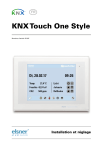
Lien public mis à jour
Le lien public vers votre chat a été mis à jour.
